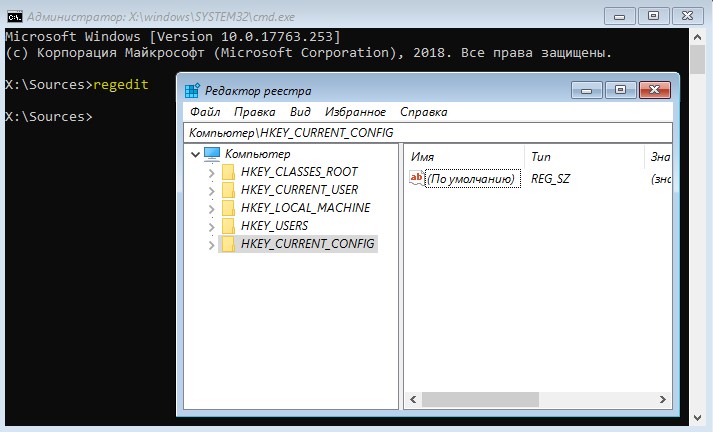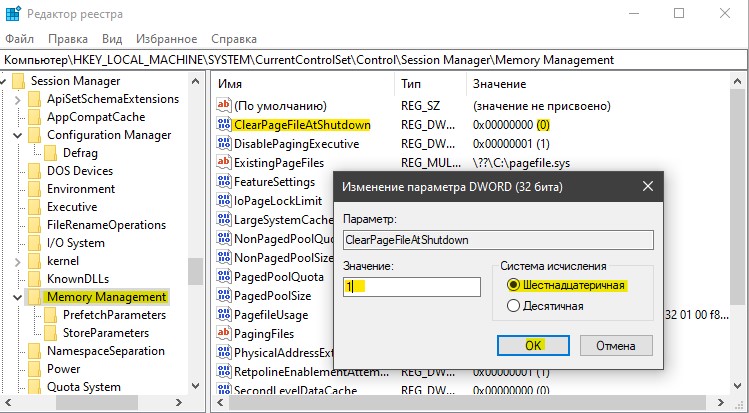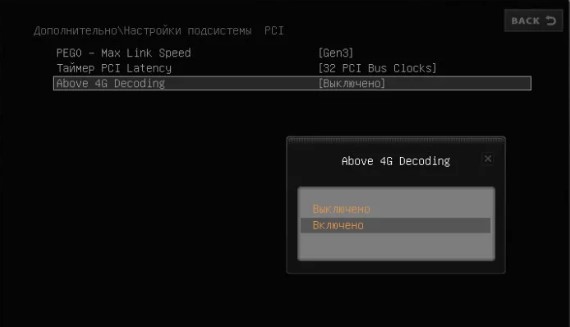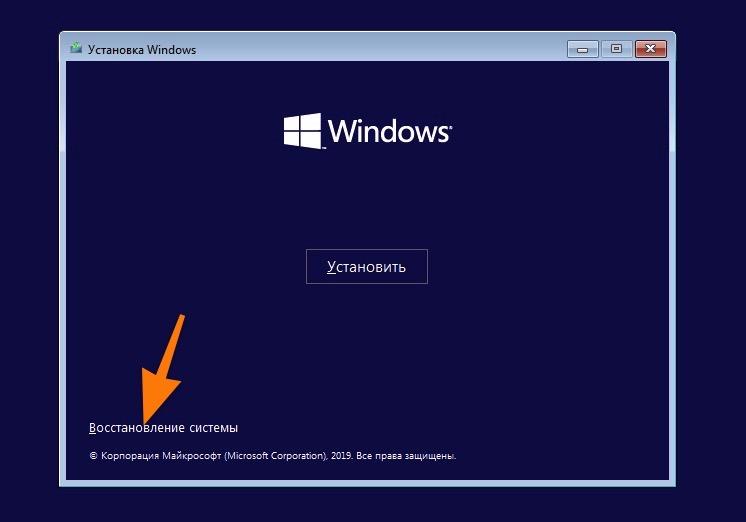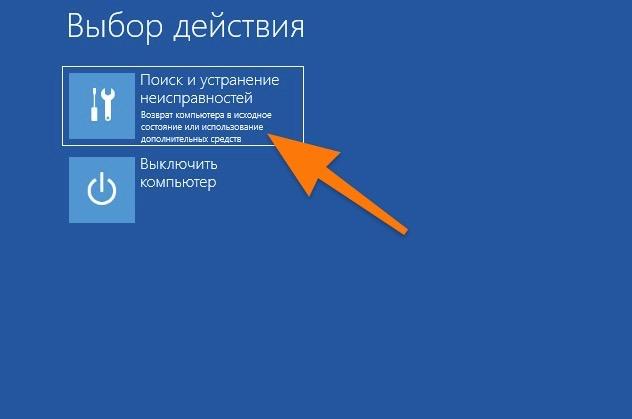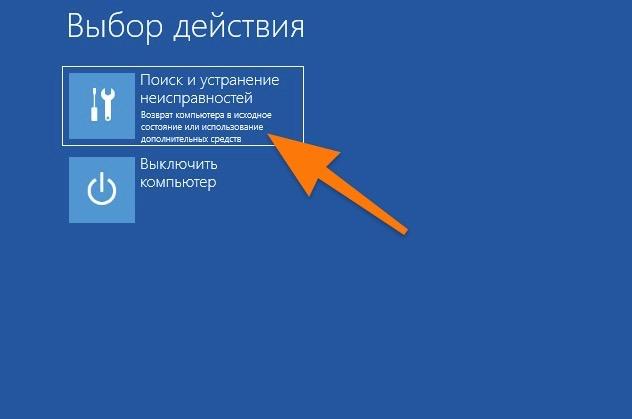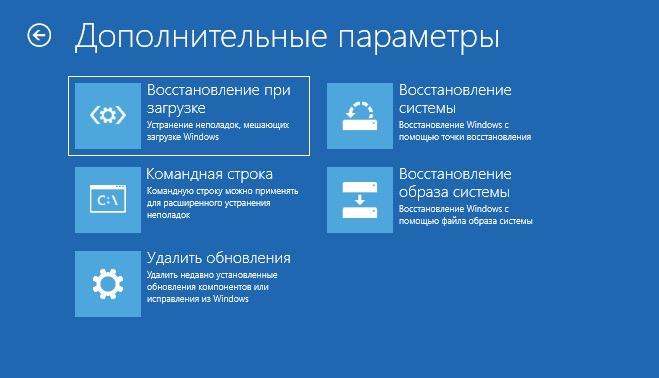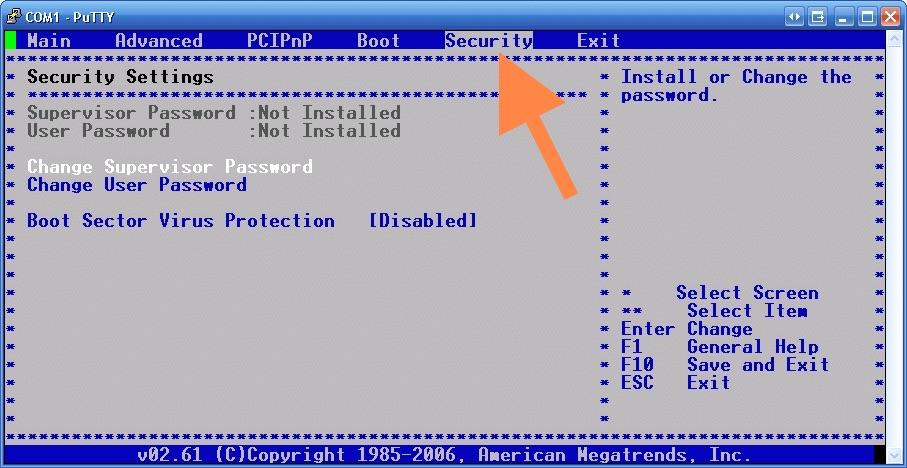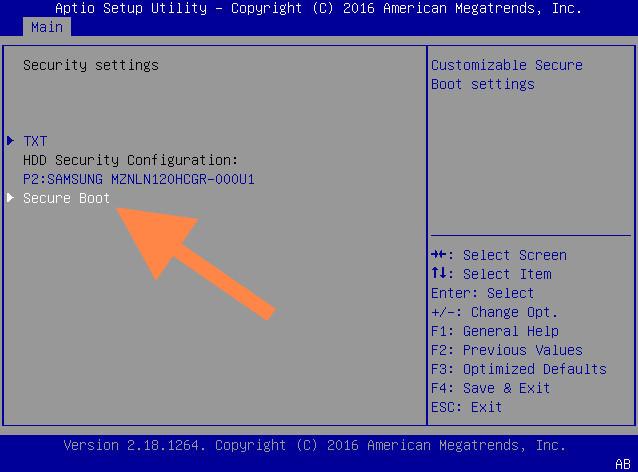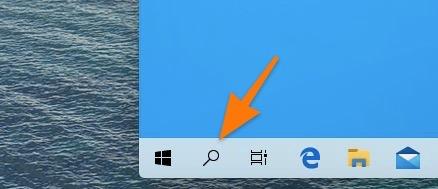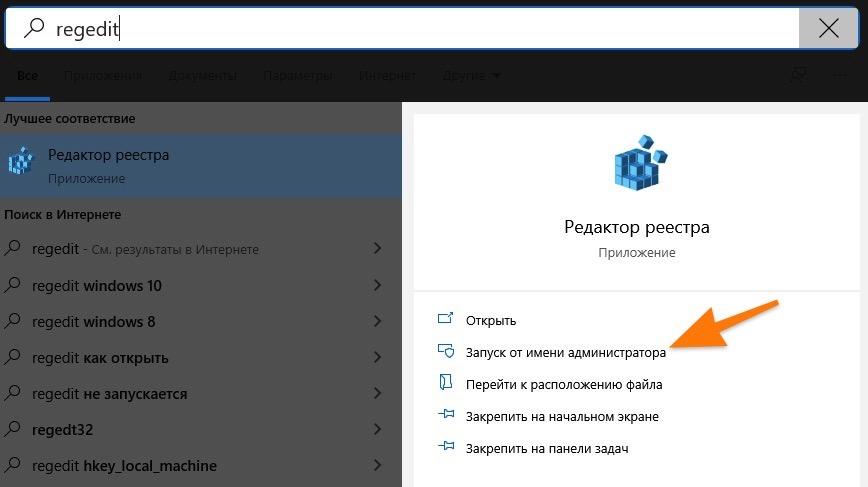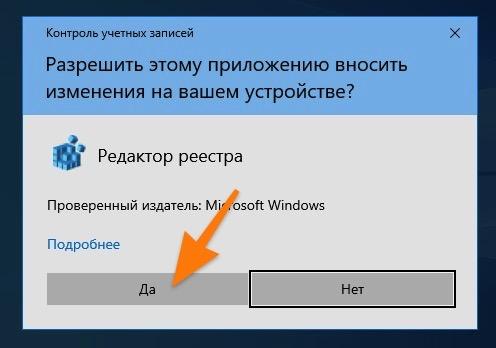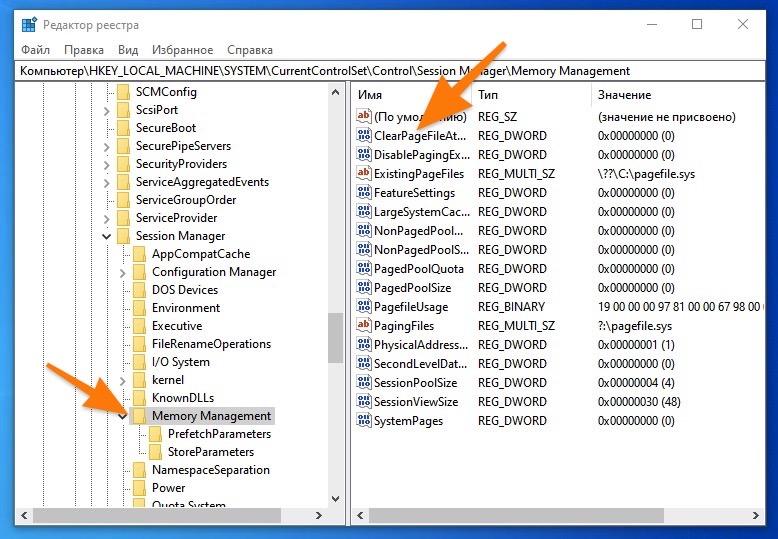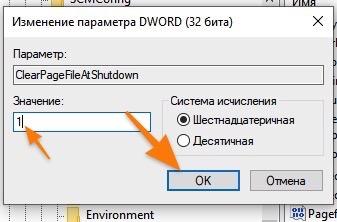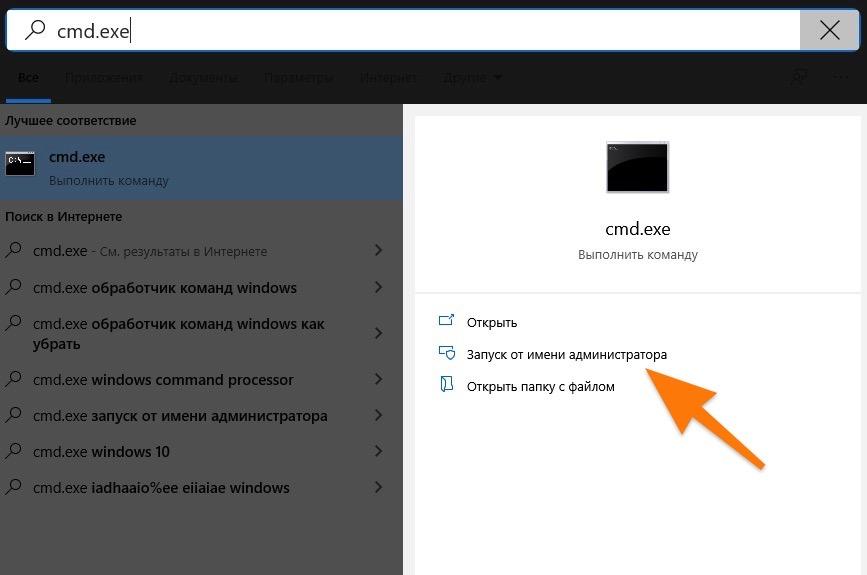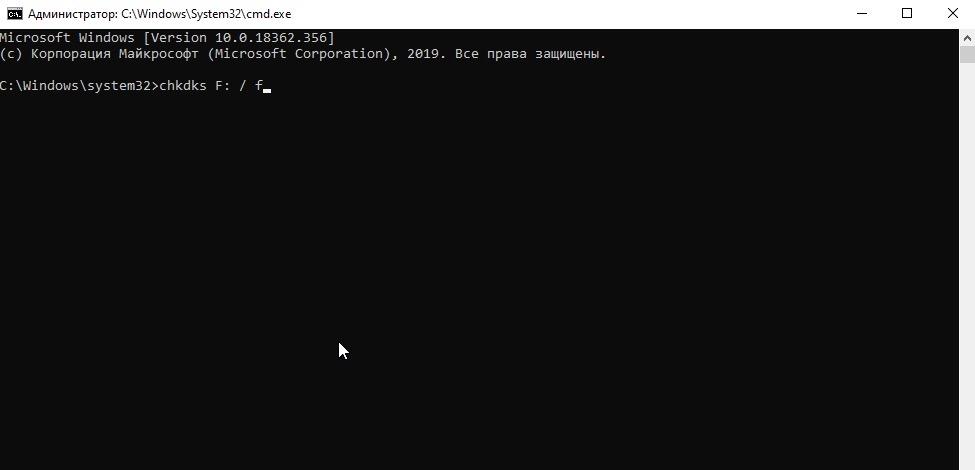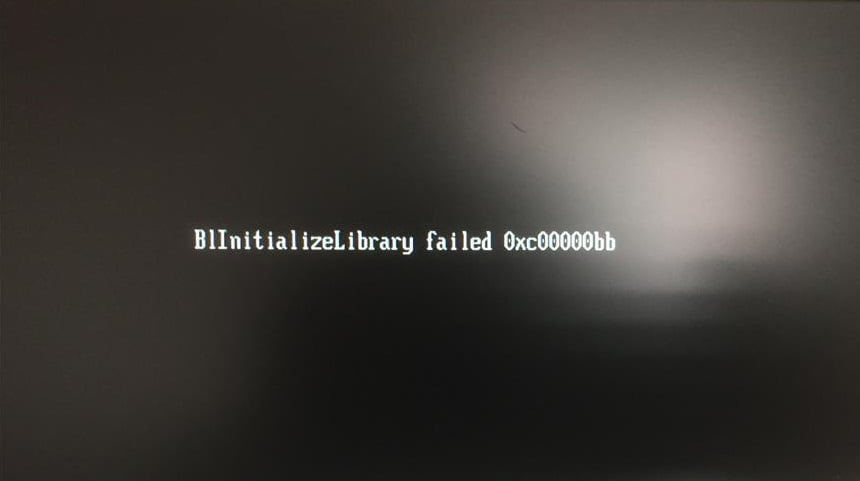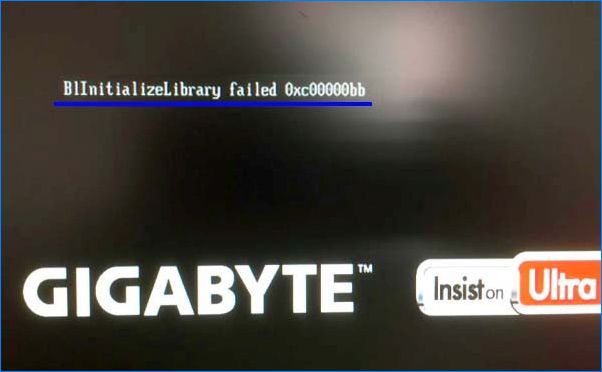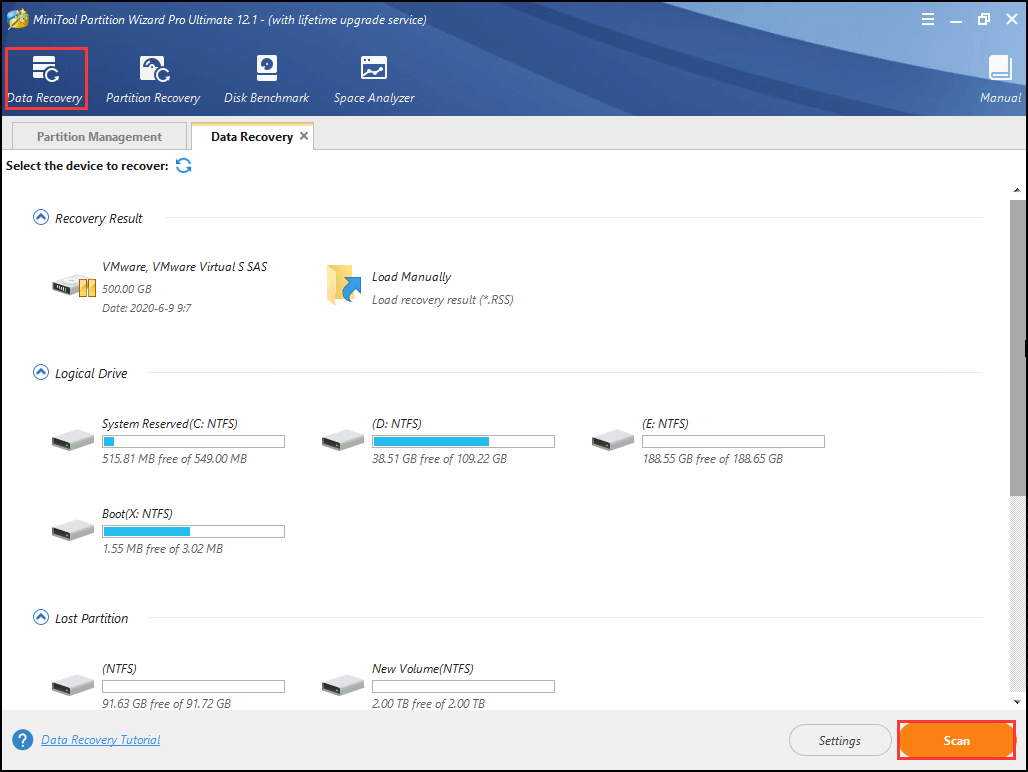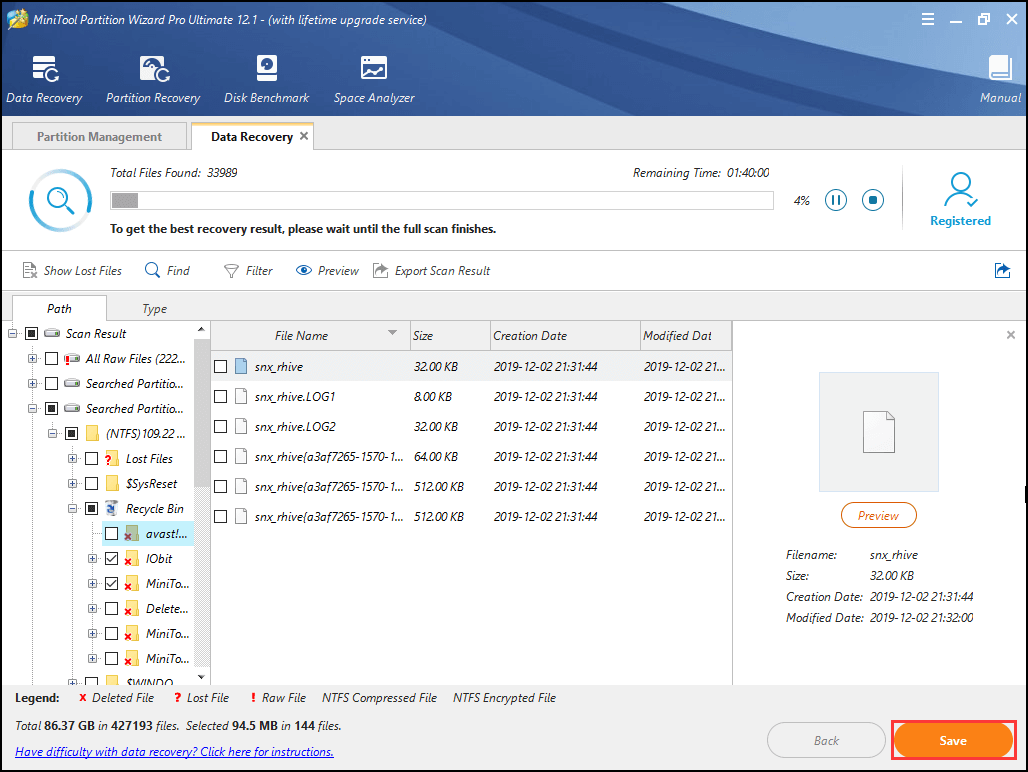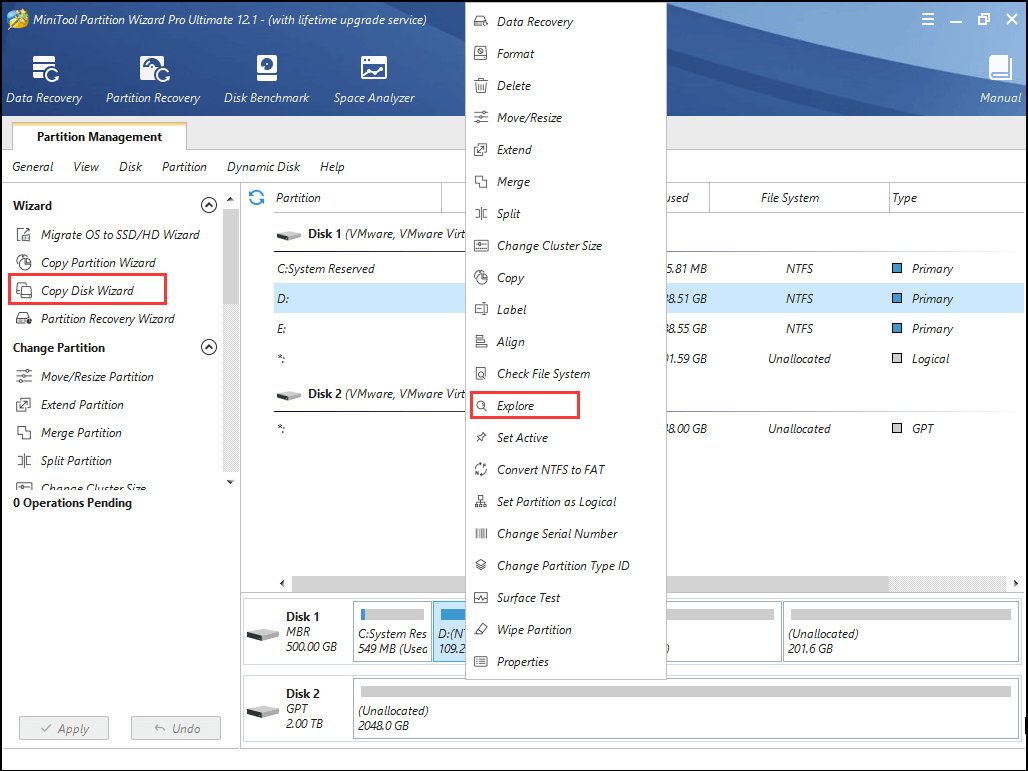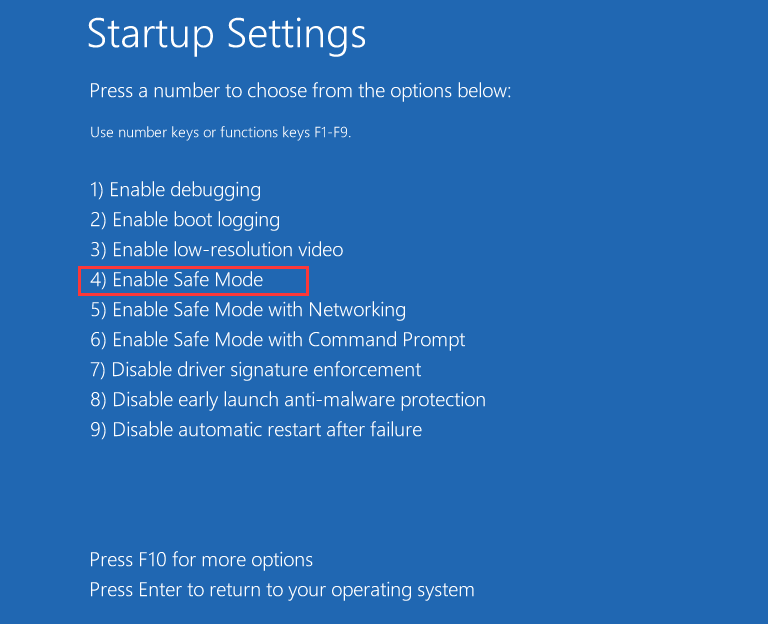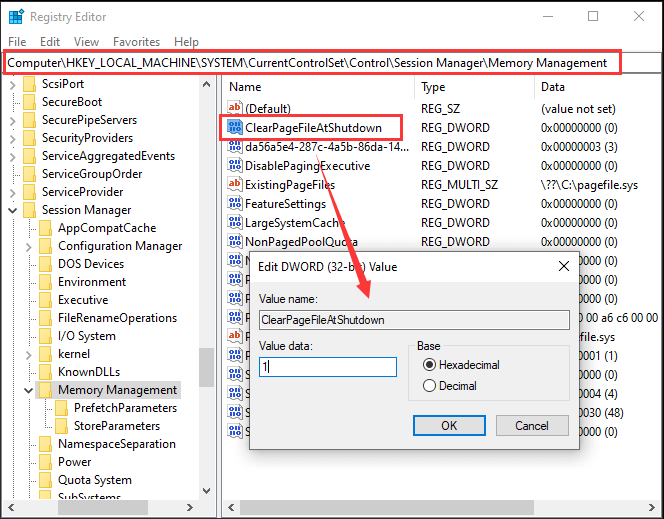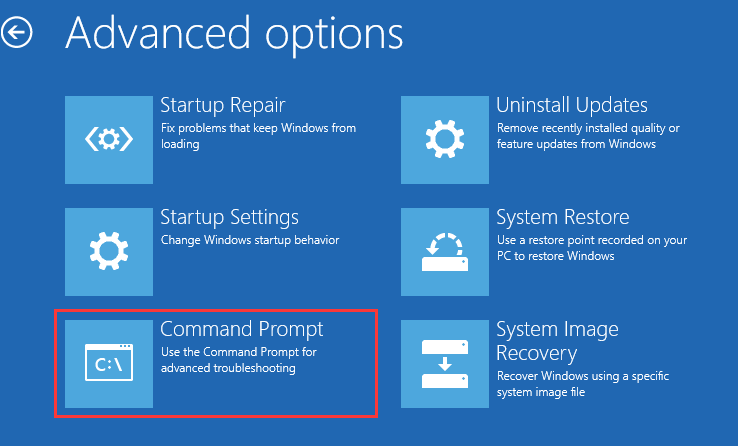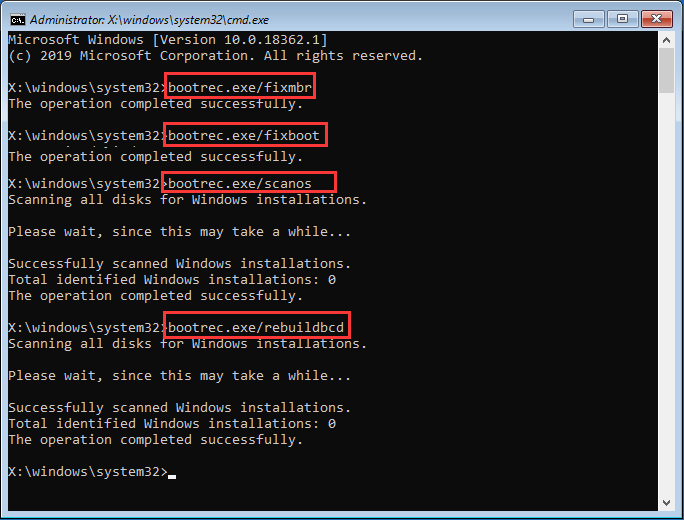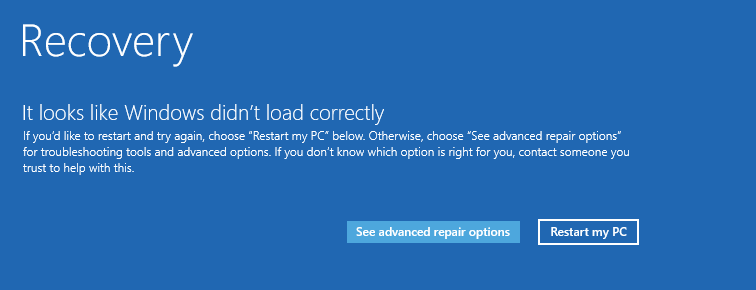Содержание
- Устранение ошибки 0xc000007b в Windows 10
- Способ 1: Запуск программы с правами администратора
- Способ 2: Решение проблем с запуском конкретной программы
- Способ 3: Установка и переустановка DirectX
- Способ 4: Обновление/откат драйвера видеокарты
- Способ 5: Проверка целостности системных файлов
- Способ 6: Установка Microsoft Visual C++
- Способ 7: Установка/обновление Java
- Способ 8: Включение Microsoft .NET Framework
- Способ 9: Восстановление Windows
- Способ 10: Переустановка Windows
- Вопросы и ответы
Определенные программы при их запуске на Windows 10 могут вызывать ошибку 0xc000007b. Данная проблема вызывается разными причинами, соответственно, решений будет тоже несколько. Давайте разберемся, что могло стать источником возникновения неполадки.
Сразу же стоит оговориться, что перечисленные ниже варианты помогают не во всех случаях. Причиной этому становятся специфические проблемы некоторых сборок или действий пользователя, которые нельзя предугадать. Поэтому мы рассмотрим основные эффективные методы устранения ошибки, которые окажутся действенными в большинстве ситуаций.
Вы всегда (ну или почти всегда) можете обратиться к разработчику конкретного ПО. Иногда ошибка кроется вообще не в Windows, а в том, как написана программа: она может установиться, но при этом быть несовместима с Windows 10, а может перестать работать после своего обновления. Используйте обратную связь и расскажите создателю о проблеме, указав всю необходимую информацию (версию и разрядность ОС, пакет обновлений (1803, 1809 и т.д., версию проблемной программы).
Способ 1: Запуск программы с правами администратора
Некоторое ПО может требовать права администратора для запуска. Если вы только установили программу и при первой попытке запуска она выдала ошибку 0xc000007b вместо того, чтобы открыться, предоставьте ей повышенные права. Одноразовый эффект будет, если нажать по ярлыку (или самому EXE-файлу, это не имеет значения) ПКМ и выбрать пункт «Запуск от имени администратора».
При успешном запуске предоставьте ей полномочия администратора на постоянной основе, чтобы не запускать ярлык таким образом каждый раз. Для этого кликните по нему ПКМ и выберите «Свойства».
Перейдите на вкладку «Совместимость» и поставьте галочку рядом с пунктом «Запускать эту программу от имени администратора».
После этого проверьте работоспособность ПО.
Убедитесь, что сама учетная запись также носит статус «Администратор», а не «Стандартная».
Читайте также: Управление правами учетной записи в Windows 10
Способ 2: Решение проблем с запуском конкретной программы
Есть несколько других вариантов того, почему определенный софт отказывается открываться. Пойдем по порядку.
Добавление в исключения антивируса
Нечасто ошибка возникает только для одной программы, виновником чего становится антивирус. Просканируйте папку с проблемной игрой или приложением, используя выборочную проверку в настройках защитного ПО. Если опасные файлы не были выявлены, добавьте всю папку в исключения (также называется «белый список») антивируса.
Подробнее: Добавление программы в исключения антивируса
Рекомендуем проверить антивирусом весь компьютер, вредоносное ПО может находиться в других местах и влиять на запуск нескольких программ, о которых вы не в курсе.
Отключение антивируса на время
Противоположный вариант, который в целом не очень рекомендуется — временное отключение антивируса на момент запуска проблемной программы.
Читайте также: Отключение антивируса
Переустановка программы
Когда не запускается только одна программа (часто это какая-то игра из Steam), проще всего будет попытаться ее переустановить. При необходимости перед деинсталляцией сохраните папку с пользовательским профилем (или с сохранениями, если эта игра) в другое место. Точных инструкций здесь дать невозможно, поскольку каждое приложение удаляется по-своему, а данные юзера, если такие имеются, сохраняются в разных местах (обычно это папка AppData, но не всегда).
Удаление конфликтной программы
Учитывайте также, что если вы установили 2 похожие программы, которые в теории могут конфликтовать между собой, причина появления ошибки будет вполне обоснована. Отключите или удалите одну из последних программ, которая, по вашему мнению, привела к конфликту, и проверьте, открывается ли та, что не запускалась.
Удаление DLL-файла
Некоторые игры отображают вместо запуска ошибку 0xc000007b, исправить которую можно, заставив их создать новый DLL-файл. Речь идет о компоненте Runtime Library — «msvcp110.dll».
- Зайдите в папку
C:WindowsSysWOW64и найдите там «msvcp110.dll». - Переместите его, например, на рабочий стол.
- Запустите проблемное приложение, заставив тем самым его создать недостающий DLL заново. Если вдруг вы получите новую ошибку о том, что msvcp110.dll не найден, верните файл на место и переходите к другим способам.
Использование лицензионной версии программы
Ошибке 0xc000007b и ей аналогичным часто подвержены пиратские версии софта. Они часто работают «криво», и виной тому подмена, удаление лишнего и прочие манипуляции с файлами. Если вы хотите пользоваться каким-то ПО, лучшим способом будет честно его приобрести. К слову, то же самое касается самой Windows и разных ее любительских сборок.
Способ 3: Установка и переустановка DirectX
Вместе с Windows 10 пришло обновление компонента DirectX до 12 версии. Пользователи, с компьютерами, не поддерживающими эту версию, остаются на совместимой 11 версии.
ДиректИкс пользуются не только игры, но и определенные программы. В Windows 10 у него могут отсутствовать некоторые файлы от своих предшественников (обычно касается DirectX 9), и именно это нередко становится проблемой при запуске приложений. Кроме того, файлы даже 12 (или 11) версии в ходе обновления или других ситуаций могут оказаться поврежденными, утратив свою работоспособность. Выход здесь простой — пользователю необходимо вручную установить более старый либо обновить свежий DirectX.
Мы предлагаем ознакомиться со статьей, в которой рассказывается о переустановке DirectX и о добавлении в систему старых версий, выпущенных с 2005 по 2010 год.
Подробнее: Установка и переустановка компонентов DirectX в Windows 10
Не всегда установка заканчивается успешно, и если это ваш случай — прочитайте следующий материал.
Подробнее: Внутренняя системная ошибка при установке DirectX
Способ 4: Обновление/откат драйвера видеокарты
Проблема касается владельцев видеокарт NVIDIA — чаще всего именно у них появляется рассматриваемая ошибка, причем она может быть как из-за устаревания версии драйвера, так и после его обновления. В зависимости от предшествовавшего действия (или бездействия) пользователя ситуация будет решаться обновлением либо, наоборот, откатом. Ниже вы найдете 2 ссылки, из которых выберите ту, что соответствует вашему случаю.
Подробнее:
Обновляем драйвера видеокарты NVIDIA
Как откатить драйвер видеокарты NVIDIA
Радикальным, но полезным методом будет переустановка ПО для графической карты.
Подробнее: Переустанавливаем драйвера видеокарты
При возникновении трудностей с инсталляцией обратитесь к этим статьям:
Читайте также:
Разбор ошибок при установке драйверов NVIDIA
Варианты решения проблем при установке драйвера NVIDIA
Способ 5: Проверка целостности системных файлов
В операционной системе есть собственное хранилище системных файлов, которое используется для восстановления поврежденных данных. Его можно использовать как в Виндовс, так и в среде восстановления, когда полноценный запуск ОС недоступен.
Ошибка 0xc000007b при повреждении какого-либо системного файла (например, одного из носящих расширение SYS) иногда приводит к тому, что загрузиться в Windows 10 не удается, вместо этого пользователь наблюдает голубое окно с неустранимой ошибкой. Используя загрузочную флешку, можно прибегнуть к одному или двум инструментам восстановления системных файлов. Если же сама «винда» работает нормально, работать с данными компонентами будет еще проще. Подробно обе процедуры расписаны в статье по ссылке ниже.
Подробнее: Использование и восстановление проверки целостности системных файлов в Windows 10
Способ 6: Установка Microsoft Visual C++
Майкрософт распространяет набор компонентов и плагинов, необходимых для запуска многих приложений и игр. Эти пакеты называются Microsoft Visual C++ Redistributable и у них есть несколько версий, необходимых для установки, так как сами программы, в зависимости от их даты создания, могут потребовать любую из них.
- Первым делом просмотрите, установлены ли у вас эти пакеты. Нажмите ПКМ по «Пуск» и перейдите в «Параметры».
- Из списка разделов выберите «Приложения».
- В перечне установленного ПО отыщите «Microsoft Visual C++ Redistributable». Важно знать, что один пакет — одна разрядность и один год. Так, в идеале должны быть установлены версии, начиная с 2005 и заканчивая 2017 (либо 2015). Владельцам 64-разрядных систем дополнительно нужны и 32-разрядные файлы (x86).

При отсутствии каких-либо версий скачайте их с официального сайта. В следующей статье вы найдете информацию о Microsoft Visual C++ Redistributable, а в конце — ссылки для скачивания отсутствующих пакетов с официального сайта Microsoft.
Для многих версий Microsoft Visual C++ вышли обновления (Service Pack или Update), поэтому даже при наличии базовых пакетов этих версий на компьютере рекомендуется их улучшить, установив исправления. Ссылки на последние редакции вы найдете ниже.
Скачать Microsoft Visual C++ Redistributable
Устанавливается это программное обеспечение как и любое другое.
Способ 7: Установка/обновление Java
Отсутствие новой версии Java или этого ПО в принципе так же провоцирует появление ошибки 0xc000007b. Джава необходима определенным играм и приложениям, разработанным с использованием этой технологии. Проверить ее наличие в списке установленных программ можно так же, как проверяли наличие Microsoft Visual C++. Однако даже если она есть, часто требуется обновить ее вручную до последней версии.
Скачать Java
Помните, что часто уведомления о необходимости обновления приходят на ПК автоматически, а иконка Java, готового для обновления, висит в трее. Если вы этого не наблюдаете долгое время, возможно, файлы Джава повреждены.
Способ 8: Включение Microsoft .NET Framework
Еще один набор системных файлов, представляющих собой платформу для работы с программами, написанными с использованием технологии .NET. Несмотря на то, что в Windows 10 этот пакет идет по умолчанию и обновляется вместе с ОС, Microsoft .NET Framework 3.5, включающий в себя 2.0 и 3.0 по умолчанию отключен в системе. Из-за этого старые программы, которые при установке себя не инсталлируют нужный для своей работы фреймворк, отказываются запускаться, в том числе и с рассматриваемой сегодня ошибкой. Пользователь и сам мог случайно выключить поддержку последней версии компонента. Итак, давайте рассмотрим, как включить это ПО.
- Откройте «Пуск» напишите «Панель управления» и откройте ее.
- Из списка элементов выберите «Программы и компоненты».
- На панели слева кликните по «Включение и отключение компонентов Windows».
- Из списка доступных компонентов найдите либо «.NET Framework 3.5» и включите его, либо то же самое сделайте с «.NET Framework 4.7» (в будущем эта версия может быть другой). В результате оба компонента должны быть помечены черным квадратом. Сохранитесь на «ОК».
- Вероятно, также понадобится задействовать внутренние компоненты фреймворка. Для этого разверните их, щелкнув по плюсику и отметив галочками дополнительные элементы.
Черные квадратики, означающие частичную активацию компонента, сменятся на галочки. Однако заметьте, что без знаний того, что вы включаете, этого лучше не делать.
Способ 9: Восстановление Windows
Конфликт софта, повреждение реестра и другие неправильные действия со стороны юзера могут повлечь за собой появление ошибки 0xc000007b. В зависимости от доступных вариантов, настроенных в вашей Виндовс, восстановление может быть разным. Проще всего использовать откат до созданной ранее точки восстановления, однако если таких нет, вынужденно понадобится заняться переустановкой.

Подробнее: Откат к точке восстановления в Windows 10
Способ 10: Переустановка Windows
Когда инструмент создания точек восстановления отключен вовсе или оказался бесполезен, придется приводить Windows к заводским настройкам. Если и это оказалось безуспешным, остается лишь радикальный вариант — чистая установка операционной системы. Развернуто о разных вариантах восстановления и переустановки «десятки» читайте в статье по ссылке ниже.
Подробнее: Переустанавливаем Windows 10 с сохранением лицензии
Обращаем ваше внимание, что не только пиратский софт бывает некорректно собран их авторами. Это касается и самой операционной системы, из которой горе-сборщики любят вырезать все, что им хочется, и добавлять всякие улучшения на свой вкус. Это вполне может приводить к нестабильности ее работы и некорректном взаимодействии с программами. Поэтому если вы пользуетесь одной из таких сборок, ищите проблему конкретно в ней — вероятно, именно неумелая пересборка будет ответом на вопрос, почему появляется ошибка 0xc000007b. Скачайте чистую версию Windows 10 с официального сайта, установите ее и проверьте, как работает нужная программа или игра.
Мы рассмотрели доступные способы устранения ошибки 0xc000007b. В редких случаях юзерам не помогает ничего, даже чистая грамотная установка Win 10. Здесь остается только пробовать другую Виндовс (8 или 7) либо смотреть в сторону аппаратной диагностики комплектующих.
Привет, друзья. В этой публикации будем говорить о том, как исправить ошибку 0xc000007b в Windows 10. Эта ошибка появляется в основном в двух случаях: при запуске программ и игр, а также на синем экране среды восстановления из-за невозможности запуска операционной системы. В обоих случаях свидетельствует об отсутствии или повреждении системных файлов самой Windows 10, в частности, файлов системных библиотек. Такая ошибка при запуске программ и игр встречается на 64-разрядных Windows 10 и может говорить об отсутствии или повреждении, помимо системных файлов, файлов важных для работы программ и игр компонентов как то: видеодрайвер, .NET Framework, Microsoft Visual C++, DirectX. Ещё причиной появления ошибки 0xc00007b могут быть сами программы и игры, т.е. их состав с отсутствующими, повреждёнными или некорректными файлами. Но давайте обо всём подробнее.
Как исправить ошибку 0xc000007b в Windows 10
Итак, друзья, ошибка 0xc00007b в Windows 10. Возникает при запуске сторонних программ и игр и сообщает о невозможности их запуска, предлагая нам, пользователям лишь безапелляционный вариант закрытия окна с ошибкой.
Также может появляться на синем экране среды восстановления, сообщая о невозможности запуска операционной системы из-за повреждения важных системных файлов и предлагая только вариант восстановления системы.
Ошибка 0xc00007b говорит об отсутствии или повреждении системных файлов Windows 10 и файлов упомянутых выше компонентов. Всё это следствие деятельности самой операционной системы – некорректных обновлений и сбоев в работе. Следствие нашей деятельности – установки разного, порой сомнительного стороннего софта, некорректной работы используемого нами стороннего софта, разного вмешательства в системные настройки и файлы, некорректного прерывания работы системы и т.п. А иногда и следствие проникновения на компьютер вредоносных программ. Если причина кроется в файлах видеодрайвера, .NET Framework, Microsoft Visual C++ или DirectX, не обязательно, чтобы файлы этих компонентов отсутствовали или были повреждены, они могут быть просто устаревшими и не соответствовать обновлённой программе или игре. В отдельных случаях проблемы могут быть на стороне самих программ и игр. И ещё из-за прочих причин.
Очень хорошо, друзья, если у вас есть у ранее созданные точка восстановления Windows 10 или резервная копия системного средства архивации. В таком случае в работающей Windows 10 или её среде восстановления вы сможете воспользоваться механизмами отката операционной системы к точке восстановления или резервной копии. Также хорошо, если у вас есть резервная копия Windows 10, созданная сторонней программой типа AOMEI Backupper и её аналогами. Даже если у вас система не загружается, создав загрузочный носитель такой программы на другом компьютере, вы сможете с него загрузить свой компьютер и восстановить Windows 10 к рабочему состоянию, запечатлённому в резервной копии. Но что делать, если мы ранее не позаботились о точках восстановления и резервных копиях? Вот что можно сделать в таком случае.
Восстановление целостности системных файлов
Важно: друзья, попытка восстановить целостность системных файлов с установочного носителя системы – это всё, что можно сделать в случае появления ошибки 0xc00007b на синем экране среды восстановления, когда Windows 10 не загружается. Иначе только переустановка. Но если среда восстановления у вас загружается, вы можете воспользоваться возможностью возврата компьютера в исходное состояние, в частности, способом облачной переустановки с гарантированно целостным установочным образом (но только если у вас версия Windows 10 от 2004 и выше). В процессе возврата компьютера в исходное состояние вам не надо будет заморачиваться с установочным носителем Windows 10, и вы сможете выполнить этот процесс с сохранением своих личных файлов. Детали смотрим в статье «Облачная переустановка Windows 10», в самом конце статьи приводятся инструкции именно по среде восстановления.
Ну и, соответственно, далее мы будем говорить только о возможностях устранения ошибки 0xc000007b при запуске программ и игр.
Жёсткий диск
Друзья, при любого проблемах, обусловленных повреждением файлов, нельзя исключать вероятность того, что у вашего диска есть бэд-блоки. Продиагностируйте ваш жёсткий диск.
Права администратора
Иногда ошибку 0xc00007b можно получить, запустив программу без прав администратора. Если у вас есть такие права, всё решается очень просто – запускаем программу с правами администратора.
Режим совместимости со старыми версиями Windows
Видеодрайвер
Ошибка 0xc00007b может исчезнуть, если обновить драйвер видеокарты. Детали в статьях:
.NET Framework
Ошибка 0xc00007b может появляться из-за проблем с программной платформой .NET Framework, необходимой для работы многих программ и игр. Если ошибка появляется при запуске старых программ или игр в Windows 10, возможно, нужно активировать старую версию платформы .NET Framework 3.5, по умолчанию в актуальной версии системы она отключена. Обычно программы и игры, коим нужна .NET Framework 3.5, сами запускают механизм установки этой версии платформы. Но разные глюки могут быть со старым софтом и играми, и если они у вас не идут, посмотрите в сети их системные требования. Если .NET Framework 3.5 требуется, включите её в Windows 10.
Microsoft Visual C++
DirectX
И ещё один компонент, важный для запуска программ и игр, и особенно игр – DirectX. Можно попробовать обновить DirectX. Если это не поможет, в крайнем случае можно удалить DirectX и установить по новой. Установка DirectX выполняется так же, как и обновление.
Программы и игры
Ошибка 0xc00007b при запуске программ и игр может появляться из-за самих программ и игр, из-за повреждённых или некорректных файлов в их составе. Первоочерёдно это касается взломанных переупакованных программ и игр с торрент-трекеров. Установите программу или игру с официального сайта разработчика. Если это невозможно, ищите другие торрент-раздачи этих программ и игр, т.е. переупаковки, выполненные другими сборщиками. Если у вас проблемы с запуском программы или игры, установленной с официального сайта разработчиков, пробуйте обновиться или, наоборот, установите более ранние версии.
Кривая сборка Windows
Ошибка 0xc00007b при запуске программ и игр может появляться в кривых сборках Windows – выложенных на торрент-трекерах сборках с некорректным вмешательством сборщика. Кривой сборке Windows может не помочь восстановление целостности системных файлов. Вы можете попробовать выполнить эту процедуру, но, конечно, кривую Windows лучше переустановить. И использовать при этом официальный образ установки, скачанный с сайта Microsoft. Ну или хотя бы использовать сборку от толкового сборщика. Детали в статье «Как скачать Windows 7, 8.1 и 10».
Вирусы
Ну и, наконец, друзья, вирусы и прочие зловреды — универсальная причина множества проблем с Windows. Ошибку 0xc00007b при запуске программ и игр может вызывать как непосредственное воздействие вредоносного ПО, так и последствия в виде повреждения системных файлов. Если есть подозрения на вирусы, первоочерёдно проверьте компьютер, нет ли у вас действительно вирусов. А затем выполните восстановление целостности системных файлов.
Вот это, друзья, основные причины, почему ошибка 0xc00007b может появляться в Windows 10. Если всё это не помогло, а также, как оговаривалось выше, если у вас кривая сборка Windows, то тут только переустанавливать операционную систему.
Содержание
- Описание проблемы
- Решение
- Проблемы с файлами dll в DirectX или C++
- Проблема с патчем или пиратской программой
- Исключение декомпрессии
- Неправильный exe-файл был изменен вирусом
- Несовместимость игры с текущей системой
- Режим отладки программного обеспечения
- Ошибка 0xc000007b на синем экране
- Решение
- Ошибка 0x0000007b появляется на синем экране
- Драйвер видеокарты обновлен?
- Вы импортировали информацию реестра?
- Англоязычная директория
- Решение
- Включено ли прямое ускорение?
- Вы установили PhyX?
- Режим совместимости
- Ваша игра для Windows Live установлена?
- Установлен ли ваш Microsoft .NET Framework?
- Замена операционной системы
- Аппаратное обеспечение
- Часто задаваемые вопросы
Операционная система Windows — это сложный, взаимодополняющий и связанный с другим ПО комплекс эффективного распределения вычислительных ресурсов и управления устройствами. Однако не редки случаи, когда происходят проблемы. Ошибка 0xc000007b появляется у многих пользователей ПК. На этой странице мы узнаем, в чем заключается сложность её устранения, и найдем несколько способов решения.
0xc000007b означает, что код ошибки возникает из-за ненормального вызова файла dll. Часто игры или программы, которые мы планируем запустить, используют библиотеки и компоненты распространенных ПО — DirectX (часто версии 9.0) и распространяемый пакет Visual C++.
Описание проблемы
Когда возникает ошибка 0xc000007b, это может быть аппаратная проблема или проблема с программным обеспечением. Вероятность того, что электроника вызывает эту проблему, очень мала. Даже если выяснится, что дело в железе, то лучшим решением станет замена неисправного компонента ПК. В этой статье будет подробно рассказано, как решить возникшую трудность с помощью установки необходимого ПО. Это именно то, что больше всего интересует пользователей.
Решение
Часто для решения проблемы 0xc000007b, нужно установить последнюю версию компонентов DirectX и C++. Это правда, что обновление файлов один за другим поможет устранить уведомления ошибки, пользователи, которые уже искали Visual C в Интернете, наверняка знают, что их существует много версий.
Переходите по ссылке для скачивания DirectX и C++ или испробуйте все способы решения данной проблемы. Выберите необходимые вам и устанавливайте на свой ПК.
Переустановка новых версий не помогла?
Проблемы с файлами dll в DirectX или C++
Эта ситуация является наиболее распространенной. Dll-файлы компонентов DirectX или компонентов C++ в вашей системе все еще имеют аномалии. Скорее всего, версия утилиты была не полная или не последняя. Новый билд обычно обновляет пакет данных и улучшает возможность исправления 0xc000007b. Если какие-то файлы постоянно не восстанавливаются, то, скорее всего, причина в том, что файлы заняты. Рекомендуется перезагрузить компьютер и закрыть все бесполезные программы (включая антивирус, QQ, браузер и завершить процесс QQProtect.exe в диспетчере задач и т. д.).
Проблема с патчем или пиратской программой
Причина в том, что пиратское ПО для взлома изменяет некоторую информацию в исходном файле exe/dll. Игра или программное обеспечение имеют большой размер, а патч для взлома относительно невелик. Обычно, заменив exe или steam_api.dll и другие файлы, злоумышленники производят нарушения, изменив несколько МБ. Так что если причина в этом, то рекомендуется повторно скачать ваш патч, проверив контрольные суммы для исключения сторонних встроек. Если dll другой, то перейдите по ссылке, чтобы загрузить любой необходимый.
Исключение декомпрессии
Эта ситуация чаще всего возникает в установочном пакете игры. Причина такого рода проблем заключается в том, что компонент распаковки в системе неисправен. Это приводит к генерации ошибки при вызове ненормального компонента при автоматической распаковке программы.
Решение
- Найдите дистрибутив с приложением.
- Распакуйте его через правую кнопку мыши в любую папку.
- Пропустите ошибки, возникающие при работе архиватора.

Неправильный exe-файл был изменен вирусом
Эта ситуация имеет определенную вероятность возникновения, и некоторые пользователи также сталкивались с этой проблемой. В похожем случае в системе есть вирус, который заражает exe-файл. Поэтому он не может запуститься. Этот тип вируса может изменять только исполняемые файлы без цифровой подписи. Поэтому средство восстановления DirectX на вашем компьютере и некоторые небольшие программы в Интернете могут не работать. Однако собственные программы Windows и некоторые с цифровыми подписями от крупных компаний все еще могут нормально функционировать. Если ошибка 0xc000007b возникает во многих программах на вашем компьютере, скорее всего, это так.
Решение
Чтобы исправить, включите сначала стандартный защитник Windows, а потом сторонний антивирус, чтобы проверить ОС на наличие вредоносных файлов, и исправьте их или внесите в карантин.
- Наберите в строке поиска «Защита от вирусов и угроз».
- Откройте это окно безопасности Windows кликнув по найденному параметру левой кнопкой мыши.
- Включите все параметры подсвеченные как выключенные таким образом, чтобы они стали выводить галочку в зеленом кружке.

Несовместимость игры с текущей системой
Пользователи Windows 7 получают ошибки 0xc000007b при запуске некоторых последних игр (особенно игр 2020 года и более поздних версий).
Решение
- Пожалуйста, зайдите на официальный сайт игры (или steam).
- Посмотрите, что написано в графе операционная система в минимальной конфигурации, необходимой для игры.
- Сравните с той которая у вас. Если Необходимо обновить ОС, установите необходимую, например Windows 11 последней конфигурации с нашего ресурса.
- Кроме версии системы, также советуем проверить требования к оборудованию.
- Кроме покупки нового качественного «железа» выхода нет.
Режим отладки программного обеспечения
Если вы используете Visual Studio и другое программное обеспечение для разработки программ, особенно в режиме отладки, появится ошибка 0xc000007b. Её уже не решишь простым обновлением Компонентов Диеркс и C++.
- Попробуйте найти параметр «SATA Mode Selection» в интерфейсе BIOS и измените режим «AHCI» на режим «iDE».
- Для этого при включении ПК нажмите на клавишу «del, F2,F9,F12 (в зависимости от того, какой клавишей запускается загрузчик — BIOS именно у вас. Это будет на секунду написано на экране)».
- Перейдите в раздел «Advaced».
- Затем найдите «SATA Configuration». Иногда этого пункта нет, в сразу можно увидеть «SATA Mode Selection».
- Поменяйте значение на «iDE». Как показано на скриншотах из разных загрузчиков в галерее ниже.
- В командной строке орт имени администратора, введите команду «sfc /scannow». Подождите сканирования и восстановления. Это действие будет выглядеть как на скриншоте ниже галереи.







Ошибка 0xc000007b на синем экране
Такая ситуация чаще встречается в Windows 10, после перезагрузки системы внезапно обнаруживается, что вход в систему невозможен, и на синем экране появляется сообщение об ошибке 0xc000007b. Причина этого в том, что при автоматическом обновлении системных компонентов они случайно убиваются антивирусным ПО, что приводит к невозможности входа в ОС после перезагрузки.
Решение
- Предлагается переустановить систему напрямую, чтобы решить эту проблему.
Ошибка 0x0000007b появляется на синем экране
Пожалуйста, прочитайте внимательно. Эта статья отличается от пункта 7. Код ошибки имеет дополнительный ноль. Эта ошибка в основном вызвана установкой неправильного режима жесткого диска.
- Например, если у вас изначально была IDE, а вы зашли в биос и изменили его на AHCI, то перезапуск обязательно приведет к синему экрану 0x0000007b.
- Также возможно, когда вы не проявляли инициативу по изменению режима жесткого диска, а обновили BIOS и изменили режим ЖД по умолчанию.
Решение
- При включении ПК нажмите на клавишу «del, F2,F9,F12 (в зависимости от того, какой клавишей запускается загрузчик — BIOS именно у вас. Это будет на секунду написано на экране)»
- Перейдите в раздел «Advaced».
- Затем найдите «SATA Configuration». Иногда этого пункта нет, в сразу можно увидеть «SATA Mode Selection».
- Поменяйте значение на «iDE». Как показано на скриншотах из разных загрузчиков в галерее ниже.
Да, решение очень похоже на предыдущий пункт, однако сама ошибка имеет другое название, поэтому требует отдельного рассмотрения. Кроме того порядок действий, который предшествует возникновению ошибки отличается, поэтому чтобы сориентироваться было легче решение вынесли в отельную инструкцию.






Драйвер видеокарты обновлен?
Если это не последняя версия драйвера или вы не знаете, является ли она крайней.
Решение
- Перейдите на официальный веб-сайт вашей видеокарты, чтобы загрузить и установить ее.
- Либо наберите в поисковике Windows «Диспетчер устройств».
- В открывшемся окне, выберите «Видеоадаптеры».
- Кликните ПКМ и в выпадающем меню отройте «Свойства».
- Внутри щелкните по вкладке «Драйвер».
- Нажмите «Обновить».

Вы импортировали информацию реестра?
Вообще говоря, версия игры имеют один или несколько файлов информации реестра с расширением *.reg. Эти документы необходимо показать для правильной работы приложений. Особенно после переустановки компьютера.
Решение
Запустите его, чтобы импортировать информацию. В противном случае может быть невозможно запустить игру.
Часто все очень просто и достаточно кликнуть два раза левой кнопкой мыши и дать разрешение на изменение реестра.
Англоязычная директория
Иногда игра должна быть помещена в каталог полностью на английском языке, прежде чем она сможет нормально работать.
Решение
- Например, измените название пути на «C:/game/…».
- Вы должны убедиться, что пользователь Windows, которого вы используете в настоящее время, именован английскими символами.
- Иначе рекомендуется создать нового пользователя.

Включено ли прямое ускорение?
Часто прямое ускорение компьютера отключается по необъяснимым причинам, что приводит к сбою многих игр. Подсказка в это время может быть такой, как «Пожалуйста, установите DirectX 8.0 или выше» или «Ускорение DirectX недоступно». В настоящее время для запуска игры необходимо вручную включить прямое ускорение.
Решение
- Зажимаем «Win+R».
- Вводим «dxdiag».
- Переходим в вкладку «Дисплей».
- Находим поле «Возможности DirectX».
- Все должно быть включено так, как на картинке ниже.
Если что то выключено, то проблема скрывается в в следующем:
- Битые драйвера;
- Проверьте в «Диспетчере устройств» и обновите все драйвера через меню «Свойства».
- Не новый Дирекс;
- Обновите до версии указанной в системных требованиях.
- Ускорение железа;
- Сторонние программы для ускорения;
- Электронные компоненты перестали работать или не соответствуют требованиям.

Вы установили PhyX?
Многие игры теперь поддерживают PhyX, хотя только NVIDIA могут его включать.

Решение
Для пользователей видеокарт ATI для запуска игры необходимо всего лишь установить драйверы PhyX. Сам physxloader.dll подставится автоматически при установке драйвера.
- Иногда physxloader.dll нужно скопировать в корень с игрой, заменив уже существующий и в системную папку «C:WindowsSystem32».
- После чего это «*.dll» необходимо зарегистрировать, для этого:
- Нажмите «Win+R».
- Введите «regsvr32.exe physxloader.dll».

Режим совместимости
Некоторые старые игры не запускаются. Потому что при программировании не учитывались особенности новой версии Windows. Поэтому можно попробовать запустить игру в режиме совместимости.
Решение
- Конкретный метод заключается в том, чтобы щелкнуть правой кнопкой мыши значок игры.
- Выбрать «Свойства».
- Найти вкладку «Совместимость».
- Установить флажок «Запустить эту программу в режиме совместимости».
- Выбрать, какую операционную систему использовать.

Ваша игра для Windows Live установлена?
Сейчас многим старым играм нужна поддержка Game For Windows Live, и их надо установить (не запускать через ОЗУ, как раньше), чтобы играть. Иначе в некоторых системах будет указано, что файл xlive.dll отсутствует, в то время как в других системах будет указано 0xc000007b. Так что Game For Windows Live нельзя игнорировать.
Установлен ли ваш Microsoft .NET Framework?
В оригинальные Vista, и в Windows 7 встроен .NET Framework, а вот о пиратской версии сказать сложно. Взломки часто кастрируют некоторый контент, и никто не может узнать, как это повлияет на структуру системы. Так что если ваша система не официальная, то вы можете попробовать установить Фреймворк самостоятельно.
Решение
Кликните на ссылку и скачивайте .NET Framework с нашего сайта или испробуйте все способы из приведенной инструкции и перейдите на страницу загрузки платформы внизу инструкции.

Замена операционной системы
По запросам заметно, что эта проблема очень распространена на 64-битных компьютерах, и в редких случаях она встречается и на системах x32. Поэтому рассмотрите возможность перехода на 32-битную ОС. Вероятность этой проблемы будет значительно снижена.
Аппаратное обеспечение
Если эта проблема все еще возникает даже после смены операционной системы, она может быть вызвана оборудованием.
Как уже упоминалось в начале статьи, эта проблема может быть вызвана со стороны электронных компонентов. Если вышеуказанные шаги по-прежнему не работают, вы можете подумать, есть ли проблема с оборудованием. Рекомендуется вытащить видеокарту и разомкнуть другие контакты. Протереть их начисто перед тем, как вставить обратно, что может решить проблему.
Часто задаваемые вопросы
Игры, которые я запускаю, имеют спецэффекты DirectX 11, будет ли это иметь какое-то отношение к Дирекс 9?
На самом деле, ради совместимости приложений компании часто разрабатывают игрушки на основе 9-ой версии, а затем добавляют специальные эффекты от 10-ки и 11-ой.
Есть ли проблема с DirectX, которая влияет на последние игры?
Да, дело в том, что Windows старых версий поддерживают самые основные компоненты Дирекс, а игре часто нужны более продвинутые (такие как d3dx9_42.dll, xinput1_3.dll…). В системе отсутствуют эти ключевые файлы, из-за чего игра не запустится или появится ошибка 0xc000007b.
Некоторые люди могут спросить: я уже установил DirectX 9.0 и C++, но они все равно не работают?
Здесь кроется важная вещь: 32-битные системы должны устанавливать 32-битные файлы библиотек DirectX и C++, а 64-битные системы должны устанавливать файлы библиотек с типом разрядности данных как x32-а, так и x64-е бита, что является ключом к решению этой проблемы.
Содержание
- 0xc000007b
- Причины возникновения
- Как исправить ошибку 0xc000007b при запуске игры или программы? Методы решения
- Метод 1
- Метод 2
- Метод 3 (самый распространенный)
- Метод 4
- Метод 5
- Метод 6
- Заключение
- Видео: Ошибка при запуске приложения 0xc000007b — как исправить?
- Ошибка при запуске приложения 0xc000007b
- Причины
- Переустановка библиотек C++
- Закачиваем Net Framework
- Обновление DirectX
- Проверка ОС
- Обновление драйверов
- Не запускается Айтюнс
- Ручной поиск проблемных мест
- Комментарии (1)
0xc000007b
Ошибка 0xc000007b возникает при запуске приложений Windows, программ или игр. Код не сообщает рядовому пользователю ничего о том, что произошло, почему так, и как исправить ситуацию. Если человек не обладает достаточной компетенцией, будет сложно определить, что же пошло не так.
В статье пойдет речь об этой ошибке, природе возникновения и вариантах решения проблемы. После прочтения пользователь разберется в причинах сбоев запуска и сможет исправить ошибку. Информация прошла несколько проверок на достоверность и после этого была использована для написания статьи. Так или иначе, она помогает, если появляется ошибка при запуске приложения 0xc000007b.
Причины возникновения
Ошибки данного типа свидетельствуют о проблемах программного обеспечения. В основном это связано с повреждениями файлов запускаемых приложений или файлами библиотек, а также ограничениями непонятной природы. Последние берут прямое участие в исполнении алгоритма запуска. Но бывают и другие не связанные напрямую причины. Все возможные причины укладываются в следующий список:
- Неполадки совместимости;
- Ограниченный доступ к запуску, приложение требует исключительных полномочий;
- Повреждения файлов программы или игры при установке, прерванная установка;
- Ограничения антивируса на запуск приложения;
- Повреждения файлов библиотек;
- Повреждения файлов драйверов;
В зависимости от причины, которая приводит к сбою, применяется определенный метод решения проблемы. Часто возникает данная ошибка при запуске приложения. Например, часто мешает запуску itunes .
Как исправить ошибку 0xc000007b при запуске игры или программы? Методы решения
Каждый вариант, исправляющий ошибку, представлен списком от простых методов к сложным, и зависит от причины возникновения проблемы. Инструкции для удобства расположены сразу же, в описании метода решения. Так, как устранить ошибку?
Метод 1
Проблемы совместимости приложения вызваны конфликтом между операционной системой пользователя и запускаемым приложением, когда программа или игра создана для одной операционной системы, а устанавливается на другую. Например, игра предназначена для Windows XP, но установка и запуск производится на Виндовс 7. Тогда идет речь о причине, связанной с неполадками совместимости.
Исправить проблему легко: правой кнопкой на исполняемом файле(.exe) приложения — строка “Свойства” — вкладка “Совместимость” — поставить галочку рядом с надписью “Запуск в режиме совместимости” — выбрать из списка нужный вариант. Если не помогает один, то перепробовать все, что имеется в списке.
Метод 2
Ограниченный доступ и необходимость исключительных полномочий администратора приложением может проявляться по-разному, в том числе и данной ошибкой. Пробуйте запустить приложение от имени администратора. Для этого: правый клик на том же файле — строка “запуск от имени администратора” — подтвердить запрос на выполнение.
Метод 3 (самый распространенный)
Проблема возникает именно при повреждении архивов и файлов библиотек, необходимых для исполнения алгоритма запуска. В данном случае это — неисправности, конфликты, отсутствие файлов Visual C++, DirectX, .net Framework. Указанные библиотеки служат средством запуска большинства приложений, поэтому вероятность, что ошибка вызвана проблемой внутри них, стремится к 100%.
Для решения нужно установить/обновить отсутствующие библиотеки. Хочется отметить, что нужно устанавливать не самую последнюю версию, а все. Например библиотека Visual C++, должна быть установлена от 2005 версии до 2015. (Более подробнее на самой странницы с библиотекой). Также, обратите внимания, что библиотеки могут уже быть установленными, но работают не правильно из-за отсутствующих или поврежденных файлов. В таком случаи, рекомендуем удалить все версии через «Программы и компоненты», и установить всё снова.
Метод 3 стоит использовать, если возникла ошибка в игре Teamspeak 3, – это рекомендация производителя по исправлению. В этом случае также можно попробовать установить другую версию приложения, например, не 64х-, а 32х-разрядную.
Метод 4
При неправильной, прерванной установке приложения следует удалить его и запустить процесс заново. Если не помогло, найти другой источник установщика, ибо возможно, что текущий содержит ошибки и, как следствие этого, возникают ошибки при запуске.
Метод 5
Антивирусы — вещь хорошая и полезная, но изредка они могут принимать обход взломщиками ограничений производителя на использование приложений, как вирус. Поэтому, запуская пиратские копии, могут проявляться ошибки без предупреждений о вирусной атаке. Стоит экспериментировать с отключением экранов антивируса на время запуска. Плюс ко всему, антивирусы работают по неизвестным алгоритмам и могут препятствовать запуску пиратских копий программ.
Метод 6
Повреждения файлов драйверов приводят к подобным ошибкам. Отдельное внимание уделить ПО на видеокарту. Пробуйте обновить драйвера на сайте производителя. Если не помогло, удалите драйвер и установите его “чистым” способом. Для этого нужно предварительно скачать драйвера на Nvidia или ATI Radeon, в зависимости от производителя и модели видеокарты.
Заключение
Список причин и решений помогает в тех или иных случаях, и содержит информацию о природе ошибок. Содержащиеся инструкции используются для устранения неисправностей, когда появляется ошибка 0xc000007b при запуске игры или программы.
Если у Вас остались вопросы, можете задавать их в форме комментариев чуть ниже
Видео: Ошибка при запуске приложения 0xc000007b — как исправить?
Ошибка при запуске приложения 0xc000007b
Ошибка при запуске приложения 0xc000007b может иметь несколько источников. Самый распространенный – проблема с файлами библиотек DirectX или Microsoft Visual C++, которые используются в играх и программах, связанных с графикой. Проявляется она в виде системного окна с сообщением о невозможности запуска ПО.
Ошибка 0xc000007b чаще всего появляется в играх.
Причины
Кроме вышеописанных, ошибка при запуске приложения 0xc000007b Windows 10 может возникнуть в следующих случаях:
Несовместимость игры с текущей версией ОС. Решается установкой опций для запуска.
- Откройте папку с запускаемым файлом.
- Нажмите на нем пкм (правой кнопкой мыши) и выберите «Свойства».
- На вкладке, отвечающей за совместимость, поставьте галку и выберите номер релиза ОС, для которого писалась эта игра.
- Перепробуйте все версии, программа может оказаться совместимой с любой.
Отсутствие прав запуска.
- Как исправить ошибку 0xc000007b при запуске игры на Windows 10 в этом случае нам подскажет все то же меню свойств. Выберите запуск с правами админа.
Неполадки во время установки.
- Удалите игру, если она успела инсталлироваться. Кликните пкм на пиктограмме «Пуск», и вызовите окно, в котором перечислены все приложения.
- Если инсталляция не закончилась, а процесс прервался, удалите папку с файлами, которые успели скопироваться.
- Повторите установку.
Проблемы с антивирусом.
Когда выскакивает ошибка 0xc000007b при запуске приложения, одним из способов, как ее исправить на Виндовс 10, является отключение автоматического запуска антивирусного приложения. Если вы пользуетесь пиратской версией, он может блокировать файл генерации ключа. На скриншоте показа пример отключения Аваст.
Если ничего не помогает, и все еще не понятно, как исправить ошибку 0xc000007b при запуске приложения на Windows 10, перейдем к более кардинальным действиям.
Переустановка библиотек C++
Большинство игр и приложений пишутся на С, в частности разрабатываются в среде Microsoft Visual Studio. Когда инсталлируется ПО, нужные библиотеки копируются вместе с ним. При обновлениях операционной системы они могут оказаться повреждены или удалены. Поэтому следует установить новый вариант. Но проблема в том, что вы не знаете, какая именно версия используется у вас. Поэтому приходится качать все, начиная с 2005.
В идеале это должно быть сделано с официального сайта Майкрософт. Но времени на поиск нужных ссылок уходит очень много, потому что нам постоянно предлагают последние релизы. Так что воспользуемся программой Redistributable Package Hybrid.
Чтобы успешно исправить ошибку 0xc000007b на Windows 10 выясним разрядность: x64 или x32.
- Зажмите одновременно [WIN]+[I] и выберите «Система» .
- Перейдите в последний пункт, там вы сможете получить основную информацию о системе.
Далее вам необходимо скачать установочный пакет приложения в нужной разрядности.
И развернуть его. Запустите исполняемый файл в папке AMD64-ForceCopy-SVCPack и дождитесь окончания удаления, а затем копирования новых версий.
Другие ошибки в Windows 10:
Закачиваем Net Framework
Это платформа для приложений, которая также необходима в любой версии Windows. Как и в предыдущем случае, сохраняется та же проблема с версиями. Чтобы можно было осуществить запуск приложений разных лет выпуска, нужно держать все варианты.
Итак, чтобы устранить ошибку 0xc000007b на Windows 10 при запуске игры с помощью доустановки пакета, следует выяснить, какие уже имеются. В принципе, вы можете скачать и установить с официального сайта все, но это займет время.
Файлы Microsoft.Net Framework хранятся в каталоге с операционной системой. Найдите папку Microsoft.Net и откройте.
Проверьте все версии.
Еще можно проверить, не отключены ли у вас в компонентах эти библиотеки. Вызывает панель управления через поиск.
Кликайте «Программы и компоненты» .
Выбирайте раздел, отвечающий за включение и отключение компонент.
Дождитесь, пока идет построение списка.
Поищите свежую на сайте разработчика.
Если есть – устанавливайте.
Обновление DirectX
Иногда ошибка 0xc000007b при запуске игры появляется из-за проблем с dll-библиотеками, как исправить ее в этом случае по шагам:
- Скачайте установщик библиотек DirectX.
- Запустите файл dxwebsetup.exe.
- Пройдите последовательно мастер, нажимая «Далее» .
- Начнется процесс копирования и инсталляции.
Проверка ОС
Что еще можно делать, если выдает ошибку 0xc000007b – отсканировать ОС на наличие измененных системных ресурсов. Вызвать командную строку можно в области служебных приложений главного меню. Обязательно от имени админа.
Наберите директиву sfc/scannow .
Если в результате нашлись неисправляемые ошибки, то переустановите ОС или откатите к точке восстановления.
Обновление драйверов
Еще один вариант, как убрать ошибку 0xc0000007b на Windows 10 – реинсталлировать драйвера видеокарты. Можно попробовать их просто обновить.
- Заходите в диспетчер устройств (можно через поиск).
Если не помогло, скачайте бесплатно «дрова» с официального сайта. Например, для NVIDIA.
И установите вручную, запустив скачанный инсталлятор.
Не запускается Айтюнс
Когда при открытии iTunes ошибка 0xc000007b появляется раз за разом, то проблема может быть решена вышеперечисленными методами. Но иногда она появляется после изменения настроек системы в реестре – возник конфликт или сбой в записях. В таком случае рекомендуем почистить систему с помощью запуска приложения CCleaner. Скачать его можно с официального ресурса.
После диагностики исправьте выбранные пункты. Особенно если они касаются библиотек и фреймворков Windows 10, код ошибки 0xc000007b должен пропасть.
Для старых операционных систем, до десятки,рекомендуют установить обновление, которое реализует совместимость библиотек.
Попробуйте переустановить программу.
Ручной поиск проблемных мест
С помощью утилиты Dependecy Walker можно исправить ошибку 0xc000007b на Windows 10, если она связана с установкой dll 32bit на систему 64bit. Скачайте ее.
Откройте и в меню «View» выберите опцию «Full Path» . Это позволит в дальнейшем увидеть полный путь к проблемному файлу.
Откройте файл приложения, который не запускается.
После сканирования в колонке CPU вы увидите подсвеченные красным неправильные версии файлов. Если выделено x64, значит приложение 32-разрядное и нужно скачать соответствующую библиотеку. И наоборот, если выделяет x32 – ищите в сети версию x64.
Это должно помочь запустить конкретное приложение. Возможно ли автоматическое обновление драйверов Windows 10 вы узнаете в следующей статье.
Комментарии (1)
Наконец-то адекватный сайт, реально часа полтора лазила везде подряд и пробовала все способы, ничего ни**я не помогало. Отсюда полностью попробовала переустановить библиотеки, запустила с режима администратора и обновила драйвера на видеокарту (комп новый, не думала, что причина в этом) и НАКОНЕЦ-ТО помогло. Спасибо.
Добрый день уважаемые читатели и гости блога, пока все ждут Windows 10 Creator Updates (он же Redstone 2), компания Microsoft, все продолжает пичкать нас новыми багами и ошибками в десятке. Сегодня речь пойдет об ошибке 0xc000007b в Windows 10, которая у вас может возникать при открытии приложений в системе, так и в установленных играх при запуске, не давая пользователю поиграть, печально все это конечно, самое плохое, что данный глюк тянется аж с Windows 7.
Причины ошибки 0xc000007b в Windows 10
Давайте для начала я вам расскажу, что за ошибка 0xc000007b и какие у нее могут быть причины при запуске вашей операционной системы. Сразу хочу отметить, что причина у данной ошибки, со сто процентной уверенностью программная, так что физическое состояние оборудования вы можете не проверять, это уже хорошо. Теперь давайте пробежимся по возможным причинам:
- Повреждены библиотеки Microsoft Visual C++, которые идут в комплекте с установленной игрой, актуально для игр вышедших после 2012 года, например Civilization 5 или легендарная Grand Theft Auto V
- Устаревшие драйвера для видео карты
- Нехватка прав на запуск
- Устаревшая или поврежденная версия DirectX
- Конфликт программ, я много раз видел ошибку 0xc000007b при запуске скайпа
- Повреждение реестра
- Заражение вирусами
- Устаревшая версия NET Framework
- Повреждение системных файлов
Вот кстати вам пример скриншота с данной ошибкой. (кстати я вам уже рассказывал как решается 0xc000007b при запуске windows 7, советую так же ознакомиться, если в данной статье не найдет решений)
Как исправить 0xc000007b в windows 10
Все с причинами данной проблемы мы ознакомились, теперь давайте ее устранять. Я начну свои чек лист с самых простых и действенных методов.
Восстанавливаем библиотеки Microsoft Visual C++
Так как очень многие игры написаны с использованием библиотек Microsoft Visual C++, то бывают случаи, что они повреждаются и как следствие вы не можете запускать приложения и игры использующие их и получаете эту противную ошибку 0xc000007b. У меня лично этот метод сработал. Вы скачиваете утилиту All in One Runtimes Download. Ее задачей как раз и является ремонт и установку нужных библиотек для Windows.
Скачать All in One Runtimes Download можно вот по ссылке https://www.computerbase.de/downloads/systemtools/all-in-one-runtimes/
Вам нужно будет скачать 353 мб. Далее запускаете all-in-one-runtimes, утилита покажет, что вам можно установить и автоматически начнет это делать. После потребуется перезагрузка.
По окончании этого у вас все игры должны запускаться, и проблема с ошибкой 0xc000007b windows 10 должна исчезнуть.
Если вы не хотите все устанавливать, то можете попробовать отдельно переустановить Microsoft Visual C ++ (x64) и Microsoft Visual C ++ (x32).
- Скачать Microsoft Visual C ++ (x32)
- Скачать Microsoft Visual C ++ (x64)
Обновление DirectX
Очень распространенная ситуация, именно из-за старых версий библиотек DirectX, логично, что для того чтобы исправить ошибку запуска 0xc000007b, нужно обновить DirectX. Делается это очень просто, вы должны перейти на сайт по ссылке
https://www.microsoft.com/ru-ru/Download/confirmation.aspx?id=35
У вас автоматически скачается тонкий установщик DirectX Windows 10. Запускаете его.
Запустится мастер установки, соглашаемся с лицензионным соглашением и жмем далее.
Убираем галку Bing панель.
Все пробуем играть.
Запуск от имени администратора
Как я и писал выше ваши приложения и игры могут не запускаться из-за отсутствия прав на компьютере, проверьте, что у вас есть права администратора в системе. Если они присутствуют, то пробуйте запустить приложение от имени администратора, чтобы обойти ограничения UAC (Контроль учётных записей пользователей), для этого щелкните по нужному приложению или игре, правым кликом и выберите запуск от имени администратора.
У вас выскочит предупреждение от UAC, о том, что нужно ли разрешить данному приложению запуск, жмем да.
Например, на некоторых компьютера на моей практике помогало решить ошибка 0xc000007b при запуске скайпа, если у вас этот случай, то можете, например понизить уровень контроля в UAC.
Исправляем поврежденные системные файлы
Если с правами администратора у вас все отлично, но приложения и игры не работают, то пробуем восстановить системные файлы и проверить нет ли среди них поврежденных. В этом нам поможет командная строка, так же запущенная от имени администратора. Щелкните правым кликом по кнопке пуск и выберите нужный пункт.
Далее вводим команду sfc/scannow, у вас начнется проверка целостности файлов.
Если будут проблемы, то вы можете увидеть сообщение:
Программа защиты ресурсов Windows обнаружила поврежденные файлы
Чтобы это исправить введите следующую команду:
dism /online /cleanup-image /checkhealth
Далее выполняете команду:
dism /online /cleanup-image /restorehealth
После перезагрузки, ошибка при запуске приложения 0xc000007b windows 10 должна исчезнуть.
Устраняем конфликт программ
Тут все просто никто вам не даст гарантии, что какие-то приложения не будут конфликтовать с другими, происходит это из-за того, что они используют общие системные файлы операционной системы Windows. Поэтому если вы вдруг получили в какой-то момент ошибку 0xc000007b при запуске приложения или игры, то проверяйте, что вы в последнее время устанавливали, сделать это просто, через панель управления > программы и компоненты. Тут можно отфильтровать столбец по дате установки. Пробегитесь по списку и удалите все не нужно, после этого я вам советую пройтись утилитой cclener (об этом тут) и утилитой privazer (об этом тут), они вычистят оставшийся мусор, после деинсталляции ПО.
Если вы меня спросите, как понять какие конкретно приложения конфликтуют, то тут единой и удобной программы по определению нет, вам нужно будет изучать системные логи Windows и на основании этого уже искать решения. Если вам повезет, то из-за конфликта приложений вы поймаете синий экран и уже сто процентов можете при диагностике дампа памяти, выяснить кто виновник.
Проверяем систему на вирусы
К сожалению, никто не защищен на сто процентов от вирусов, особенно в России, где многие люди любят пользоваться взломанным программным обеспечением, даже не задумываясь, что они платят за это своей конфиденциальностью и безопасностью. Как следствие вы видите 0xc000007b при запуске windows 10, за все нужн оплатить. Логично, что вам нужно все удалить, не всегда вам вирусы дадут установить антивирусное ПО, поэтому я предлагаю вам такой алгоритм:
- Скачиваете себе на компьютер бесплатные, portable утилиты под названием adwcleaner и cureit от dr. web, можно и kaspersky virus removal tool.
- Загружаете Windows 10 в безопасном режиме, без сети, как это сделать смотрим тут
- Делаем проверки всеми утилитами
- Проверяем автозапуск Windows на предмет левых и неизвестных программ. Для этого просто откройте диспетчер задач и перейдите на вкладку автозагрузка.
Если у вас 0xc000007b была из-за вируса, то эти методы это исправят.
Восстановление и ремонт реестра
Пробуем дальше исправлять ошибку 0xc000007b windows 10 и на очереди ситуация, когда у вас поврежден реестр в системе, очень часто после борьбы с вирусами. Как вам легко восстановить поврежденные файлы реестра Windows я уже рассказывал, не вижу смысла на этом останавливаться. Хочу отметить, что очень часто этот метод помогает. Не забудьте еще Ccleaner почистить хвосты и ошибки.
Обновление драйверов
Как бы странно это не звучало, но очень частой причиной идет именно устарелый драйвер видеокарты или процессора. Как за один раз обновить все драйвера я вам рассказывал, можете ознакомиться тут. От себя могу предложить вам еще одну утилиту, если нет возможности скачивать полный архив samdrivers и называется она driver booster. Тут все просто утилита про сканирует ваше оборудование и предложит обновить драйвера.
На счет драйверов видеокарты я советую их скачивать с официального сайта Nvidia или Radeon.
Устранение 0xc000007b через Dependency Walker
Этот метод подойдет больше для игроков и не запускающихся игр. Нам поможет утилита Dependency Walker, ее задачей является показать пользователю зависимые файлы при запуске чего-либо (если еще проще, что за файлы работают).
Скачать Dependency Walker http://www.dependencywalker.com/
Нажимаем File > Open и выбираем exe файл нужной вам игры или приложения.
Далее переходите в поле Module и обратите внимание на поле CPU, где красным будет подсвечено, какие файлы нужно удалить для запуска игры.
Итак если Ваше приложение x32(x86), то будут подсвечены красным все x64 версии библиотек (dll файлов), которые используются игрой. И наоборот для x64 подсвечены будут x32(x86) версии.
Например, в моем случае это был файл D3DX9_43.dll, он лежит в двух местах, первое c:Windowssystem32, удаляем его.
и удаляем его в C:Windows SysWOW64
Обратите внимание, что в моем случае D3DX9_43.dll это библиотека DirectX и она решается переустановкой его, у вас же после удаления dll, их нужно найти в интернет под свою разрядность
Восстановление системы
Если методы вам не помогли, а до какого-то момента у вас приложения работали и ошибки 0xc000007b в windows 10 не наблюдалось, то можете сделать откат системы на точку восстановления, об этом так же можете прочитать вот тут.
Если вам известны еще методы, устраняющие 0xc000007b в операционной системе windows 10, то напишите об этом в комментариях.
Ошибка 0xc000007b может быть следствием ряда причин. Зачастую проблема заключается в DLL-библиотеках операционной системы и встречается при запуске приложений или игр после установки обновлений Windows 10. Для решения можно использовать предустановленные приложения или софт от стороннего разработчика.
Содержание
- Способы устранения неисправности
- Запуск приложения с правами администратора
- Настройка опций запуска приложения
- Переустановка проблемной программы
- Установка DirectX
- Обновление видеодрайвера
- Добавление приложения в исключения антивируса
- Запуск в режиме совместимости
- Включение Microsoft .NET Framework
- Установка Microsoft Visual C++
- Переустановка Java
- Восстановление Windows
- Проверка целостности системных файлов утилитой SFC
- Сканирование жесткого диска командой CHKDSK
- Использование сторонних программ
- CCleaner
- Dependency Walker
- All in One Runtimes
Способы устранения неисправности
Убрать ошибку 0xc000007b на Windows 10 можно путем инсталляции специального ПО или применением особых параметров. Чаще проблема не требует обращения в сервисный центр.
Запуск приложения с правами администратора
Некоторые игры корректно работают только после запуска от имени администратора. Этот вариант решения не требует дополнительных знаний о компьютерном софте. Для применения привилегий админа необходимо:
- Выбрать ярлык проблемного приложения.
- Щелкнуть по иконке правой кнопкой мыши (ПКМ).
- В появившемся окне выбрать строку «Запуск от имени администратора».
- Нажать Да во всплывающем меню.
Если строка «Запуск от имени администратора» отсутствует, можно воспользоваться обходным путем:
- Кликнуть правой кнопкой по ярлыку.
- Выбрать «Свойства».
- Перейти в меню «Совместимость».
- Поставить флажок напротив строки «Запустить эту программу как администратор».
- Во всплывающем окне кликнуть по ОК.
Этот способ позволяет запустить необходимое приложение без системных ошибок.
Настройка опций запуска приложения
С помощью указания параметров запуска можно исправить возникающие сбои операционной системы (ОС). Причина ошибки может крыться в неправильных настройках, которые пользователь указал при установке программы.
- Выбрать иконку игры ПКМ.
- Перейти в параметры ярлыка.
- Кликнуть по панели «Объект».
- В активной строке прописать параметр -high.
- Согласиться с изменениями.
Этот способ повысит приоритет запуска игры и сконцентрирует на основные ресурсы ОС.
Внимание! Описанный метод настройки может понижать производительность на слабых компьютерах.
Переустановка проблемной программы
При установке игры какой-либо элемент может оказаться битым и работать некорректно. Действенный способ исправить ошибку при запуске Windows 0xc000007b — переустановка неработающего приложения.
Необходимо удалить все файлы, связанные с проблемной программой, через «Панель управления».
- В меню «Пуск» найти папку «Служебные».
- Кликнуть по «Панель управления».
- Выбрать «Удаление программы».
- Найти нужную игру и нажать кнопку «Удалить».
- Согласиться с требованиями.
После проделанных манипуляций необходимо заново запустить инсталлятор игры. Перед установкой лучше отключить «Защитник Windows», который может блокировать распаковку отдельных компонентов приложения. Для этого требуется:
- Одновременно зажать клавиши Win + I.
- В появившемся окне параметров зайти в меню «Обновление и безопасность».
- Найти строку «Безопасность Windows».
- Перейти в раздел «Защита от вирусов и угроз».
- Перейти по ссылке «Управление настройками».
- Перевести в неактивное состояние параметр «Защита в режиме реального времени».
Это позволит ОС инсталлировать программу без ограничений, накладываемых встроенным антивирусом.
Установка DirectX
Исправить системную ошибку при запуске приложения 0xc000007b на Windows 10 можно установкой пакета DirectX, который нужен для оптимизации параметров игры под требования компьютера. Обновленный компонент можно инсталлировать вместе с игрой или скачать отдельно на официальном сайте Microsoft.
Важно! Не рекомендуется скачивать DirectX с непроверенных сайтов. Это приведет к установке на компьютер вредоносного ПО.
Обновление видеодрайвера
Устаревшие драйверы видеокарты вызывают сбои в производительности компьютерного железа. Это отражается в лагах, тормозах, системных ошибках. Температура внутренних компонентов устройства может повышаться до критических отметок, что приведет к скорой поломке. Современные компьютерные игры требуют обновленных видеодрайверов. В противном случае приложения запускаться не будут.
Руководство по обновлению драйверов видеокарты через «Диспетчер устройств»:
- С помощью команды Win + R вызвать окно «Выполнить».
- Ввести команду devmgmt.msc в строку.
- В появившемся списке найти раздел «Видеоадаптеры».
- Кликнуть ПКМ по вкладке видеоадаптеры, открыть «Свойства».
- Обновить драйвера.
После проделанных операций система начнет искать актуальные видеодрайверы. Если возникают проблемы с автоматическим поиском обновлений, необходимо произвести загрузку и установку самостоятельно:
- Узнать точное название модели графического адаптера (информация в «Диспетчере устройств»).
- Зайти на сайт производителя и заполнить специальную форму.
- Скачать драйвер.
- Следовать инструкциям инсталлятора.
- Дождаться завершения установки.
Важно! Во избежание ошибок рекомендуется удалить устаревшие драйверы перед загрузкой новых.
Добавление приложения в исключения антивируса
Блокировать запуск программы может не только «Защитник Windows», но и отдельно установленный антивирус. Защита системы ошибочно определяет файл игры опасным и выдает critical error. Чтобы исправить проблему, необходимо добавить игру в исключения:
- Открыть главное меню в рабочем интерфейсе антивируса.
- Перейти во вкладку «Настройки».
- Найти в предложенном списке окно исключений.
- Указать путь к исполняемому файлу.
- Сохранить изменения.
Запуск в режиме совместимости
Режим совместимости позволяет запустить игру, когда предыдущий сеанс завершился непредвиденным сбоем или стал следствием ошибки 0xc000007b.
Воспользоваться режимом совместимости можно через рабочий ярлык:
- Выбрать в меню ярлыка игры «Свойства».
- Кликнуть на вкладку «Совместимость».
- Установить флажок около параметра «Режим совместимости».
- Указать версию ОС для совместимости с исполняемым файлом.
Режим отключается аналогичным путем, для этого необходимо снять флажок напротив параметра.
Включение Microsoft .NET Framework
Компонент Microsoft .NET Framework — инструмент поддержки приложений и программ в рабочем состоянии. Адаптирует настройки системы с приложением, что позволяет устранить возникающие ошибки. Для активации нужно:
- Открыть «Панель управления».
- Выбрать меню «Программы и компоненты».
- Перейти во вкладку «Включение и отключение компонентов Windows».
- В выпавшем списке отметить галочкой Microsoft .NET Framework 3.5. Этот пакет включает в себя прежние версии.
- Нажать ОК.
Установить Microsoft .NET Framework получится только с бесперебойным подключением к интернету. Для завершения инсталляции необходимо кликнуть на пункт «Скачать файлы из Центра обновления Windows».
Чтобы компонент заработал и изменения вступили в силу, нужно перезагрузить Windows после завершения установки.
Установка Microsoft Visual C++
Компьютерные игры не запустятся без библиотек Microsoft Visual C++. Среда MSCVC необходима для корректной работы большинства программ. Игровые инсталляторы включают в себя данный пакет, но установка пиратских игр может проходить со сбоями. Поэтому для исправления error 0xc000007b требуется самостоятельно переустановить библиотеки.
Скачивать Microsoft Visual C++ нужно с официального сайта Microsoft во избежание вирусного заражения ОС. Перед установкой необходимо узнать разрядность операционной системы — 32 или 64 bite.
Переустановка Java
Причиной ошибки 0xc000007b может быть неправильно работающая система Java. Инсталлятор актуальной версии имеет инструменты удаления предыдущего пакета. Поэтому отдельно удалять Java не требуется.
Восстановление Windows
Действенный способ исправить ошибку 0xc000007b — выполнить откат системы. Чтобы восстановить ОС, нужно следовать инструкции:
- Перезагрузить компьютер.
- Во время повторного запуска зажать клавишу F8 на клавиатуре.
- В вызванном меню выбрать параметр «Устранение неполадок».
- Кликнуть по строке «Восстановление системы».
- Выбрать точку восстановления из предложенных.
- После перезагрузки компьютера выбрать параметр «Загрузка с последней удачной конфигурацией».
Данный метод позволяет исправить большинство неполадок, связанных с работой Windows 10. Но для этого необходимо переодически делать точки восстановления. В противном случае откатить Windows не получится.
Проверка целостности системных файлов утилитой SFC
Проверка системных файлов на целостность позволяет исправить неправильную работу приложений. Необходимо вызвать «Командную строку» в режиме администратора и проделать ряд шагов:
- Ввести команду DISM.exe /Online/Cleanup-image/Restorehealth. Возможно, для обработки данных потребуется время.
- Далее вписать sfc/scannow.
- Дождаться завершения проверки.
Дальнейшие действия зависят от результатов сканирования.
Сканирование жесткого диска командой CHKDSK
Команда CHKDSK проверяет жесткий диск и автоматически исправляет ошибки. Чтобы запустить утилиту, требуется перейти в свойства диска, на котором установлены главные компоненты проблемной игры, и выбрать вкладку «Сервис». Оттуда выполнить проверку и дождаться завершения. После нескольких автоматических перезагрузок CHKDSK самостоятельно устранит неполадки.
Использование сторонних программ
Если ни один из вышепредложенных методов не помог убрать ошибку 0xc000007b, необходимо воспользоваться сторонними приложениями.
CCleaner
Пользователи CCleaner отмечают простой и понятный интерфейс, легкую структуру, доступные инструменты. Чтобы воспользоваться программой, нужно:
- Выбрать вкладку «Реестр».
- Нажать Поиск проблем.
- Дождаться завершения сканирования.
- Согласиться с сохранением резервных копий файлов.
- Кликнуть кнопку Исправить.
Программа автоматически исправит код 0xc000007b, повысит скорость работы компьютера.
Dependency Walker
Dependency Walker специализируется на поиске проблемных DLL-библиотек и устранении неполадок. После запуска программа отсканирует реестр и выделит красным цветом неисправные компоненты
All in One Runtimes
All in One Runtimes поможет исправить ошибку 0xc000007b путем установки дополнительтельных динамических библиотек и компонентов системы. Для использования необходимо загрузить портативную версию приложения, запустить и дождаться завершения автоматического обновления файлов.
После проделанных действий необходимо перезагрузить компьютер.
Эти варианты позволят убрать ошибку 0xc0000007b на Windows 10. Важно помнить, что сбой зачастую возникает при установке пиратских игр. Во избежание проблем с ОС рекомендуется пользоваться лицензионными программами.
( 1 оценка, среднее 5 из 5 )
Ошибка 0xc000007b в Windows 10 может возникать при попытках открыть различные приложения, а также при запуске установленных игр, что уже само по себе препятствует геймингу. К сожалению, данный баг случается довольно часто у многих пользователей, ведя свои истоки еще со времен Windows 7, поэтому далее будут приведены все доступные способы его исправления в 10-й версии популярной операционной системы.
Содержание:
- Можно ли исправить ошибку 0xc000007b на Windows 10 x64 и как определить причину ее появления
- Что означает код 0xc000007b
- Почему при запуске выдает ошибку — причины
- Как исправить ошибку 0xc000007b при запуске игры
- Избавляемся от проблем с совместимостью
- Запуск с правами администратора
- Отключение антивируса
- Переустановка ПО
- Проверка целостности файловых библиотек
- Обновление драйверов видеокарты
- Dependency Walker
- Что делать, если ничего не помогает
Можно ли исправить ошибку 0xc000007b на Windows 10 x64 и как определить причину ее появления
При возникновении ошибки 0xc000007b, появляется системное окно, в котором сообщается о невозможности запуска данной программы. И здесь не обходится без позитива, поскольку данная ошибка всегда носит системный характер, что исключает необходимость физического исследования внутреннего устройства оборудования. Тем не менее, проблема требует решения, которое неизменно начинается с краткого теоретического экскурса.
Что означает код 0xc000007b
Как правило, он возникает при запуске какого-либо программного обеспечения или игры, поэтому причина может исходить именно со стороны этого ПО, а не от Windows. Например, приложение несовместимо с данной версией ОС, либо перестало запускаться после обновления, поэтому первым делом стоит проверить такой вариант.
Для этого просто вбейте в поисковик название ошибки и приложение, при запуске которого она возникла, ведь не исключено, что ранее кто-то другой уже успел с ней столкнуться, предлагая свои способы устранения бага.
Или, как вариант, изучите те варианты исправления возникшей проблемы, которые описаны ниже.
Поставленную задачу усложняет тот факт, что при появлении ошибки с кодом 0xc000007b не сообщается какой-либо дополнительной информации, то есть почему она возникла и как её можно устранить. Поэтому определить истинную причину для рядового пользователя будет не так уж просто.
Интересен тот факт, что окно с этим кодом может появится даже при запуске приложения от Windows, а не только от сторонних разработчиков. Сама ошибка свидетельствует о проблеме с программным обеспечением, к примеру, если файлы запускаемой программы повреждены, либо не соблюдены другие условия, обязательные для запуска и корректной работы ПО.
Однако для того, чтобы исправить сложившуюся ситуацию, необходимо выявить причину, которая вызывает появление системного окна с сообщением об ошибке.
Ошибка 0xc000007b — довольно распространенное явление, которое носит исключительно системный характер
Почему при запуске выдает ошибку — причины
Широкое распространение ошибки 0xc000007b в Windows при открытии любого софта уже говорит о том, что у неё может быть далеко не одна причина появления.
Перечислим основные из них:
- Несоответствие разрядности и других факторов, влияющих на совместимость приложения и ПК.
К примеру, данная ошибка может возникать при запуске программ на 32-рязрядном ПК, функционирование которых возможно лишь на 64-разрядных системах.
- Некоторые приложение могут запускаться только с правами администратора, выдавая при обычном открытии ошибку.
- Антивирус или защитник Windows блокирует программу, не давая ей нормально запускаться. Возникает это зачастую в случае обнаружения антивирусом попытки запуска пиратского ПО.
- Программа изначально была установлена неправильно, что привело к нарушению целостности её файлов, это может происходить в результате некорректного прерывания установки или неверной разархивации.
- На компьютере повреждены файловые библиотеки, либо вовсе отсутствуют. Средством запуска большинства приложений являются именно библиотеки DirectX, net.Framework, Visual C++, поэтому неисправность во время открытия программы может свидетельствовать о том, что нужные файлы отсутствуют на данном ПК, либо они повреждены или устарели.
- Сбой в нормальной работе драйверов. Наиболее это распространено в случае с драйверами видеокарты, так как часто обнаруживается, что причина ошибки 0xc000007b связана именно с ними.
Поэтому важно следить за тем, чтобы драйвера не устаревали и регулярно их обновлять.
В противном случае они могут тормозить установку и мешать исправной работе приложений.
- Конфликт программного обеспечения. Нередки случаи, когда наличие на ПК одной программы, блокирует нормальную работу другой. К примеру, это может проявляться при запуске Skype.
Как исправить ошибку 0xc000007b при запуске игры
Как мы уже выяснили, при появлении системного уведомления об ошибке, информация о том, что её вызвало, не предоставляется, тогда как возможных причин для ее появления может быть действительно много. Поэтому не существует универсального способа решения рассматриваемой проблемы, и остается лишь пробовать разные варианты в надежде на то, что какой-то из них даст результат именно в вашем случае.
Избавляемся от проблем с совместимостью
Одним из наиболее эффективных способов избавиться от ошибки является решение проблем с совместимостью ПК и запускаемого игрового процесса или ПО (к примеру, игра может корректно запускаться только на Windows 7, а вы установили её на 10-ку).
Для этого:
- Кликните правой кнопкой мыши по значку игры.
- Откройте «Свойства», далее во вкладке «Совместимость» выберите свою версию ОС.
- Нажмите «Запустить программу в режиме совместимости с…».
Запуск с правами администратора
Иногда при открытии программного обеспечения появление окна с ошибкой 0xc000007b может говорить о том, что у вас недостаточно прав для выполнения данного действия. В таком случае кликните по нужному файлу, и в появившемся контекстном меню выберите «Запуск от имени администратора». Если необходимо, подтвердите данное действие, после чего следует проверить, запускается ли приложение или игра, и насколько корректно протекает этот запуск.
Нередко появление уведомления об ошибке 0xc000007b говорит о том, что у пользователя нет прав для совершения определенных действий
Отключение антивируса
Одним из решений может стать временное отключение антивируса, либо добавление приложения в исключения, после чего стоит попробовать вновь запустить игру. И если она запустится без ошибки, то впору констатировать, что именно антивирус стал причиной сбоя, что, конечно же, не является поводом для его полного отключения. Вместо этого активируйте вновь защитное ПО после закрытия конфликтующего с ним приложения.
Переустановка ПО
При некорректном прерывании установочного процесса или неправильной распаковке файлов, система может выдавать ошибку при дальнейших попытках открыть приложение. Также обратите внимание на то, что в таком случае помимо сообщения с кодом 0xc000007 может появляться уведомление о неправильной установке.
Решить проблему вполне реально удалив программу и все её файлы, а затем заново произведя ее установку.
Если последняя прошла успешно и без сбоев, попробуйте запустить игру, но если исправить проблему таким образом не получилось, видимо она заключалась отнюдь не в установочных файлах. Также можно попробовать скачать нужный файл с другого сайта (лучше всего с официального), который может гарантировать стабильную работу предлагаемого софта.
Проверка целостности файловых библиотек
На каждом ПК на Виндовс должны быть установлены актуальные библиотеки файлов, ведь именно они отвечают за запуск и правильную работу приложений и игр.
Проверить состояние библиотек можно следующим образом:
- Перейдите в системе устройства в «Панель управления».
- Выберите раздел «Программы и компоненты», где будут представлены полные перечни Microsoft Visual C++, net.Framework, DirectX.
- Далее нужно убедиться в их актуальности и в случае необходимости обновить до новых версий.
- После этого в перечне должны присутствовать все пакеты Microsoft Visual C++ разных годов, ведь если вам требуется запустить игру 2008 года, а соответствующий пакет отсутствует, есть вероятность того, что она так и не запустится, вновь выдав всю ту же ошибку.
Скачать любую версию библиотек можно на офсайте Microsoft. Это же касается и DirectX, который нужен для корректного воспроизведения медиафайлов и игр. Актуальную для вашей системы версию можно скачать на все том же сайте Microsoft с приведенными здесь же подробными инструкциями по инсталляции и дальнейшей эксплуатации.
Обновление драйверов видеокарты
Часто проблема с ошибкой 0xc000007 возникает именно из-за устаревших драйверов видеокарты, особенно, когда случаются проблемы с моделями Nvidia.
Чтобы проверить наличие новых драйверов и обновить их:
- Перейдите в «Мой компьютер».
- Далее выберите «Свойства».
- Во вкладке «Видеоадаптеры» перейдите в свойства устройства и нажмите «Проверить обновление драйвера».
Иногда Виндовс не удается самостоятельно обновить драйвера.
В этом случае перейдите на сайт производителя своего устройства и найдите актуальный драйвер именно для своей версии.
Практика показывает, что довольно часто системные сбои возникают из-за устаревших драйверов. Следовательно, решение проблемы лежит в их обновлении
Dependency Walker
Скачать утилиту можно с сайта разработчика, после чего запускаем её и переходим в View – Full paths. Далее открываем .exe игры с запуском которой возникли проблемы, и выбираем Module, где можно будет увидеть светящиеся красным цветом файлы, требующие удаления для корректного запуска игрового процесса.
Что делать, если ничего не помогает
В случае, когда вы испробовали все вышеописанные способы, но так и не избавились от всплывающего окна с ошибкой 0xc000007 при запуске ПО, помочь могут более радикальные методы решения проблемы. К примеру, можно откатить систему до той версии, в которой не возникало подобных проблем либо осуществить полную переустановку Windows 10 с сохранением лицензии.
В крайнем случае можно откатить текущую версию Windows до предыдущей, хотя этот метод является самым радикальным
Важно понимать, что не всегда попытка установить сторонний софт может быть удачной, ведь сборщики могут вносить различные изменения в файловую систему, из-за чего программа или игра будет некорректно работать или вовсе не запускаться в некоторых версиях операционки.
Именно это часто влечет за собой появление различных системных ошибок в Виндовс, среди которых 0xc000007b. Поэтому, прежде чем прибегать к радикальным мерам и переустанавливать систему, попробуйте решить проблему одним из описанных выше способов, действуя методом проб и ошибок.
Загрузка…
Некоторая часть пользователей жалуется на проблемы с запуском программ и игр в ОС Windows 10. Часто это связано с тем, что при входе в конкретное приложение появляется диалоговое окно с ошибкой 0xc000007b, которая возникает по разным причинам. Далее мы попробуем разобраться, что может быть источником этой неполадки.
Я считаю, что если ошибка 0xc000007b стала внезапно появляться, то, скорее всего, до этого происходили следующие системные события – установка приложений, посещение зараженных ресурсов или удаление системных объектов.
Все эти действия могут способствовать появлению различного рода ошибок, в том числе и ошибки 0xc000007b. Следовательно, все это можно решить с помощью средства «Восстановление системы», с которого мы и начнем наш путь.
Способ 1: Восстановление системы
Если вы еще не знаете, что такое восстановление системы, то вот несколько пунктов о нем:
- Средство восстановления системы служит машиной времени для любой ОС Windows. То есть, если сегодня ваш компьютер отлично функционирует, а на следующий день в нем появляются жутчайшие глюки, то с помощью восстановления системы вы можете вернуться в «сегодня» и получить ту же производительность, что и была.
- Восстановление системы не затрагивает физические поломки – если на компьютере поломается, к примеру, планка оперативной памяти, то с этим волшебное средство не справится.
- И, наконец, чтобы воспользоваться средством восстановления системы, должны быть точки восстановления. Это означает, что если вы хотите вернуться в определенный день, то он должен быть зафиксирован в системе.
Теперь после теории можно немного попрактиковаться. Давайте попробуем устранить ошибку 0xc000007b с помощью восстановления системы. Для этого выполняем следующее:
- Открываем меню Пуск, вводим запрос «Восстановление» и переходим по первому результату.
Открываем меню восстановления системы.
- Далее кликаем по опции «Запуск восстановления системы».
Запускаем средство восстановления системы.
- В отобразившемся окне выбираем точку восстановления. Здесь я рекомендую обратить внимание на столбец «Дата и время» и найти в нем предположительную дату, когда компьютер еще работал стабильно.
- Выбираем точку восстановления и нажимаем на кнопку «Далее».
- После этого компьютер автоматически перезагрузится и начнет возвращать систему к выбранному периоду времени.
В том случае, если у вас не получилось восстановить систему по каким-либо причинам, либо вы ее восстановили, но ошибка не исчезла, тогда стоит переходить к основным способам решения проблемы.
Способ 2: Запуск программы с правами администратора
Изначально я хотел поставить данный способ первым, так как он часто подходит многим пользователям, но потом подумал, что это совсем не решение проблемы. Почему так? Да потому, что это решит проблему лишь для одной программы, а если ошибка будет снова возникать, то нужно будет раз за разом обращаться к данному способу. Хотя, может для вас это совсем и не проблема. Что ж, давайте уже запустим проблемную программу с правами администратора.
- Кликаем правой кнопкой мыши по программе, которую нужно запустить, и выбираем опцию «Запуск от имени администратора».
- Запускаем программу или игру с правами администратора.
- Если программа запустилась, то я поздравляю вас – проблема решена! Теперь можно активировать автоматический запуск программы с правами администратора. Для этого снова кликните правой кнопкой мыши по ярлыку и перейдите в меню «Свойства». Затем откройте раздел «Совместимость» и отметьте пункт «Запускать эту программу от имени администратора».
- Отмечаем указанный пункт и нажимаем на кнопку «ОК».
Если же данный метод вам не помог, то можете смело переходить к следующему.
Способ 3: Решение проблемы с запуском отдельной программы
Сюда можно было отнести и предыдущий метод, но из-за его эффективности стоило выделить ему отдельный раздел. В данном же способе я расскажу о небольших уловках, которые могут помочь исправить рассматриваемую ошибку при запуске любой программы или игры.
Добавление в исключения антивируса
Нечасто ошибка возникает только для одной программы, виновником чего становится антивирус. Просканируйте папку с проблемной игрой или приложением, используя выборочную проверку в настройках защитного ПО. Если опасные файлы не были выявлены, добавьте всю папку в исключения (белый список) антивируса.
Отключение антивируса на время
Попробуйте временно отключить антивирус на момент запуска программы, однако будьте бдительны, так как это может привести к заражению системы.
Переустановка программы
Когда не запускается одна единственная программа, проще всего будет попытаться ее переустановить. При необходимости перед деинсталляцией сохраните папку с пользовательским данным в другое место, чтобы воспользоваться ими после установки.
Удаление конфликтной программы
Учитывайте также, что, если вы установили две похожие программы, которые в теории могут конфликтовать между собой, причина появления ошибки будет вполне обоснована. Отключите или удалите одну из последних программ, которая, по вашему мнению, привела к конфликту, и проверьте, открывается ли та, что не запускалась.
Использование лицензионной версии программы
Если вы используете пиратскую версию, то вполне вероятно, что она порождает ошибки. Здесь можно пойти двумя путями: загрузить другую версию из Интернета либо купить/скачать лицензионный продукт с официального сайта.
Удаление DLL-файла
DLL-файл – это специальная библиотека, служащая для запуска компьютерных игр. Таким образом, если данный файл будет поврежден, игра не сможет запуститься. Исправить это можно очень просто – путем пересоздания файла. Для этого воспользуемся инструкцией:
Открываем папку C:WindowsSysWOW64 через любой проводник и находим файл «msvcp110.dll».
Избавляемся от него любым путем: удаляем либо переносим в другое место. Затем запускаем проблемное приложение, которое должно будет автоматически воссоздать удаленный файл. Если появится ошибка с уведомлением, что msvcp110.dll не найден, тогда верните все на место и переходите к следующему способу.
Способ 4: Переустановка DirectX
DirectX – это специальное средство, разработанное, в основном, для запуска компьютерных игр. По умолчанию в Windows 10 предустановлена последняя версия, которая может использоваться на устройстве. Но из-за некоторых программных сбоев или отсутствия файлов DirectX может нестабильно работать и предшествовать запуску игр. Чтобы с этим справиться, нужно всего лишь обновить продукт. Сделать это можно через центр обновления Windows:
- Воспользуйтесь комбинацией клавиш «Win+I» для запуска параметров компьютера и перейдите в раздел «Обновление и безопасность».
- Открываем параметры обновления системы.
- В отобразившемся окне проверьте наличие обновлений, загрузите их или сразу установите через перезагрузку компьютера.
В данном случае система уже загрузила обновления и ожидает перезагрузки компьютера.
Обновления системы всегда включают в себя новые версии DirectX. Таким образом, после установки новой сборки, проверьте работоспособность программы, которая ранее запускалась с ошибкой – возможно, проблема скрывалась именно в этом.
Способ 5: Обновление драйвера видеокарты
Обычно из-за устаревшей версии драйвера Nvidia или после его обновления начинает возникать ошибка 0xc000007b. С чем именно это связано не совсем понятно, но исправить это можно довольно просто через обновление/восстановление драйвера.
Если у вас произошел сбой после обновления драйвера, то давайте его удалим, а потом воспользуемся утилитой по обновлению/установке драйверов. Также метод подойдет и для тех, у кого драйвер не обновлен – если это так, то начните с пункта под номером 3.
Сделать всё это можно следующим способом:
- Запускаем меню Пуск, вводим запрос «Диспетчер устройств» и открываем первый отобразившийся результат.
Открываем полный список драйверов.
- Далее находим драйвер от видеокарты и кликаем по нему правой кнопкой мыши. Затем нажимаем на кнопку «Удалить устройство».
- Удаляем драйвер
- Теперь открываем любой браузер и переходим по ссылке drp.su/ru для загрузки специальной утилиты, которая отлично подходит для того, чтобы быстро обновить и установить недостающие драйверы.
DriverPack позволяет быстро справиться с отсутствующими драйверами.
- После скачивания утилиты установите ее и запустите. В отобразившемся окне немного подождите, пока пройдет загрузка, а затем перейдите в режим эксперта. Отметьте только те драйверы, которые нужны, и начните их установку.
Способ 6: Проверка целостности системных файлов
Иногда ошибка 0xc000007b может возникать не только при запуске игры или приложения, но и во время запуска операционной системы. В таких случаях обычно не удается запустить систему, и устройство сообщает о рассматриваемой ошибке. Это часто говорит о том, что некоторые файлы ОС повреждены. Исправить это можно следующим способом:
- Если у вас не получается запустить компьютер, то нужно воспользоваться загрузочной флешкой и через режим восстановления открыть командную строку.
- После того как командная строка запущена, вводим в нее код sfc/ scannow и ждем завершения сканирования.
- Вводим указанную команду и нажимаем на клавишу «Enter».
Если все пройдет гладко, то результат сканирования сообщит о том, что поврежденные файлы были успешно восстановлены. В противном случае я все же рекомендую воспользоваться восстановлением системы – более вероятно, что проблема будет решена.
Способ 7: Загрузка Microsoft Visual C++
Microsoft распространяет набор компонентов и плагинов, необходимых для запуска многих приложений и игр. Эти пакеты называются Microsoft Visual C++ Redistributable, и у них есть несколько версий, необходимых для установки. Таким образом, если необходимые компоненты отсутствуют, то запуск игры или программы может произойти с ошибкой.
Первым делом проверим, все ли версии Microsoft Visual C++ установлены. Для этого открываем проводник «Этот компьютер» и в верхнем меню нажимаем на кнопку «Удалить или изменить программу».
В отобразившемся окне находим все файлы под названием Microsoft Visual C++.
Один пользователь прислал мне свою проблема, точнее ошибку с которой он столкнулся. Его компьютер во время первой загрузки не может загружаться и выдает ошибку BlinitializeLibrary failed 0xc00000bb при использовании системы Windows 10. Этот код ошибки означает, что материнская плата восстановила значения по умолчанию из-за проблемы в BIOS. По сути, эта ошибка не относится к самой Windows 10, она может быть и на Windows 7/8.1 с различными конфигурациями ПК.
Как исправить BlinitializeLibrary failed 0xc00000bb в Windows
Ошибка BlinitializeLibrary failed 0xc00000bb может происходить из-за безопасной загрузки, повреждены сектора загрузчика, поврежденный реестр, Above 4G Decoding и SSD диск.
1. Отключение безопасной загрузки
Безопасная загрузка — это дополнительный уровень защиты от вредоносных программ и руткитов, но, как известно, она вызывает множество других проблем, включая эту конкретную ошибку. Если вы используете клонированный SSD/HDD или разогнанные частоты процессора, то вы с большей вероятностью уведите ошибку. В этом случае нужно отключить безопасную загрузку через настройки BIOS или UEFI.
Шаг 1. Как только компьютер начнет загружаться, то нажимайте кнопку F2 или DEL, чтобы войти в BIOS или UEFI.
В этой статье есть множество марок ноутбуков и ПК, что нужно нажать, чтобы войти в BIOS.
Шаг 2. В биосе найдите параметр Secure Boot и отключите его, выбрав Disable. Нажмите F10, чтобы сохранить заданное значение. Вы должны понимать, что BIOS у всех разный и не смогу точно указать где этот параметр находится, но обычно он может располагаться в System Configuration, Boot, Authentication или Security.
2. Восстановить загрузчик
Ошибка BlinitializeLibrary failed 0xc00000bb может возникать из-за основной проблемы с загрузкой. Наиболее эффективным способом решения этой проблемы является исправление всей последовательности загрузки с помощью Bootrec.exe — встроенной утилиты Windows, способной исправить основную загрузочную запись, последовательность загрузки и данные конфигурации загрузки.
Шаг 1. Вам нужно создать установочную флешку с Windows и загрузиться с нее. Разрядность x32-x64 и желательно версия, должны быть одинаковыми. Как только дойдете до пункта установки, то нажмите снизу на «Восстановление системы«.
Шаг 2. Перейдите «Поиск и устранение неисправностей» > «Дополнительные параметры» > «Командная строка«.
Перед запуском командной строки, попробуйте выбрать «Восстановление при загрузке«, если не помогло то ниже.
Шаг 3. В командной строке задаем команды по порядку:
bootrec.exebootrec.exe /fixmbrbootrec.exe /fixbootbootrec.exe /scanosbootrec.exe /rebuildbcd
Хочу заметить, что команды могут не выполнятся так как ваша система может быть на другом локальном диске F, а вам будет показывать, что на C. Обратитесь к полному руководству, как восстановить загрузчик Windows 10.
3. Редактирование ключа реестра
Эта ошибка может возникать и в тех случаях, когда BIOS в конечном итоге забывает, какой SSD/HDD является основным диском для загрузки. Конкретнее, когда вы загружаетесь, то у вас все время на первом месте не загрузочный основной диск, чтобы вы не делали. Эту проблему можно решить с помощью редактирования ключа реестра, чтобы ваш компьютер не очищал файл подкачки при каждом завершении работы.
Шаг 1. Чтобы получить возможность использовать редактор реестра для решения проблемы, вам необходимо загрузить компьютер в безопасном режиме. Если вы не можете загрузить безопасный режим, то загрузитесь с установочного диска (способ 2), запустите командную строку и введите regedit, чтобы запустить редактор реестра.
Шаг 2. В самом редакторе реестра перейдите по пути:
HKEY_LOCAL_MACHINESYSTEMCurrentControlSetControlSession ManagerMemory Management- Справа найдите параметр ClearPageFileATShudown и нажмете по нему два раза мышкой.
- В окне параметров задайте ему значение 1 и Шестнадцатеричная. Нажмите OK.
Перезагрузите компьютер и посмотрите, успешна ли обычная последовательность запуска при следующей попытке. Если это так, выполните шаги еще раз, но на этот раз установите ClearPageFileAtShutdown обратно на 0 и сохраните изменения.
4. Включение декодирования Above 4G Decoding
Если вы используете свой ПК для майнинга и используете 2 или более видеокарты, то у вас скорее всего включено Above 4G Decoding или «декодирование свыше 4 ГБ», которое может быть причиной ошибки BlinitializeLibrary failed 0xc00000bb. Функция предназначена для настройки параметров работы 64-битных графических ускорителей, подключаемых к шине PCI-Express.
Шаг 1. Зайдите в BIOS или UEFI и Включите параметр Above 4G Decoding. Этот параметр может находится в разных местах, так как у всех разные производители материнских плат. Примерное нахождение его в Peripherals. В общем, найдите в BIOS Above 4G Decoding и включите его.
На материнских платах EVGA эта функция называется поддержкой EVGA, вместо 4G Decoding.
5. SSD диск
Если вы пытались проверить системные файлы на целостность, проверяли жесткий диск на ошибки, устанавливали заново начисто Windows и ошибка BlinitializeLibrary failed 0xc00000bb появлялась вновь, то скорее всего ваш SSD или HDD вышел из строя. Будет логичным вставить новый и проверить, будет ли ошибка, если нет, то ваш SSD вышел из строя.
Смотрите еще:
- Ошибка при запуске приложения (0xc0000005) в Windows 10
- Как исправить код ошибки 0xc000000e winload.exe в Windows 10
- Исправить ошибку при запуске приложения (0xC000007B) в Windows 10
- Код ошибки 0xc0000034 файл BCD в Windows 10
- Код ошибки 0xc0000185 при загрузке Windows 10
[ Telegram | Поддержать ]
Рассказываем, как исправить ошибку BlinitializeLibrary failed 0xc00000bb.
Эта ошибка тесно взаимосвязана с BIOS и зачастую означает, что произошел сброс настроек этой подсистемы. При этом причиной появления ошибки может стать сбой в работе загрузчика Windows или неисправный жесткий диск.
Далее рассмотрим основные способы устранения этой ошибки.
Часто такая ошибка появляется из-за проблем с загрузчиком. Он может быть так или иначе поврежден после неудачной установки операционной системы или после того, как в системе наведет бедлам какой-нибудь вирус.
Чтобы восстановить загрузочную запись Windows:
- Создаем загрузочную флешку с установочным образом Windows.
- Вставляем эту самую флешку в компьютер.
- Перезагружаем систему.
- Во время запуска, как только появится текст на черном фоне, нажимаем на клавишу F8 или иным способом активируем Boot Menu.
Если BIOS не видит флешку, то попробуйте вот эту инструкцию.
- Откроется список устройств. Находим в нем флешку с Windows, выделяем ее курсором и нажимаем Enter.
- Затем нажимаем на строчку «Восстановление системы» в левом нижнем углу.
Вот нужный нам пункт
- Кликаем по подменю «Поиск и устранение неисправностей».
Открываем первое подменю
-
Затем ищем пункт «Командная строка».
-
Откроется терминал, в который мы поочередно введем команды:
__bootrec /rebuildbcd__
__ bootrec /fixmbr__ __ bootrec /fixboot__ __ bootsect /nt60 SYS__ __ bootsect /nt60 ALL__
После ввода каждой команды нужно нажимать Enter, чтобы их активировать.
- А потом перезагружаем компьютер.
Есть еще и такой способ:
- Повторяем шаги из предыдущей инструкции до тех пор, пока не окажемся на стартовом экране установки Windows.
- Выбираем пункт «Восстановление системы».
Нам нужны утилиты для восстановления системы
- Открываем меню поиска и устранения неисправностей.
Выбираем первое меню
- Кликаем по опции «Восстановление при загрузке».
Оба пункта отображаются в верхнем ряду. Зачастую именно их используют для «спасения» Windows
Система попытается восстановить все файлы необходимые для загрузки. Возможно, это поможет.
Загрузка …
Выключаем Secure Boot
Еще один вариант — отключение функции безопасной загрузки системы. Это функция может ограничивать доступ к установке и запуску системы, которая была раздобыта из неофициальных источников типа торрент-трекеров.
Чтобы выключить безопасную загрузку:
- Перезагружаем компьютер.
- Во время запуска нажимаем на специальную клавишу для входа в BIOS.
- Оказавшись в настройках BIOS, переходим во вкладку Security (для перемещения по меню используем клавиши-стрелки).
- Внутри находим пункт Change Supervisor Password и открываем его.
- Указываем пароль. Это может понадобиться для изменения таких настроек как Secure Boot.
Обычно нужные настройки спрятаны тут, но в некоторых редакциях BIOS их можно найти и в других вкладках
- Затем ищем пункт меню Secure Boot и открываем его. Точное его расположение назвать не могу, потому что оно варьируется в зависимости от версии BIOS и материнской платы.
Как видите, здесь же расположен список загрузочных устройств
- Меняем значение Secure Boot на Disabled.
Чтобы менять параметры в BIOS, надо навести курсор на нужный пункт настроек и нажать Enter
Загрузка …
Изменяем параметры реестра
Также причиной появления ошибки могут стать некорректные настройки дисков в BIOS. Чтобы это исправить, нужно скорректировать некоторые параметры в редакторе реестра Windows.
- Открываем встроенную поисковую службу, нажав на соответствующий значок.
Вот поиск
- Ищем редактор реестра regedit, а потом нажимаем на строчку «Запуск от имени администратора» справа.
Без прав администратора нельзя вносить изменения в реестр
- Подтверждаем желание запустить редактор реестра.
Возможно, придется ввести пароль администратора
- Оказавшись в редакторе, переходим в папку MemoryManagement по пути HKEY_LOCAL_MACHINESYSTEMCurrentControlSetControlSession ManagerMemory Management.
- Внутри находим пункт ClearPageFileAtShutdown и кликаем по нему дважды.
Вот и нужные пункты
- Меняем значение на 1 и сохраняем настройки.
Готово
- После этого закрываем редактор и перезагружаем компьютер.
Загрузка …
Включаем систему декодирования 4G
- Перезагружаем компьютер.
- Во время запуска нажимаем клавишу для входа в BIOS (зависит от вашего ПК или ноутбука).
- Оказавшись в настройках BIOS, ищем пункт Above 4G Decoding и меняем его значение на Enabled
Загрузка …
Исправляем битые участки памяти на жестком диске
Windows умеет самостоятельно разыскивать «битые» участки памяти и восстанавливать их по возможности. Для этого в ней есть программа chkdsk, которая запускается из командной строки. Это, конечно не 100% вариант, но можно потратить немного своего ценного времени на автоматический поиск проблем.
Чтобы запустить chkdsk:
- Открываем встроенный в Windows поисковик.
- Вводим туда слово cmd.exe и запускаем найденное приложение от имени администратора.
Без привилегий администратора не получится взаимодействовать с системными дисками
- В открывшийся терминал вводим команду chkdsk буква диска, который надо проверить: /f и нажимаем на клавишу «Ввод» (Enter).
Примерно так это выглядит
В этот момент система задаст вопрос — запустить проверку во время загрузки или нет?
- Естественно, нажимаем на клавишу Y, чтобы провести проверку.
- А потом перезагружаем компьютер.
Проверка пройдет позже…
Если эта утилита не справится с решением проблемы или вовсе скажет, что проблемы не обнаружены, то можно попробовать какой-нибудь иной диагностический инструмент. Например, программы типа Victoria HDD или HDDScan. Они созданы специально для исправления проблем, связанных с жесткими дисками старого образца.
Загрузка …
Это самая радикальная мера. Когда больше ничего не помогает, надо переходить к переустановке Windows. Просто так проблему решить гораздо проще, чем пытаться и дальше возиться в системе.
Для переустановки Windows делаем следующее:
- Создаем загрузочную флешку по инструкции, описанной на нашем сайте.
- Так же, как я уже писал выше, вставляем флешку в компьютер и перезагружаем его.
- Во время запуска нажимаем на клавишу F8, чтобы открыть Boot Menu.
- В появившемся списке устройств выбираем нашу флешку.
- Затем нажимаем на кнопку «Установить Windows».
- Следуем инструкциям установщика.
Загрузка …
Загрузка …
Post Views: 3 360
Ошибка «BlinitializeLibrary failed 0xc00000bb» может появляться во время загрузки компьютера под управлением Windows. Как только перед пользователем появляется это сообщение, дальнейшая загрузка ПК попросту невозможна. Ошибка «BlinitializeLibrary failed 0xc00000bb» появляется на абсолютно всех версиях Windows, начиная от Windows 7 и заканчивая Windows 10. Конечно, при появлении этой ошибки многие пользователи сразу же начинают паниковать, чего делать не нужно, ведь ее можно, как правило, очень просто решить.
Содержание
- Причины «BlinitializeLibrary failed 0xc00000bb»
- Методы решения «BlinitializeLibrary failed 0xc00000bb»
- Метод №1 Отключение Secure Boot
- Метод №2 Восстановление порядка загрузки
- Метод №3 Редактирование параметров управления памятью в безопасном режиме
- Метод №4 Активирование Above 4G Decoding
- Метод №5 Восстановление/переустановка системы
Причины «BlinitializeLibrary failed 0xc00000bb»
- Активен протокол Secure boot. Secure boot (или защищенная загрузка в переводе на русский язык) — это дополнительный слой защиты против вредоносного программного обеспечения и руткитов. Крайне полезная штука, которая, к сожалению, может вызывать ряд проблем для системы пользователя при своей работе. Если вы используете клонированный SSD/HDD или некоторые аппаратные компоненты в вашем ПК под разгоном, то с включенным Secure boot можно ожидать самых разных проблем.
- Проблемы с порядком загрузки системы. Ошибка «BlinitializeLibrary failed 0xc00000bb» могла возникнуть в том случае, если файлы, отвечающие за порядок загрузки в системе, были повреждены. В такой ситуации стоит воспользоваться соответствующими утилитами и командами, дабы восстановить нормальную работу системы.
- Параметр регистра мешает загрузке Windows. Оказывается, определенный параметр управления памятью в регистре ОС может заставить «забыть» ее о правильном порядке загрузки. Но все решается небольшой корректировкой в системном регистре.
- Отключена функция Above 4G Decoding. Если вы столкнулись с ошибкой «BlinitializeLibrary failed 0xc00000bb» на ферме для майнинга криптовалюты с двумя или больше высокопроизводительными видеоускорителями, то у вас наверняка деактивирована функция Above 4G Decoding в BIOS материнской платы.
- Повреждения системных файлов. Рассматриваемую ошибку также могли вызвать повреждения целого ряда крайне важных системных файлов. В таком случае одной утилитой Bootrec.exe не обойтись: требуется восстановление/переустановка системы.
Методы решения «BlinitializeLibrary failed 0xc00000bb»
Метод №1 Отключение Secure Boot
Функция защищенной загрузки в BIOS/UEFI материнской платы может вызывать появление ошибки «BlinitializeLibrary failed 0xc00000bb» при загрузке компьютера. Решение — отключение данной функции. Чтобы сделать это, вам потребуется выполнить следующее:
- как только ваш компьютер начнет загрузку, нажимайте кнопку, ответственную за вход в настройки BIOS;
Заметка: как правило, это кнопка «Delete», но вам может потребоваться уточнить в интернете, какая именно кнопка нужна.
- теперь вам нужно перейти во вкладку «Security»;
- найдите опцию «Secure Boot» и выставьте для нее значение «Disabled»;
Заметка: опять-таки, расположение данной опции может отличаться в зависимости от производителя материнской платы, так что вам придется поискать ее.
- отключив Secure Boot, сохраните внесенные изменения в BIOS/UEFI.
После сохранения настроек ваш компьютер должен перезагрузиться. Если дело действительно заключалось в Secure Boot, то ошибка «BlinitializeLibrary failed 0xc00000bb» должна была исчезнуть.
Метод №2 Восстановление порядка загрузки
В большинстве случаев ошибка «BlinitializeLibrary failed 0xc00000bb» из-за проблем с загрузкой операционной системы. Самый эффективный метод решения — восстановления порядка загрузки, используя системную утилиту Bootrec.exe.
Заметка: чтобы выполнить этот метод, вам потребуется обзавестись установочным диском Windows.
Имея на руках установочный диск с Windows, сделайте следующее:
- начните процесс установки Windows и доберитесь до окошка «Установка Windows»;
- нажмите на кнопку «Восстановить компьютер»;
- выберите пункт «Дополнительные параметры»;
- далее нажмите на «Диагностика» и выберите «Командная строка»;
- в командной строке выполните следующие команды:
- bootrec.exe
- bootrec.exe /fixmbr
- bootrec.exe /fixboot
- bootrec.exe /scanos
- bootrec.exe /rebuildbcd
- после выполнения всех указанных команд перезагрузите компьютер.
Проверьте наличие ошибки «BlinitializeLibrary failed 0xc00000bb» при загрузке компьютера.
Метод №3 Редактирование параметров управления памятью в безопасном режиме
Оказывается, ваш BIOS может «забывать», какой HDD/SSD стоит первым в приоритете загрузки. Причина такой забывчивости — определенные параметры управления памятью в регистре системы Windows. Чтобы исправить проблему, достаточно немного подкорректировать параметры в регистре. Сделайте следующее:
- запустите ваш ПК и нажимайте F8, пока не попадете на экран «Параметры загрузки»;
- нажмите кнопку «F4» для загрузки системы в безопасном режиме;
- нажмите Windows+R;
- копируйте «regedit» и нажмите Enter;
- попав в регистр, перейдите в «ComputerHKEY_LOCAL_MACHINESYSTEMCurrentControlSetControlSession ManagerMemory Management»;
- дважды нажмите на параметр «ClearPageFileAtShutdown»;
- выставьте значение «1» и шестнадцатеричную систему исчислению для параметра, а затем нажмите «Ок»;
- перезагрузите компьютер и попробуйте войти в систему как обычно.
Теперь смотрим, исчезла ли ошибка «BlinitializeLibrary failed 0xc00000bb».
Метод №4 Активирование Above 4G Decoding
Если вы используете свой компьютер для майнинга криптовалюты и в вашей системе установлено две или больше видеокарты, то появление ошибки «BlinitializeLibrary failed 0xc00000bb» возможно в случае деактивированной технологии Above 4G Decoding. Вот как ее можно включить:
- зайдите в BIOS/UEFI своей материнской платы;
- перейдите во вкладку «Peripherals»;
- активируйте Above 4G Decoding, выставив значение «Enable»;
- сохраните настройки и перезагрузите компьютер.
Заметка: местоположение Above 4G Decoding может отличаться в зависимости от производителя материнской платы, так что вам может потребоваться поискать ее.
Метод №5 Восстановление/переустановка системы
Не получилось избавиться от ошибки? Что же, сочувствуем. Пожалуй, единственное, что вам остается сделать — восстановить либо переустановить свою операционную систему. Для начала давайте попытаемся провести восстановление:
- загрузитесь с установочного носителя Windows;
- нажмите пункт «Восстановить компьютер»;
- далее выберите «Устранение неполадок»;
- теперь пройдите путем «Дополнительные параметры→Восстановление системы».
Подождите, пока будет завершен процесс восстановления. Ну как, помогло? Если нет, тогда давайте переустановим вашу ОС. Для этого выполните все шаги, перечисленные выше, но вместо пункта «Восстановление системы» выберите пункт «Вернуть этот компьютер в исходное состояние». Далее вам нужно выбрать, сохранять ли личные файлы или нет. После возвращения системы в исходное состояние ошибки «BlinitializeLibrary failed 0xc00000bb» больше не будет.
При включении компьютера можно столкнутся с очень неприятной ошибкой «blinitializelibrary failed 0xc00000bb», которая возникает в ходе начальной загрузки (процедуры самотестирования POST) и приводит к зависанию ПК на первом экране. Судя по коду ошибки, она подразумевает, что материнская плата сбросила свои настройки к значениям по умолчанию из-за неожиданной неполадки BIOS.
Проблему нельзя привязать к конкретно установленному оборудованию, так как она возникает на различных конфигурациях ПК с ОС Windows 7, 8.1, 10.
Содержание
- 1 Причины ошибки blinitializelibrary failed 0xc00000bb
- 2 Отключение функции Безопасной загрузки (Secure boot)
- 3 Исправления порядка загрузки
- 4 Настройка раздела управления памятью в системном реестре
- 5 Включение декодирования Above 4G Decoding
- 6 Восстановление системы
Сбой в ходе самотестирования POST может произойти по ряду причин:
Активирована функция безопасной загрузки (Secure boot). Представляет собой дополнительный уровень защиты от вредоносных программ и руткитов, но, как известно, вызывает множество других проблема, включая и эту ошибку. Если используете клонированные диски SSD / HDD или разогнаны частоты процессора /оперативной памяти, то ожидайте увидеть эту проблему после включения ПК. В этом случае она решается путем отключения безопасной загрузки в настройках BIOS / UEFI.
Повреждена функция последовательности поиска загрузочных устройств (Boot sequence). Проблему можно устранить с помощью Bootrec.exe вместе с серией команд, способных восстановить загрузочные сектора, данные конфигурации загрузки и последовательность загрузочных устройств.
Нарушен порядок загрузки в реестре Windows. Как оказалось, один из разделов реестра управления памятью (Memory Management) несет ответственность за эту ошибку. Проблема решается путем запуска компьютера в безопасном режиме и внесением правок в раздел реестра ClearPageFileAtShutdown.
Отключено декодирование 4G Decoding. Если используете компьютер для майнинга и подключены два и более мощных графических процессора, ошибка может возникнуть из-за выключенной функции 4G Decoding в настройках BIOS или UEFI.
Повреждены системные файлы.Система сбоит через повреждение системных файлов, которые нужны для работы утилиты Bootrec.exe.
Теперь, когда известны причины возникновения ошибки blinitializelibrary failed 0xc00000bb, перейдем к конкретным решениям.
Отключение функции Безопасной загрузки (Secure boot)
В большинстве случаев проблема возникает из-за функции безопасной загрузки, которая была введена в WIndows 8. Ее роль заключается в защите от вредоносных программ и руткитов во время начальной загрузки (POST).
В ходе безопасной загрузки компьютер загружается с программным обеспечением с OEM-лицензией. Если установлен клонированный SSD или другое модифицированное оборудование, то оно может конфликтовать с Secure Boot на некоторых конфигурациях ПК и вызывать остановку загрузки blinitializelibrary failed 0xc00000bb.Функция может рассматривать различия с доверенным оборудованием как нарушение безопасности и препятствовать загрузке компьютера.
Поэтому в первую очередь нужно отключить опцию Secure boot в настройках BIOS.
Сразу после включения ПК при появлении логотипа BIOS нажмите на клавишу Setup. Она может отличатся в зависимости от производителя материнской платы, и отображается на экране начальной загрузки.
Если вместо экрана начальной загрузки отображается заставка, выполните поиск по запросу «клавиша setup + производитель или имя материнской платы».
В настройках Биос перейдите на вкладку Безопасность и найдите функцию «Secure boot». В зависимости от модели эта функция может находиться в другом разделе.
После отключения опции сохраните конфигурацию и выйдите из настроек Биос. Если в ходе перезагрузки опять после первого экрана произошел сбой blinitializelibrary failed 0xc00000bb, перейдите к следующему методу.
Исправления порядка загрузки
Не менее частый случай, когда ошибка возникает из-за сбоя порядка поиска загрузочных устройств. Для решения воспользуемся встроенной утилитой Bootrec.exe. С ее помощью можно исправить основную загрузочную запись, данные конфигурации и порядок загрузки.
Для восстановления потребуется установочный носитель с Windows. Для начала в Биос установите приоритет загрузки для него. Затем выполните загрузку из установочного диска/флешки и в начальной окне установки Windows, кликните «Восстановление системы».
При отсутствии диска выполните следующие действия для входа в дополнительные параметры. Включите компьютер и как только он начнет загружаться, нажмите кнопку выключения и удерживайте пока не выключится. Повторите так 3 раза и при последующем запуске появится меню автоматического восстановления.
Инструкция по запуску утилиты:
Выберите «Поиск и устранение неисправностей – Дополнительные параметры – Командная строка».
В консоли по очереди введите следующие команды и после каждой нажмите на Enter, чтобы перестроить все данные конфигурации загрузки:
bootrec.exe
bootrec.exe /fixmbr
bootrec.exe /fixboot
bootrec.exe /scanos
bootrec.exe /rebuildbcd
После успешного выполнения команд перезагрузите ПК. Посмотрите, удалось ли устранить сбой при загрузке blinitializelibrary failed 0xc00000bb.
Настройка раздела управления памятью в системном реестре
Ошибка также может возникнуть, когда БИОС не может определить, какой SSD/HDD является основным диском. В этом случае нужно внести изменения в системный реестр, чтобы компьютер не очищал файл подкачки при каждом завершении работы. Это решение применимо для Windows 7 и 8.1.
Чтобы воспользоваться этим способом, нужно загрузить систему в безопасном режиме.
Включите компьютер и нажмите F8, как только отобразится начальный экран, для вызова дополнительных вариантов загрузки. Выберите безопасный режим или нажмите F4.
После откройте окно «Выполнить» клавишами Win + R. Введите команду regedit, подтвердите ее запуск на Enter для входа в «Редактор реестра».
В левой части окна перейдите по следующему пути или вставьте его в панель навигации и нажмите на Enter:
HKEY_LOCAL_MACHINESYSTEMCurrentControlSetControlSession ManagerMemory Management
Когда окажетесь в разделе Memory Management в правой части окна дважды кликните на параметр ClearPageFileATShudown. В свойствах параметра установите значение «1» и кликните на ОК, чтобы сохранить изменения. Затем перезапустите ПК.
Если система загрузилась без ошибки blinitializelibrary failed 0xc00000bb, опять откройте Редактор реестра и установите значение параметра ClearPageFileAtShutdown обратно в 0 и сохраните изменения.
Включение декодирования Above 4G Decoding
Если используете компьютер для майнинга криптовалют и установлено 2 и более видеокарты, то ошибка запуска blinitializelibrary failed 0xc00000bb может возникнуть из-за того, что не включено декодирование 4G в настройках BIOS/UEFI материнской платы.
На материнских платах EVGA функция называется поддержкой EVGA вместо Above 4G Decoding.
Восстановление системы
Если указанными методами не удалось решить ошибку blinitializelibrary failed 0xc00000bb, то, возможно, она возникает из-за сбоя жесткого диска или SSD накопителя. Поскольку не сможете загрузить ПК, чтобы подтвердить неполадки диска, единственный способ – сделать восстановление системы. Эта процедура заменит все компоненты Windows, в том числе поврежденные системные файлы.
Этот способ предпочтительнее чистой установки Windows, так как не будут затронуты личные данные (фото, видео, приложения и игры). Восстановление системы обновит только системные компоненты.
Some users encountered the BlInitializeLibrary failed 0xc00000bb error when they were trying to boot their Windows 10. If you are one of them, you are at the right place. This article developed by MiniTool Partition Wizard puts together some possible solutions to the issue, and you can try them one by one until you fix it.
A number of users have reported that they see the error message BlInitializeLibrary failed 0xc00000bb when they are trying to boot their devices, especially Surface and Windows laptops. This error prevents users from booting up the computer normally, and the device may still get stuck on the initial screen with the error code even after a restart.
This frustrating error may appear if the motherboard has been recently reset to the default values. Commonly, this is related to the BIOS of the computer’s motherboard. If there are several GPUs on the motherboard and your Windows suddenly stops, the BIOS might be unable to trigger an appropriate power-on self-test (POST), which leads the motherboard to reset to its default values.
The unexpected BlInitializeLibrary failed 0xc00000bb issue is not specific to a certain Windows version, and it may happen to Windows 7/8.1/10 with different PC configurations. There are also multiple factors that might be responsible for this problem, and some of them are listed below:
- 4G Decoding is disabled.
- Secure boot is enabled.
- Some related system files are corrupted.
- A related registry key is incorrect.
If you are facing the problem unfortunately, don’t panic. Here are some possible solutions from users that may help you get out of the trouble.
Retrieve Your Data Before Troubleshooting the Issue
After learning about the BlInitializeLibrary failed 0xc00000bb error, you might be eager to resolve the problem as soon as possible. But you are strongly recommended to recover your data first. As the error code 0xc00000bb prevents your computer from booting up, you are unable to access your saved data, and you might experience data loss due to this issue.
To retrieve saved data easily when the computer cannot enter the desktop, you need to use a powerful third-party program. Here, MiniTool Partition Wizard, a professional disk manager, is recommended for you. To recover data from the computer giving the mentioned error with MiniTool Partition Wizard, you can follow the steps below.
Step 1: Download MiniTool Partition Wizard on a working computer and register to the Pro Ultimate edition. Then, prepare a USB drive that can be formatted and connect it to the same computer.
Free Download
Step 2: Launch MiniTool Partition Wizard, and create a bootable USB drive with its Bootable Media Builder. Then, disconnect the bootable USB drive from the working PC, plug it into your problematic one, and boot the computer from the USB drive by changing the boot order in BIOS.
Step 3: The bootable edition of MiniTool Partition Wizard will launch automatically. In the main interface, click the Data Recovery feature on the toolbar, choose the partition you want to recover data from, and click Scan button.
Step 4: To get the best recovery result, you need to wait patiently until the full scan finishes. Then, select the files you want to restore and click Save button. To find the target files quickly, you can use the Show Lost Files, Find, Filter, and Type features.
Note: To avoid disk overwriting, it is recommended to save the found files to another partition on the disk or other storage devices.
That’s all about how to recover lost data with the professional utility. If needed, you can also perform the same operation for other partitions.
Further reading:
If you want to confirm whether the data in a certain partition is lost before recovering data, you can right-click the partition and choose Explore feature to check the files saved in it. Besides, if you are sure your data is complete and want to back up all the data to an external drive before troubleshooting to avoid data loss, you can click the Copy Disk Wizard from the left action panel to achieve that.
With the help of MiniTool Partition Wizard, I have successfully recovered my lost data from my computer that gives the BlInitializeLibrary Failed 0xc00000bb Error.Click to Tweet
After retrieving your data, you can try the following solutions one by one to solve the BlInitializeLibrary Failed 0xc00000bb without worrying about data loss.
6 Solutions to BlInitializeLibrary Failed 0xc00000bb Error
- Enable 4G Decoding
- Disable Secure Boot
- Modify Windows Registry in Safe Mode
- Fix MBR and rebuild BCD
- Perform a repair install for your Windows
- Contact the device manufacturer
Fix 1: Enable 4G Decoding
If you are using 2 or more powerful GPUs on your computer, you are likely to encounter the BlInitializeLibrary Failed 0xc00000bb error when the 4G Decoding (or Above 4G Decoding) is disabled in BIOS or UEFI. On EVGA motherboards, this feature is called EVGA Support instead of 4G Decoding.
To resolve the problem in this case, you can go to enable the 4G Decoding.
Step 1: Enter BIOS setup using the BIOS key which appears on the initial screen. If you can’t see the BIOS key, you can search it online according to your motherboard manufacturer.
Step 2. Locate the 4G Decoding, and set its value to Enabled. The location of the option may vary by the motherboard manufacturers, but it is commonly under the Peripheral tab.
Step 3: Save the configuration and exit the BIOS setup. Then, your computer will restart automatically, and you can check if the error code 0xc00000bb is resolved.
Fix 2: Disable Secure Boot
Secure Boot is a part of Windows 8 and the above versions of Microsoft Windows operating system. It makes your computer boot with only the software that is trusted by the Original Equipment Manufacturer (OEM).
If you are using a cloned SSD or the hardware is modified, this feature may regard these differences as security breaches and prevent your computer from normally starting to protect your device. And this may also trigger the BlInitializeLibrary Failed 0xc00000bb.
So, disabling Secure Boot could help to resolve the problem. You just need to enter the BIOS settings, look for the Secure Boot feature, and set it to Disabled. Depending on the manufacturer of your motherboard, you may find the option under the Boot, System Configuration, Security, or Authentication tab.
Save the settings and exit the BIOS. Then, check if your computer can boot successfully without any problems. If you are still stuck on the initial screen, you can continue with the next solution.
Fix 3: Modify Windows Registry in Safe Mode
It has been proven that the BlInitializeLibrary Failed 0xc00000bb error could come up if the BIOS forgets which SSD/HDD is the primary bootable drive. This is because the computer will clear the Page File that may contain the current boot sequence information at every shutdown.
In this case, you can modify your Windows Registry in Safe Mode to solve the problem. Just follow the steps below:
Step 1: Press and hold the power button for 10 seconds to turn off your computer, and press the power button again to turn on it. Repeat the process 3 times to enter the Windows Recovery Environment (WinRE) and then click See advanced repair options button.
Step 2: Navigate to Troubleshoot > Advanced options > Startup Settings and click the Restart button. When you get the following interface, press 4 or F4 to select Enable Safe Mode option.
Step 3: After booting into the Safe Mode, press Windows + R to bring up Run window. Then, input regedit and click OK button to open Registry Editor.
Step 4: Now, input the following path in the address bar and press Enter key to locate the Memory Management folder quickly:
ComputerHKEY_LOCAL_MACHINESYSTEMCurrentControlSetControlSession ManagerMemory Management
Step 5: In the right pane, double-click the ClearPageFileAtShutdown entry to edit it. Set its Value data to 1 and choose Hexadecimal. Click OK to save changes.
Once it’s done, you can restart your computer to see if the boot sequence can be completed successfully without the BlInitializeLibrary Failed 0xc00000bb error. If not, please move on to the next fix.
Fix 4: Fix MBR and Rebuild BCD
You might also come across the problem if the boot firmware on the computer generates lots of memory fragmentation, which may be caused by issues with the boot configuration data (BCD) and Master Boot Record (MBR). In this case, you can use the bootrec.exe utility to fix MBR and rebuild BCD.
To achieve that, you also need to enter WinRE at first. Then, follow the steps below:
Step 1: In the Advanced options interface, choose Command Prompt, select your account, and enter your password to open the command console.
Step 2: Input the following commands one by one and press Enter after each to execute them:
- exe/fixmbr
- exe/fixboot
- exe/scanos
- exe/rebuildbcd
Step 3: After all your configuration data has been repaired, exit Command Prompt and restart your computer and check if the issue has been resolved.
Fix 5: Perform A Repair Install for Your Windows
If your computer still cannot boot properly after you have tried the above methods, perhaps there are some problems with your Windows installation.
In this case, you can perform a repair install (also known as in-place upgrade or reinstallation) for your Windows 10, which will reload your Windows system files, registry keys, and configuration to a known working state without the need to delete your personal data.
After refreshing your Windows components by a repair install, you should be able to boot up your computer properly. If the BlInitializeLibrary Failed 0xc00000bb error appears again, it indicates that this problem has nothing to do with Windows installation, and you might need to focus on your HDD or SSD drive.
As you have already restored and backed up your data with MiniTool Partition Wizard, you can replace your original disk with a new one containing Windows installation and boot your PC from it to check whether the problem is due to hard drive failure.
If all the above methods fail to fix the BlInitializeLibrary Failed 0xc00000bb error for you, and your computer keeps stuck on the initial screen with the error even if you are using a new hard drive, you should contact the manufacturer of your computer for further assistance. This is always a good solution whenever you come across tricky problems with your device.
How to resolve BlInitializeLibrary Failed 0xc00000bb error in Windows 10? Here are 6 solutions.Click to Tweet
Bottom Line
This article has introduced 6 fixes for BlInitializeLibrary Failed 0xc00000bb error in Windows 10. If you have any other effective solutions, you can feel free to leave a message in the comment zone below. As for any problems with MiniTool Partition Wizard, don’t hesitate to contact our support team via [email protected].
Some users encountered the BlInitializeLibrary failed 0xc00000bb error when they were trying to boot their Windows 10. If you are one of them, you are at the right place. This article developed by MiniTool Partition Wizard puts together some possible solutions to the issue, and you can try them one by one until you fix it.
A number of users have reported that they see the error message BlInitializeLibrary failed 0xc00000bb when they are trying to boot their devices, especially Surface and Windows laptops. This error prevents users from booting up the computer normally, and the device may still get stuck on the initial screen with the error code even after a restart.
This frustrating error may appear if the motherboard has been recently reset to the default values. Commonly, this is related to the BIOS of the computer’s motherboard. If there are several GPUs on the motherboard and your Windows suddenly stops, the BIOS might be unable to trigger an appropriate power-on self-test (POST), which leads the motherboard to reset to its default values.
The unexpected BlInitializeLibrary failed 0xc00000bb issue is not specific to a certain Windows version, and it may happen to Windows 7/8.1/10 with different PC configurations. There are also multiple factors that might be responsible for this problem, and some of them are listed below:
- 4G Decoding is disabled.
- Secure boot is enabled.
- Some related system files are corrupted.
- A related registry key is incorrect.
If you are facing the problem unfortunately, don’t panic. Here are some possible solutions from users that may help you get out of the trouble.
Retrieve Your Data Before Troubleshooting the Issue
After learning about the BlInitializeLibrary failed 0xc00000bb error, you might be eager to resolve the problem as soon as possible. But you are strongly recommended to recover your data first. As the error code 0xc00000bb prevents your computer from booting up, you are unable to access your saved data, and you might experience data loss due to this issue.
To retrieve saved data easily when the computer cannot enter the desktop, you need to use a powerful third-party program. Here, MiniTool Partition Wizard, a professional disk manager, is recommended for you. To recover data from the computer giving the mentioned error with MiniTool Partition Wizard, you can follow the steps below.
Step 1: Download MiniTool Partition Wizard on a working computer and register to the Pro Ultimate edition. Then, prepare a USB drive that can be formatted and connect it to the same computer.
Free Download
Step 2: Launch MiniTool Partition Wizard, and create a bootable USB drive with its Bootable Media Builder. Then, disconnect the bootable USB drive from the working PC, plug it into your problematic one, and boot the computer from the USB drive by changing the boot order in BIOS.
Step 3: The bootable edition of MiniTool Partition Wizard will launch automatically. In the main interface, click the Data Recovery feature on the toolbar, choose the partition you want to recover data from, and click Scan button.
Step 4: To get the best recovery result, you need to wait patiently until the full scan finishes. Then, select the files you want to restore and click Save button. To find the target files quickly, you can use the Show Lost Files, Find, Filter, and Type features.
Note: To avoid disk overwriting, it is recommended to save the found files to another partition on the disk or other storage devices.
That’s all about how to recover lost data with the professional utility. If needed, you can also perform the same operation for other partitions.
Further reading:
If you want to confirm whether the data in a certain partition is lost before recovering data, you can right-click the partition and choose Explore feature to check the files saved in it. Besides, if you are sure your data is complete and want to back up all the data to an external drive before troubleshooting to avoid data loss, you can click the Copy Disk Wizard from the left action panel to achieve that.
With the help of MiniTool Partition Wizard, I have successfully recovered my lost data from my computer that gives the BlInitializeLibrary Failed 0xc00000bb Error.Click to Tweet
After retrieving your data, you can try the following solutions one by one to solve the BlInitializeLibrary Failed 0xc00000bb without worrying about data loss.
6 Solutions to BlInitializeLibrary Failed 0xc00000bb Error
- Enable 4G Decoding
- Disable Secure Boot
- Modify Windows Registry in Safe Mode
- Fix MBR and rebuild BCD
- Perform a repair install for your Windows
- Contact the device manufacturer
Fix 1: Enable 4G Decoding
If you are using 2 or more powerful GPUs on your computer, you are likely to encounter the BlInitializeLibrary Failed 0xc00000bb error when the 4G Decoding (or Above 4G Decoding) is disabled in BIOS or UEFI. On EVGA motherboards, this feature is called EVGA Support instead of 4G Decoding.
To resolve the problem in this case, you can go to enable the 4G Decoding.
Step 1: Enter BIOS setup using the BIOS key which appears on the initial screen. If you can’t see the BIOS key, you can search it online according to your motherboard manufacturer.
Step 2. Locate the 4G Decoding, and set its value to Enabled. The location of the option may vary by the motherboard manufacturers, but it is commonly under the Peripheral tab.
Step 3: Save the configuration and exit the BIOS setup. Then, your computer will restart automatically, and you can check if the error code 0xc00000bb is resolved.
Fix 2: Disable Secure Boot
Secure Boot is a part of Windows 8 and the above versions of Microsoft Windows operating system. It makes your computer boot with only the software that is trusted by the Original Equipment Manufacturer (OEM).
If you are using a cloned SSD or the hardware is modified, this feature may regard these differences as security breaches and prevent your computer from normally starting to protect your device. And this may also trigger the BlInitializeLibrary Failed 0xc00000bb.
So, disabling Secure Boot could help to resolve the problem. You just need to enter the BIOS settings, look for the Secure Boot feature, and set it to Disabled. Depending on the manufacturer of your motherboard, you may find the option under the Boot, System Configuration, Security, or Authentication tab.
Save the settings and exit the BIOS. Then, check if your computer can boot successfully without any problems. If you are still stuck on the initial screen, you can continue with the next solution.
Fix 3: Modify Windows Registry in Safe Mode
It has been proven that the BlInitializeLibrary Failed 0xc00000bb error could come up if the BIOS forgets which SSD/HDD is the primary bootable drive. This is because the computer will clear the Page File that may contain the current boot sequence information at every shutdown.
In this case, you can modify your Windows Registry in Safe Mode to solve the problem. Just follow the steps below:
Step 1: Press and hold the power button for 10 seconds to turn off your computer, and press the power button again to turn on it. Repeat the process 3 times to enter the Windows Recovery Environment (WinRE) and then click See advanced repair options button.
Step 2: Navigate to Troubleshoot > Advanced options > Startup Settings and click the Restart button. When you get the following interface, press 4 or F4 to select Enable Safe Mode option.
Step 3: After booting into the Safe Mode, press Windows + R to bring up Run window. Then, input regedit and click OK button to open Registry Editor.
Step 4: Now, input the following path in the address bar and press Enter key to locate the Memory Management folder quickly:
ComputerHKEY_LOCAL_MACHINESYSTEMCurrentControlSetControlSession ManagerMemory Management
Step 5: In the right pane, double-click the ClearPageFileAtShutdown entry to edit it. Set its Value data to 1 and choose Hexadecimal. Click OK to save changes.
Once it’s done, you can restart your computer to see if the boot sequence can be completed successfully without the BlInitializeLibrary Failed 0xc00000bb error. If not, please move on to the next fix.
Fix 4: Fix MBR and Rebuild BCD
You might also come across the problem if the boot firmware on the computer generates lots of memory fragmentation, which may be caused by issues with the boot configuration data (BCD) and Master Boot Record (MBR). In this case, you can use the bootrec.exe utility to fix MBR and rebuild BCD.
To achieve that, you also need to enter WinRE at first. Then, follow the steps below:
Step 1: In the Advanced options interface, choose Command Prompt, select your account, and enter your password to open the command console.
Step 2: Input the following commands one by one and press Enter after each to execute them:
- exe/fixmbr
- exe/fixboot
- exe/scanos
- exe/rebuildbcd
Step 3: After all your configuration data has been repaired, exit Command Prompt and restart your computer and check if the issue has been resolved.
Fix 5: Perform A Repair Install for Your Windows
If your computer still cannot boot properly after you have tried the above methods, perhaps there are some problems with your Windows installation.
In this case, you can perform a repair install (also known as in-place upgrade or reinstallation) for your Windows 10, which will reload your Windows system files, registry keys, and configuration to a known working state without the need to delete your personal data.
After refreshing your Windows components by a repair install, you should be able to boot up your computer properly. If the BlInitializeLibrary Failed 0xc00000bb error appears again, it indicates that this problem has nothing to do with Windows installation, and you might need to focus on your HDD or SSD drive.
As you have already restored and backed up your data with MiniTool Partition Wizard, you can replace your original disk with a new one containing Windows installation and boot your PC from it to check whether the problem is due to hard drive failure.
If all the above methods fail to fix the BlInitializeLibrary Failed 0xc00000bb error for you, and your computer keeps stuck on the initial screen with the error even if you are using a new hard drive, you should contact the manufacturer of your computer for further assistance. This is always a good solution whenever you come across tricky problems with your device.
How to resolve BlInitializeLibrary Failed 0xc00000bb error in Windows 10? Here are 6 solutions.Click to Tweet
Bottom Line
This article has introduced 6 fixes for BlInitializeLibrary Failed 0xc00000bb error in Windows 10. If you have any other effective solutions, you can feel free to leave a message in the comment zone below. As for any problems with MiniTool Partition Wizard, don’t hesitate to contact our support team via [email protected].
Некоторые пользователи ноутбуков Surface или Windows сообщили об этой ошибке — Ошибка BLinitializedlibrary 0xc00000bb когда они пытаются загрузить свое устройство. В сегодняшнем посте мы расскажем, что могло вызвать эту ошибку, а затем, наконец, предложим возможные решения этой проблемы.
Теперь может быть несколько причин, по которым возникает эта ошибка. Мы сузили его до следующего;
- Безопасная загрузка включена: Безопасная загрузка — это дополнительный уровень защиты от вредоносных программ и руткитов, но, как известно, он вызывает множество других проблем, включая эту конкретную ошибку. В этом случае проблему следует решить, отключив безопасную загрузку в настройках BIOS / UEFI.
- Поврежденная последовательность загрузки: В этом случае вы можете решить проблему, используя Bootrec.exe с комбинацией команд, которые могут исправить MBR, BCD.
- Повреждение системного файла: Здесь вы можете решить проблему, выполнив ремонтную установку, если bootrec.exe процедура не решает проблему.
- Декодирование 4G отключено: Если у вас есть два или более мощных графических процессора, которые в настоящее время подключены к вашему компьютеру с Windows 10, проблема может возникнуть из-за того, что декодирование 4G (поддержка EVGA) отключено в BIOS или UEFI. В этом случае вы можете решить проблему, включив декодирование 4G в BIOS / UEFI.
- Неверный ключ реестра: В этом случае вам нужно будет использовать редактор реестра для изменения ключа реестра, который называется ClearPageFileAtShutdown.
Если вы столкнетесь с Ошибка BLinitializedlibrary 0xc00000bbпопробуйте следующее решение из списка в произвольном порядке:
- Включить декодирование 4G
- Исправить MBR и BCD
- Отключить безопасную загрузку
- Измените настройку файла подкачки.
Давайте посмотрим на них подробнее.
1]Включить декодирование 4G.
На материнских платах EVGA эта функция называется поддержкой EVGA вместо поддержки 4G. Точное расположение этого параметра зависит от производителя вашего MOBO, но обычно оно находится на вкладке «Периферийные устройства».
2]Исправить MBR и BCD
Запустите утилиту bootrec.exe, чтобы исправить файлы MBR и BCD. По всей видимости, это решит вашу проблему. Восстановление основной загрузочной записи или MBR — один из эффективных шагов по устранению таких проблем.
3]Отключить безопасную загрузку
Отключите безопасную загрузку и посмотрите, поможет ли это вам. Иногда из-за неправильной конфигурации оборудования вам может потребоваться отключить безопасную загрузку в Windows 10.
4]Очистить файл страницы Windows при завершении работы
Чтобы Windows очищала файл подкачки при завершении работы, вам необходимо изменить ClearPageFileAtShutdown Ключ реестра.
Для этого вам сначала нужно загрузиться в безопасном режиме, а затем действовать следующим образом:
Нажмите клавишу Windows + R. В диалоговом окне «Выполнить» введите regedit нажмите Enter, чтобы запустить редактор реестра.
Перейдите к месту:
Компьютер HKEY_LOCAL_MACHINE SYSTEM CurrentControlSet Control Session Manager Управление памятью
На правой панели дважды щелкните ClearPageFileATShudown для изменения его свойств.
В поле «Свойства» установите Основание к Шестнадцатеричный и Данные значения к 1
Нажмите Ok.
Перезагрузите компьютер.
Если обычная последовательность загрузки компьютера прошла успешно, повторите шаги, описанные выше, но на этот раз установите ClearPageFileAtShutdown вернитесь к 0 и сохраните изменения.
Вот и все, ребята! Надеюсь, что-то здесь вам поможет.
Некоторые пользователи ноутбуков Surface или Windows сообщили об этой ошибке — BLinitializedlibrary не удалось 0xc00000bb при попытке загрузить свое устройство. В сегодняшнем посте мы расскажем, что могло вызвать эту ошибку, а затем, наконец, предложим возможные решения этой проблемы.
Теперь может быть несколько причин, по которым возникает эта ошибка. Мы сузили его до следующего;
- Включена безопасная загрузка: безопасная загрузка — это дополнительный уровень защиты от вредоносных программ и руткитов, но, как известно, он вызывает множество других проблем, включая эту конкретную ошибку. В этом случае проблему следует решить, отключив безопасную загрузку в настройках BIOS / UEFI.
- Поврежденная последовательность загрузки: в этом случае вы можете решить проблему, используя Bootrec.exe с комбинацией команд, которые могут исправить MBR, BCD.
- Повреждение системного файла: здесь вы можете исправить проблему, выполнив ремонтную установку, если bootrec.exe процедура не решает проблему.
- Декодирование 4G отключено: если у вас есть два или более мощных графических процессора, которые в настоящее время подключены к вашему компьютеру с Windows 10, проблема может возникнуть из-за того, что декодирование 4G (поддержка EVGA) отключено в BIOS или UEFI. В этом случае вы можете решить проблему, включив декодирование 4G в BIOS / UEFI.
- Неверный ключ реестра: в этом случае вам нужно будет использовать редактор реестра для изменения ключа реестра, который называется ClearPageFileAtShutdown.
Если вы столкнулись с ошибкой BLinitializedlibrary 0xc00000bb, попробуйте следующее решение из списка в произвольном порядке:
- Включить декодирование 4G
- Исправить MBR и BCD
- Отключить безопасную загрузку
- Измените настройку файла подкачки.
Давайте посмотрим на них подробнее.
1]Включить декодирование 4G.
На материнских платах EVGA эта функция называется поддержкой EVGA вместо поддержки 4G. Точное расположение этого параметра зависит от производителя вашего MOBO, но обычно оно находится на вкладке «Периферийные устройства».
2]Исправить MBR и BCD
Запустите утилиту bootrec.exe, чтобы исправить файлы MBR и BCD. По всей видимости, это решит вашу проблему. Восстановление основной загрузочной записи или MBR — один из эффективных шагов по устранению таких проблем.
3]Отключить безопасную загрузку
Отключите безопасную загрузку и посмотрите, поможет ли это вам. Иногда из-за неправильной конфигурации оборудования вам может потребоваться отключить безопасную загрузку в Windows 10.
4]Очистить файл страницы Windows при завершении работы
Чтобы Windows очищала файл подкачки при завершении работы, вам необходимо изменить ClearPageFileAtShutdown Ключ реестра.
Для этого вам сначала нужно загрузиться в безопасном режиме, а затем действовать следующим образом:
Нажмите клавишу Windows + R. В диалоговом окне «Выполнить» введите regedit нажмите Enter, чтобы запустить редактор реестра.
Перейдите к месту:
Компьютер HKEY_LOCAL_MACHINE SYSTEM CurrentControlSet Control Session Manager Управление памятью
На правой панели дважды щелкните ClearPageFileATShudown, чтобы изменить его свойства.
В поле «Свойства» установите для параметра «Основание» значение «Шестнадцатеричное», а для параметра «Значение» — 1.
Щелкните ОК.
Перезагрузите компьютер.
Если обычная последовательность загрузки компьютера прошла успешно, повторите шаги, описанные выше, но на этот раз установите ClearPageFileAtShutdown вернитесь к 0 и сохраните изменения.
Вот и все, ребята! Надеюсь, что-то здесь вам поможет.
.
Updated January 2023: Stop these error messages and fix common problems with this tool. Get it now at this link
- Download and install the software.
- It will scan your computer for problems.
- The tool will then fix the issues that were found.
This is a self-test error when BIOS (POST), Video Graphics Array (VGA) is turned on. This can occur when there are multiple GPUS on the motherboard and Windows 10 suddenly shuts down. An abrupt shutdown can prevent the BIOS from running the actual POST. This, in turn, can cause the motherboard to reset to defaults. The reset disables 4G encoding and resets the PCIE speed – resulting in a Blinitializelibrary failed 0xc00000bb VGA POST error
The BlinitializeLibrary failed 0xc00000bb error is usually related to your computer’s motherboard BIOS. This will probably happen when the motherboard is reset to defaults. Incorrect BIOS/CMOS changes can cause serious problems on your computer. Depending on the error you receive, we recommend contacting the manufacturer of your device for better assistance. They can check the cause of the problem and help you change and reset the BIOS.
Some users have encountered the BlinitializeLibrary failed 0xc00000bb when trying to start Windows 10. If you’re one of them, you’ve come to the right place. This article, developed by us compiles some possible solutions to the problem, and you can try them one by one until you solve the problem.
A number of users have reported seeing the BlinitializeLibrary failed 0xc00000bb error message when trying to boot their devices, especially Surface and Windows laptops. This error prevents the computer from booting normally, and the device may be stuck on the initial screen with the error code even after rebooting.
This annoying error can occur if the motherboard has recently been reset to defaults. This usually has to do with the BIOS of the computer’s motherboard. If there are multiple GPUs on the motherboard and Windows suddenly shuts down, the BIOS may not be able to run a proper power-on self-test (POST), causing the motherboard to be reset to defaults.
What causes Blinitializelibrary error 0xc00000bb to happen?
We have thoroughly investigated this specific problem, looking at various user reports and the most effective strategies for fixing this error message. It turns out that there are several different potential culprits that could be responsible for this problem:
“Safe Boot” is enabled
- Safe Boot is an extra protection against malware and rootkits, but it has been known to cause many other problems, including this particular error. If you are using cloned SSDs / HDDs or overclocked frequencies, you should see this error during boot. In this case, disabling Secure Boot through the BIOS / UEFI settings should fix the problem.
Boot sequence is corrupted
It is also possible that the reason why the error code occurs on every boot is the underlying problem at boot time. If this scenario applies, you should be able to fix the problem with Bootrec.exe and a series of commands that can restore the master boot record, boot configuration data and boot sequence.
A registry key causes the Windows boot sequence to be forgotten
- It turns out that a specific memory management registry key may also be responsible for this error. Several affected users were able to solve the problem in this case by booting the computer in safe mode and using a registry editor to modify a registry key called ClearPageFileAtShutdown.
4G decoding disabled
- If the problem occurs on a production platform and you have two or more powerful GPUs connected, the problem may be that 4G decoding (EVGA support) is disabled in your BIOS or UEFI settings. If this scenario applies to your current situation, you can solve the problem by enabling 4G decoding in your BIOS/UEFI settings.
Damage to the underlying FIL system
- Another possibility is that your operating system installation suffers from basic file system corruption that cannot be fixed by the Bootrec.exe utility. In this case, your best chance to fix the problem is to perform a repair installation.
If you are currently experiencing the same error message, this article will provide you with a few troubleshooting guides to help you solve the problem. Below is a set of possible solutions that other users in a similar situation have successfully used to fix “BlinitializeLibrary failed 0xc00000bb” error.
If you want to be as efficient as possible, we recommend that you follow the methods listed below in the order shown in the figure until you find a solution that fits the culprit. We have listed them in order of effectiveness and difficulty.
How to fix BlinitializeLibrary failed 0xc00000bb error?
Updated: January 2023
This tool is highly recommended to help you fix your error. Plus, this tool offers protection against file loss, malware, and hardware failures, and optimizes your device for maximum performance. If you already have a problem with your computer, this software can help you fix it and prevent other problems from recurring:
- Step 1 : Install the PC Repair and Optimizer Tool. (Windows 10, 8, 7, XP, Vista).
- Step 2 : Click Start Scan to determine what problems you are experiencing with your computer.
- Step 3 : Click Repair Allto resolve all problems.
Solution 1 – Enable the 4G decoding
If you use 2 or more powerful GPUs on your computer, you would probably get the BlinitializeLibrary failed 0xc00000bb error if 4G decoding (or more than 4G decoding) is disabled in BIOS or UEFI. On EVGA motherboards, this feature is called “EVGA support” instead of “4G decoding”.
To solve the problem in this case, you can enable 4G decoding.
Step 1: Open the BIOS setup using the BIOS key that appears on the main screen. If you don’t see the BIOS key, you can search for it online depending on the motherboard manufacturer.
Step 2: find the “4G Decoding” option and set it to “On.” The location of the option may vary from motherboard manufacturer to motherboard manufacturer, but it is usually located on the “Devices” tab.
Step 3: Save the configuration and exit the BIOS setup. The computer will then reboot automatically and you can check to see if the BlinitializeLibrary failed 0xc00000bb has been fixed.
Solution 2: Disable the Safe Boot
Safe Boot is part of the Windows 10 operating system. It ensures that your computer will only boot with software trusted by the original hardware manufacturer (OEM).
If you use a cloned SSD or modified hardware, this feature can treat these differences as security holes and prevent your computer from booting normally to protect the device. And it can also cause the BlInitializ 0xc00000bb library to fail.
So disabling secure boot can help solve the problem. Simply go to your BIOS settings, find the “Secure Boot” feature, and set it to “Disabled“. Depending on your motherboard manufacturer, you may find this option on the Boot, System Setup, Security, or Authentication tab.
Save your settings and exit the BIOS. Then check to see if your computer can boot without any problems. If you keep getting stuck on the boot screen, you can move on to the next solution.
Solution 3: Change the Windows registry in safe mode
We have seen that error 0xc00000bb BlInitializeLibrary Failed can occur when the BIOS forgets which SSD/HDD is the primary boot drive. Indeed, every time the computer shuts down, it deletes a page file that may contain information about the current boot sequence.
In this case, you can modify your Windows registry in safe mode to solve the problem. Just follow these steps :
Step 1: Press and hold the power button for 10 seconds to turn off your computer, and press the power button again to turn it on. Repeat the process 3 times to bring up the Windows Recovery Environment (WinRE), and then click Show Advanced Repair Options.
Step 2: Go to Troubleshooting > Advanced Options > Startup Settings and click Restart. When you get the following interface, press 4 or F4 to select Enable Safe Mode.
Step 3: After booting into safe mode, press Windows + R to open the Run window. Then type regedit and press OK to open the registry editor.
Step 4: Now type the following path into the address bar and press Enter to quickly find the storage management folder :
ComputerHKEY_LOCAL_MACHINESYSTEMCurrentControlSetControlSession ManagerMemory Management
Step 5: In the right pane, double-click the ClearPageFileAtShutdown entry to edit it. Set its data value to 1 and select Hexadecimal. Click OK to save your changes.
After that you can restart your computer to make sure that the startup sequence can be completed successfully without the error BlInitializeLibrary Failed 0xc00000bb. If not, please proceed to the next solution.
Solution 4: MBR recovery and BCD recovery
You may also encounter this problem when the bootloader firmware creates a lot of memory fragmentation, which may be caused by problems with the boot configuration data (BCD) and master boot record (MBR). In this case, you can use the bootrec.exe utility to restore the MBR and restore the BCD.
To do this, you must first invoke WinRE. Then follow these steps:
Step 1: In the advanced options interface, select the command line, select your account, and enter your password to open the command console.
Step 2: Enter the following commands one at a time and press Enter after each command to execute them:
- exe/fixmbr
- exe/fixboot
- exe/scanos
- exe/rebuildbcd
Step 3: After restoring all configuration data, exit the command line, restart your computer, and check if the problem is fixed.
Solution 5: Perform a Windows repair installation
If your computer still doesn’t start properly after trying the above methods, you may be having trouble installing Windows.
In this case, you can perform a repair installation (also called an upgrade or in-situ reinstallation) for Windows 10, which will restore your system files, registry keys, and Windows settings to a known working state without deleting any of your personal data.
Once you’ve updated your Windows components with a restore installation, you’ll be able to start your computer properly. If the BlinitializeLibrary failed 0xc00000bb error occurs again, this indicates that the problem has nothing to do with Windows installation and that you need to focus on your hard drive or SSD drive.
Solution 6: Contact your device manufacturer
If all of the above methods are not enough to fix the BlinitializeLibrary failed 0xc00000bb error and your computer keeps displaying the initial error screen, even if you are using a new hard drive, you should contact your computer manufacturer for further assistance. This is always a good solution when you run into tricky problems with your device.
APPROVED: To fix Windows errors, click here.
Post Views: 189
Привет, друзья. В этой публикации будем говорить о том, как исправить ошибку 0xc000007b в Windows 10. Эта ошибка появляется в основном в двух случаях: при запуске программ и игр, а также на синем экране среды восстановления из-за невозможности запуска операционной системы. В обоих случаях свидетельствует об отсутствии или повреждении системных файлов самой Windows 10, в частности, файлов системных библиотек. Такая ошибка при запуске программ и игр встречается на 64-разрядных Windows 10 и может говорить об отсутствии или повреждении, помимо системных файлов, файлов важных для работы программ и игр компонентов как то: видеодрайвер, .NET Framework, Microsoft Visual C++, DirectX. Ещё причиной появления ошибки 0xc00007b могут быть сами программы и игры, т.е. их состав с отсутствующими, повреждёнными или некорректными файлами. Но давайте обо всём подробнее.
Как исправить ошибку 0xc000007b в Windows 10
Итак, друзья, ошибка 0xc00007b в Windows 10. Возникает при запуске сторонних программ и игр и сообщает о невозможности их запуска, предлагая нам, пользователям лишь безапелляционный вариант закрытия окна с ошибкой.
Также может появляться на синем экране среды восстановления, сообщая о невозможности запуска операционной системы из-за повреждения важных системных файлов и предлагая только вариант восстановления системы.
Ошибка 0xc00007b говорит об отсутствии или повреждении системных файлов Windows 10 и файлов упомянутых выше компонентов. Всё это следствие деятельности самой операционной системы – некорректных обновлений и сбоев в работе. Следствие нашей деятельности – установки разного, порой сомнительного стороннего софта, некорректной работы используемого нами стороннего софта, разного вмешательства в системные настройки и файлы, некорректного прерывания работы системы и т.п. А иногда и следствие проникновения на компьютер вредоносных программ. Если причина кроется в файлах видеодрайвера, .NET Framework, Microsoft Visual C++ или DirectX, не обязательно, чтобы файлы этих компонентов отсутствовали или были повреждены, они могут быть просто устаревшими и не соответствовать обновлённой программе или игре. В отдельных случаях проблемы могут быть на стороне самих программ и игр. И ещё из-за прочих причин.
Очень хорошо, друзья, если у вас есть у ранее созданные точка восстановления Windows 10 или резервная копия системного средства архивации. В таком случае в работающей Windows 10 или её среде восстановления вы сможете воспользоваться механизмами отката операционной системы к точке восстановления или резервной копии. Также хорошо, если у вас есть резервная копия Windows 10, созданная сторонней программой типа AOMEI Backupper и её аналогами. Даже если у вас система не загружается, создав загрузочный носитель такой программы на другом компьютере, вы сможете с него загрузить свой компьютер и восстановить Windows 10 к рабочему состоянию, запечатлённому в резервной копии. Но что делать, если мы ранее не позаботились о точках восстановления и резервных копиях? Вот что можно сделать в таком случае.
Восстановление целостности системных файлов
Важно: друзья, попытка восстановить целостность системных файлов с установочного носителя системы – это всё, что можно сделать в случае появления ошибки 0xc00007b на синем экране среды восстановления, когда Windows 10 не загружается. Иначе только переустановка. Но если среда восстановления у вас загружается, вы можете воспользоваться возможностью возврата компьютера в исходное состояние, в частности, способом облачной переустановки с гарантированно целостным установочным образом (но только если у вас версия Windows 10 от 2004 и выше). В процессе возврата компьютера в исходное состояние вам не надо будет заморачиваться с установочным носителем Windows 10, и вы сможете выполнить этот процесс с сохранением своих личных файлов. Детали смотрим в статье «Облачная переустановка Windows 10», в самом конце статьи приводятся инструкции именно по среде восстановления.
Ну и, соответственно, далее мы будем говорить только о возможностях устранения ошибки 0xc000007b при запуске программ и игр.
Жёсткий диск
Друзья, при любого проблемах, обусловленных повреждением файлов, нельзя исключать вероятность того, что у вашего диска есть бэд-блоки. Продиагностируйте ваш жёсткий диск.
Права администратора
Иногда ошибку 0xc00007b можно получить, запустив программу без прав администратора. Если у вас есть такие права, всё решается очень просто – запускаем программу с правами администратора.
Режим совместимости со старыми версиями Windows
Видеодрайвер
Ошибка 0xc00007b может исчезнуть, если обновить драйвер видеокарты. Детали в статьях:
.NET Framework
Ошибка 0xc00007b может появляться из-за проблем с программной платформой .NET Framework, необходимой для работы многих программ и игр. Если ошибка появляется при запуске старых программ или игр в Windows 10, возможно, нужно активировать старую версию платформы .NET Framework 3.5, по умолчанию в актуальной версии системы она отключена. Обычно программы и игры, коим нужна .NET Framework 3.5, сами запускают механизм установки этой версии платформы. Но разные глюки могут быть со старым софтом и играми, и если они у вас не идут, посмотрите в сети их системные требования. Если .NET Framework 3.5 требуется, включите её в Windows 10.
Microsoft Visual C++
DirectX
И ещё один компонент, важный для запуска программ и игр, и особенно игр – DirectX. Можно попробовать обновить DirectX. Если это не поможет, в крайнем случае можно удалить DirectX и установить по новой. Установка DirectX выполняется так же, как и обновление.
Программы и игры
Ошибка 0xc00007b при запуске программ и игр может появляться из-за самих программ и игр, из-за повреждённых или некорректных файлов в их составе. Первоочерёдно это касается взломанных переупакованных программ и игр с торрент-трекеров. Установите программу или игру с официального сайта разработчика. Если это невозможно, ищите другие торрент-раздачи этих программ и игр, т.е. переупаковки, выполненные другими сборщиками. Если у вас проблемы с запуском программы или игры, установленной с официального сайта разработчиков, пробуйте обновиться или, наоборот, установите более ранние версии.
Кривая сборка Windows
Ошибка 0xc00007b при запуске программ и игр может появляться в кривых сборках Windows – выложенных на торрент-трекерах сборках с некорректным вмешательством сборщика. Кривой сборке Windows может не помочь восстановление целостности системных файлов. Вы можете попробовать выполнить эту процедуру, но, конечно, кривую Windows лучше переустановить. И использовать при этом официальный образ установки, скачанный с сайта Microsoft. Ну или хотя бы использовать сборку от толкового сборщика. Детали в статье «Как скачать Windows 7, 8.1 и 10».
Вирусы
Ну и, наконец, друзья, вирусы и прочие зловреды — универсальная причина множества проблем с Windows. Ошибку 0xc00007b при запуске программ и игр может вызывать как непосредственное воздействие вредоносного ПО, так и последствия в виде повреждения системных файлов. Если есть подозрения на вирусы, первоочерёдно проверьте компьютер, нет ли у вас действительно вирусов. А затем выполните восстановление целостности системных файлов.
Вот это, друзья, основные причины, почему ошибка 0xc00007b может появляться в Windows 10. Если всё это не помогло, а также, как оговаривалось выше, если у вас кривая сборка Windows, то тут только переустанавливать операционную систему.
Обновлено: 08.11.2022 15:56:51
C ошибками Windows при установке или запуске приложений сталкивался практически каждый пользователь. Это не так страшно, как «синий экран смерти», но все равно неприятно. В большинстве случаев такое поведение операционной системы вызвано отсутствием необходимых для работы программы компонентов. В этом материале наши эксперты собрали методы устранения ошибки 0xc000007b в 64-х битной версии Windows 10.
Обновление Windows
Новая политика распространения обновлений, введенная Microsoft с выходом «десятки», предусматривает согласие пользователя на автоматическое их получение. В большинстве случаев она себя оправдывает, поскольку своевременно распространение исправлений позволяет избегать частых ошибок в работе операционной системы.
Открываем параметры Windows при помощи клавиатурной комбинации «Win+i». Переходим в раздел, отмеченный на скриншоте рамкой.

Проверяем наличие последних исправлений ОС, а затем открываем пункт «Дополнительные параметры».

Согласно требованиям лицензионного соглашения, пользователь не может отказаться от установки обновлений, но может ее отложить. Проверяем, чтобы переключатель временной отсрочки находился в выключенном положении.

Спускаемся в разделе дополнительных параметров ниже, к опциям получения и установки обновлений. Первый переключатель можно не трогать. Его положение по умолчанию соответствует получению актуальных обновлений по мере их выпуска. Указанные стрелками счетчики отложенной доставки для компонентов ОС и исправлений безопасности обнуляем.

Проделанные операции не гарантируют исчезновения ошибки 0xc000007b, но повышают такую вероятность. Если она вызвана распространенным программным обеспечением вполне вероятно, что Microsoft оперативно выпустит необходимое исправление.
Обновление драйвера видеокарты
Поскольку часто с такой ошибкой сталкиваются геймеры проверим актуальность драйверов видеокарты.
Вызываем управляющее меню кнопки «Пуск» сочетанием клавиш «Win+x». Открываем диспетчер устройств.

В списке оборудования находим раздел «Видеоадаптеры» и раскрываем его содержимое. Вызываем контекстное меню для используемой видеокарты. Если драйвер обновлялся вручную, сначала откроем пункт «Свойства». При автоматической установке можно сразу нажимать кнопку, отмеченную цифрой «3».

В свойствах драйвера обращаем внимание на параметр «Откатить». С его помощью можно вернуть прошлую версию ПО, если есть подозрение на некорректную работу новой. Когда эта кнопка не активна, остается только запустить обновление.

Окно поиска драйверов в обоих случаях одинаковое. Не важно, активировано оно из контекстного меню диспетчера или диалога свойств. Если на компьютере не сохранен драйвер от производителя достаточно ограничиться автопоиском.

Для ручного обновления можно посетить сайты производителей (
AMD,
Nvidia или
Intel). На каждом существует система поиска драйвера по модели видеокарты.
Переустановка приложения
После установки обновлений можно попытаться устранить ошибку 0xc000007b переустановкой проблемного приложения. Удалить программу в Windows 10 можно как в новом, так и в старом интерфейсе.
Открываем параметры ОС и переходим к отмеченному разделу.

Для удобства список установленных приложений можно отфильтровать по дате установки или воспользоваться строкой поиска. Нажимаем на поле с вызывающей ошибку 0xc000007b программой, открывая меню действий. Нажимаем кнопку «Удалить». Система потребует повторного подтверждения и только потом приступит к деинсталляции ПО.

Кому-то привычнее работать со старой панелью управления. Чтобы запустить ее откроем диалоговое окно «Выполнить». В текстовом поле вводим «control», нажимаем клавишу ввода или кнопку «ОК».

Находим среди разделов классической панели пункт, отмеченный на скриншоте рамкой.

В списке программ находим приводящую к появлению ошибок. Выделяем ее мышкой. На панели действий активируется дополнительная кнопка, отмеченная цифрой «2». Нажимаем на нее и подтверждаем решение. Получив необходимые разрешения, Windows приступит к деинсталляции проблемного приложения.

После того как система завершит процедуру удаления, компьютер необходимо перезагрузить. Повторная установка может пройти успешнее, и ошибка 0xc000007b больше не появится.
Временное отключение антивируса
Иногда антивирусные приложения излишне строго проверяют файлы, распаковываемые установщиком ПО. Чтобы избежать появления ошибок можно временно отключить защиту. Злоупотреблять этим действием не стоит, используя его только для программ загруженных из надежных источников.
Microsoft снабдил Windows 10 достаточно надежным инструментом защиты, что позволяет пользователям отказаться от платных антивирусных программ. Рассмотрим необходимые действия применительно к системному приложению «Безопасность». Открываем параметры Windows и переходим в обозначенный на скриншоте раздел.

В области переходов выбираем раздел с иконкой щита. В правой части окна открываем параметры службы безопасности воспользовавшись обозначенной цифрой «2» кнопкой.

В области переходов снова выбираем символ щита, переключаясь на настройки системного антивируса. В параметрах защиты от угроз нажимаем на гиперссылку «Управление настройками».

Находим раздел «Защита в режиме реального времени». Переводим отмеченный на скриншоте переключатель в положение «Выключено». Системный антивирус перестанет работать и запуститься автоматически только после первой перезагрузки.

Чтобы не оставлять компьютер без защиты, после установки программного обеспечения возвращаем Windows Defender в активное состояние.
Запуск от имени администратора
Некоторым приложениям для полноценной работы требуются повышенные привилегии. При запуске обычным порядком они могут стать источником ошибки 0xc000007b.
Размещаем ярлык программы на рабочем столе. Вызываем контекстное меню нажав на него правой кнопкой мыши. Выбираем в списке пункт, отмеченный цифрой «1». Если с административными правами программа работает безошибочно, обращаемся к свойствам ее ярлыка.

Находим в нижней части окна отмеченную рамкой на скриншоте кнопку.

В открывшемся меню дополнительных свойств ставим галочку в указанном месте. В результате программа всегда будет запускаться с повышенными привилегиями.

Запуск в режиме совместимости
Режим совместимости предназначен для эмуляции предыдущих версии операционной системы. К примеру, программа хорошо работала в Windows XP, но при установке ее на Windows 10 x64 она «вылетает» с ошибкой 0xc000007. Включив режим совместимости, можно «убедить» приложение в том, что оно установлено и работает на XP.
Открываем контекстное меню на ярлыке программы. Переходим к отмеченному на скриншоте пункту.

Активируется мастер совместимости. Выбираем первый вариант действий, позволяя операционной системе самостоятельно подобрать параметры запуска.

Нажимая на кнопку, отмеченную цифрой «1», проверяем предлагаемый вариант совместимости. Тестируемая программа запустится и будет работать в среде, эмулирующей Windows XP SP3. Если ошибка 0xc000007b больше не появляется нажимаем «Далее» для продолжения.

Соглашаемся с использованием подобранных параметров для последующих запусков программы.

На последнем этапе мастер рапортует, что проблемы с совместимостью успешно устранены.

Если точно известно в какой из ранних версий Windows программа работала без сбоев и ошибок, можно самостоятельно выставить нужные параметры в свойствах ярлыка. Переключаемся на вкладку «Совместимость». Устанавливаем галочку в указанном стрелкой месте. После этого ниже можно развернуть полный список прошлых версий ОС и выбрать в нем подходящую для эмуляции.

Установка пакетов Visual C++ Redistributable
Ошибка 0xc000007b, как и многие другие связанные с работой программного обеспечения в Windows 10, может быть вызвана отсутствием необходимых динамических библиотек. Добавить их можно путем установки распространяемых пакетов Visual C++ Redistributable.
Отправляемся на страницу
службы поддержки Microsoft. Здесь собраны все поддерживаемые компанией версии распространяемых пакетов Visual C++ (2012, 2013, 2015, 2017). Также временно доступна ссылка для загрузки версий 2008, 2010 с завершившимся сроком поддержки. Стрелкой на скриншоте показаны две версии инсталлятора для 32-х и 64-х битных систем.

При установке нескольких пакетов разных версий нужно придерживаться определенной последовательности. Сначала устанавливаются более старые, потом новые. К примеру, если в системе присутствует Visual C++ 2017, а для работы программы требуется версия 2012, то после ее установки новую необходимо переустановить. Владельцы Windows 10 x64, кроме того, должны устанавливать пакеты обоих разрядностей. Таким образом обеспечивается правильная работа 32-х битных приложений.
.NET Framework
Если пакеты Redistributable по большей части требуются для запуска игр, то более «серьезные» программы могут потребовать компоненты .Net Framework. Автономный инсталлятор последней версии можно загрузить на странице
службы поддержки Microsoft. Он является универсальным и подходит как для Windows x64, так и для 32-х разрядной версии ОС.

После установки .NET Framework будет загружать новые версии автоматически через центр обновления Windows.
Пакет All in One Runtimes
Универсальным способом получить почти сразу все необходимые для работы дополнительные компоненты и избавиться от ошибки 0xc000007b является использование пакета All in One Runtimes. Сборка является неофициальной, поэтому использовать ее желательно только когда не помогают другие способы. На скриншоте приведено окно инсталлятора All in One Runtimes с перечнем входящих в него компонентов.

Проверка целостности системных файлов
Традиционным для борьбы с ошибками Windows средством является проверка целостности системных файлов с помощью командной строки.
Вызываем контекстное меню кнопки «Пуск». Запускаем оболочку PowerShell с административными правами.

Вводим команду «sfc /scannow» для выполнения проверки целостности системных файлов. Если в ходе ее выполнения будут обнаружены поврежденные библиотеки система автоматически восстановит их.

Проверка жесткого диска на наличие ошибок
Дополнительно к описанной выше процедуре можно провести проверку жесткого диска.
Аналогичным образом запускаем PowerShell в режиме повышенных привилегий. Вводим команду «chkdsk /r /f». Дополнительные аргументы предназначены для автоматического исправления обнаруженных на диске ошибок и восстановления информации в поврежденных секторах. Система предупредит, что не может работать с системным томом и предложит выполнить проверку при перезагрузке. Соглашаемся, нажимая на клавишу «Y».

При выполнении перезагрузки под логотипом Windows будет выведено сообщение о сканирования и восстановления системного тома.

В заключение об ошибке 0xc000007b в Windows 10 x64
Универсальных решений по борьбе с ошибкой 0xc000007b не существует. Множество аппаратных конфигураций и еще большее разнообразие установленного ПО требуют индивидуального подхода. Возможно, для устранения ошибки хватит одного из приведенных методов, а возможно потребуется некоторая их комбинация.
Оцените статью |
|
|
Всего голосов: 1, рейтинг: 1 |
Некоторая часть пользователей жалуется на проблемы с запуском программ и игр в ОС Windows 10. Часто это связано с тем, что при входе в конкретное приложение появляется диалоговое окно с ошибкой 0xc000007b, которая возникает по разным причинам. Далее мы попробуем разобраться, что может быть источником этой неполадки.
Я считаю, что если ошибка 0xc000007b стала внезапно появляться, то, скорее всего, до этого происходили следующие системные события – установка приложений, посещение зараженных ресурсов или удаление системных объектов.
Все эти действия могут способствовать появлению различного рода ошибок, в том числе и ошибки 0xc000007b. Ошибка 0xc000007b может возникать при запуске таких игр, как «Detroit: Become Human», «Ведьмак 3», «Сталкер», «Sims 4», «Mudrunner», «Fortnite», «Spin Tires», «Dead by Daylight», «GTA 5», «Assasin’s Creed», а также многих других.
Следовательно, все это можно решить с помощью средства «Восстановление системы», с которого мы и начнем наш путь.
Способ 1: Восстановление системы
Если вы еще не знаете, что такое восстановление системы, то вот несколько пунктов о нем:
- Средство восстановления системы служит машиной времени для любой ОС Windows. То есть, если сегодня ваш компьютер отлично функционирует, а на следующий день в нем появляются жутчайшие глюки, то с помощью восстановления системы вы можете вернуться в «сегодня» и получить ту же производительность, что и была.
- Восстановление системы не затрагивает физические поломки – если на компьютере поломается, к примеру, планка оперативной памяти, то с этим волшебное средство не справится.
- И, наконец, чтобы воспользоваться средством восстановления системы, должны быть точки восстановления. Это означает, что если вы хотите вернуться в определенный день, то он должен быть зафиксирован в системе.
Теперь после теории можно немного попрактиковаться. Давайте попробуем устранить ошибку 0xc000007b с помощью восстановления системы. Для этого выполняем следующее:
- Открываем меню Пуск, вводим запрос «Восстановление» и переходим по первому результату.
Открываем меню восстановления системы
- Далее кликаем по опции «Запуск восстановления системы».
Запускаем средство восстановления системы
- В отобразившемся окне выбираем точку восстановления. Здесь я рекомендую обратить внимание на столбец «Дата и время» и найти в нем предположительную дату, когда компьютер еще работал стабильно.
Выбираем точку восстановления и нажимаем на кнопку «Далее»
- После этого компьютер автоматически перезагрузится и начнет возвращать систему к выбранному периоду времени.
В том случае, если у вас не получилось восстановить систему по каким-либо причинам, либо вы ее восстановили, но ошибка не исчезла, тогда стоит переходить к основным способам решения проблемы.
Способ 2: Запуск программы с правами администратора
Изначально я хотел поставить данный способ первым, так как он часто подходит многим пользователям, но потом подумал, что это совсем не решение проблемы. Почему так? Да потому, что это решит проблему лишь для одной программы, а если ошибка будет снова возникать, то нужно будет раз за разом обращаться к данному способу. Хотя, может для вас это совсем и не проблема. Что ж, давайте уже запустим проблемную программу с правами администратора.
- Кликаем правой кнопкой мыши по программе, которую нужно запустить, и выбираем опцию «Запуск от имени администратора».
Запускаем программу или игру с правами администратора
- Если программа запустилась, то я поздравляю вас – проблема решена! Теперь можно активировать автоматический запуск программы с правами администратора. Для этого снова кликните правой кнопкой мыши по ярлыку и перейдите в меню «Свойства». Затем откройте раздел «Совместимость» и отметьте пункт «Запускать эту программу от имени администратора».
Отмечаем указанный пункт и нажимаем на кнопку «ОК»
Если же данный метод вам не помог, то можете смело переходить к следующему.
Способ 3: Решение проблемы с запуском отдельной программы
Сюда можно было отнести и предыдущий метод, но из-за его эффективности стоило выделить ему отдельный раздел. В данном же способе я расскажу о небольших уловках, которые могут помочь исправить рассматриваемую ошибку при запуске любой программы или игры.
Добавление в исключения антивируса
Нечасто ошибка возникает только для одной программы, виновником чего становится антивирус. Просканируйте папку с проблемной игрой или приложением, используя выборочную проверку в настройках защитного ПО. Если опасные файлы не были выявлены, добавьте всю папку в исключения (белый список) антивируса.
Отключение антивируса на время
Попробуйте временно отключить антивирус на момент запуска программы, однако будьте бдительны, так как это может привести к заражению системы.
Переустановка программы
Когда не запускается одна единственная программа, проще всего будет попытаться ее переустановить. При необходимости перед деинсталляцией сохраните папку с пользовательским данным в другое место, чтобы воспользоваться ими после установки. См. также: не устанавливаются программы на Windows 10.
Удаление конфликтной программы
Учитывайте также, что, если вы установили две похожие программы, которые в теории могут конфликтовать между собой, причина появления ошибки будет вполне обоснована. Отключите или удалите одну из последних программ, которая, по вашему мнению, привела к конфликту, и проверьте, открывается ли та, что не запускалась.
Использование лицензионной версии программы
Если вы используете пиратскую версию, то вполне вероятно, что она порождает ошибки. Здесь можно пойти двумя путями: загрузить другую версию из Интернета либо купить/скачать лицензионный продукт с официального сайта.
Удаление DLL-файла
DLL-файл – это специальная библиотека, служащая для запуска компьютерных игр. Таким образом, если данный файл будет поврежден, игра не сможет запуститься. Исправить это можно очень просто – путем пересоздания файла. Для этого воспользуемся инструкцией:
Открываем папку C:\Windows\SysWOW64 через любой проводник и находим файл «msvcp110.dll».
Избавляемся от dll-файла
Избавляемся от него любым путем: удаляем либо переносим в другое место. Затем запускаем проблемное приложение, которое должно будет автоматически воссоздать удаленный файл. Если появится ошибка с уведомлением, что msvcp110.dll не найден, тогда верните все на место и переходите к следующему способу.
Способ 4: Переустановка DirectX
DirectX – это специальное средство, разработанное, в основном, для запуска компьютерных игр. По умолчанию в Windows 10 предустановлена последняя версия, которая может использоваться на устройстве. Но из-за некоторых программных сбоев или отсутствия файлов DirectX может нестабильно работать и предшествовать запуску игр. Чтобы с этим справиться, нужно всего лишь обновить продукт. Сделать это можно через центр обновления Windows:
- Воспользуйтесь комбинацией клавиш «Win+I» для запуска параметров компьютера и перейдите в раздел «Обновление и безопасность».
Открываем параметры обновления системы
- В отобразившемся окне проверьте наличие обновлений, загрузите их или сразу установите через перезагрузку компьютера.
В данном случае система уже загрузила обновления и ожидает перезагрузки компьютера
Обновления системы всегда включают в себя новые версии DirectX. Таким образом, после установки новой сборки, проверьте работоспособность программы, которая ранее запускалась с ошибкой – возможно, проблема скрывалась именно в этом.
Способ 5: Обновление драйвера видеокарты
Обычно из-за устаревшей версии драйвера Nvidia или после его обновления начинает возникать ошибка 0xc000007b. С чем именно это связано не совсем понятно, но исправить это можно довольно просто через обновление/восстановление драйвера.
Если у вас произошел сбой после обновления драйвера, то давайте его удалим, а потом воспользуемся утилитой по обновлению/установке драйверов. Также метод подойдет и для тех, у кого драйвер не обновлен – если это так, то начните с пункта под номером 3.
Сделать всё это можно следующим способом:
- Запускаем меню Пуск, вводим запрос «Диспетчер устройств» и открываем первый отобразившийся результат.
Открываем полный список драйверов
- Далее находим драйвер от видеокарты и кликаем по нему правой кнопкой мыши. Затем нажимаем на кнопку «Удалить устройство».
Удаляем драйвер
- Теперь открываем любой браузер и переходим по ссылке https://drp.su/ru для загрузки специальной утилиты, которая отлично подходит для того, чтобы быстро обновить и установить недостающие драйверы.
DriverPack позволяет быстро справиться с отсутствующими драйверами
- После скачивания утилиты установите ее и запустите. В отобразившемся окне немного подождите, пока пройдет загрузка, а затем перейдите в режим эксперта. Отметьте только те драйверы, которые нужны, и начните их установку.
Способ 6: Проверка целостности системных файлов
Иногда ошибка 0xc000007b может возникать не только при запуске игры или приложения, но и во время запуска операционной системы. В таких случаях обычно не удается запустить систему, и устройство сообщает о рассматриваемой ошибке. Это часто говорит о том, что некоторые файлы ОС повреждены. Исправить это можно следующим способом:
- Если у вас не получается запустить компьютер, то нужно воспользоваться загрузочной флешкой и через режим восстановления открыть командную строку. Прочитать о том, как создать такую флешку, вы можете в другой нашей статье.
- После того как командная строка запущена, вводим в нее код sfc/ scannow и ждем завершения сканирования.
Вводим указанную команду и нажимаем на клавишу «Enter»
Если все пройдет гладко, то результат сканирования сообщит о том, что поврежденные файлы были успешно восстановлены. В противном случае я все же рекомендую воспользоваться восстановлением системы – более вероятно, что проблема будет решена.
Способ 7: Загрузка Microsoft Visual C++
Microsoft распространяет набор компонентов и плагинов, необходимых для запуска многих приложений и игр. Эти пакеты называются Microsoft Visual C++ Redistributable, и у них есть несколько версий, необходимых для установки. Таким образом, если необходимые компоненты отсутствуют, то запуск игры или программы может произойти с ошибкой.
Первым делом проверим, все ли версии Microsoft Visual C++ установлены. Для этого открываем проводник «Этот компьютер» и в верхнем меню нажимаем на кнопку «Удалить или изменить программу».
Открываем список установленных программ
В отобразившемся окне находим все файлы под названием Microsoft Visual C++.
Для удобства отсортируйте список по имени
Если в указанном списке будет пропущен какой-либо год версии, то пакет нужно будет самостоятельно скачать и установить с официального сайта. Просто откройте ссылку и введите в поисковике требуемую версию, затем скачайте ее и установите.
Способ 8: Включение Microsoft .NET Framework
Последнее, о чем я хотел вам рассказать – это набор системных файлов, представляющих собой платформу для работы с программами, написанными с использованием технологии .NET. Несмотря на то, что в Windows 10 этот пакет идет по умолчанию и обновляется вместе с ОС, Microsoft .NET Framework 3.5, включающий в себя 2.0 и 3.0, по умолчанию отключен в системе. Из-за этого старые программы часто отказываются запускаться и выводят ошибку 0xc000007b. Решением всего этого недуга является самостоятельное включение необходимых версий .NET Framework. Сделать это можно следующим путем:
- Запускаем меню Пуск и открываем через него «Панель управления».
Запускаем Панель управления
- В отобразившемся окне переходим в раздел «Программы и компоненты».
Открываем список программ
- Далее в левой части окна нажимаем на кнопку «Включение или отключение компонентов Windows» и отмечаем указанные ниже пункты.
Включаем нужный фреймворк
На этом у меня все. Надеюсь, что один из рассмотренных способов помог с решением данной проблемы. Ну а если нет, то остается воспользоваться загрузочной флешкой и установить новую операционную систему. Спасибо за внимание!
Post Views: 1 229

















































































































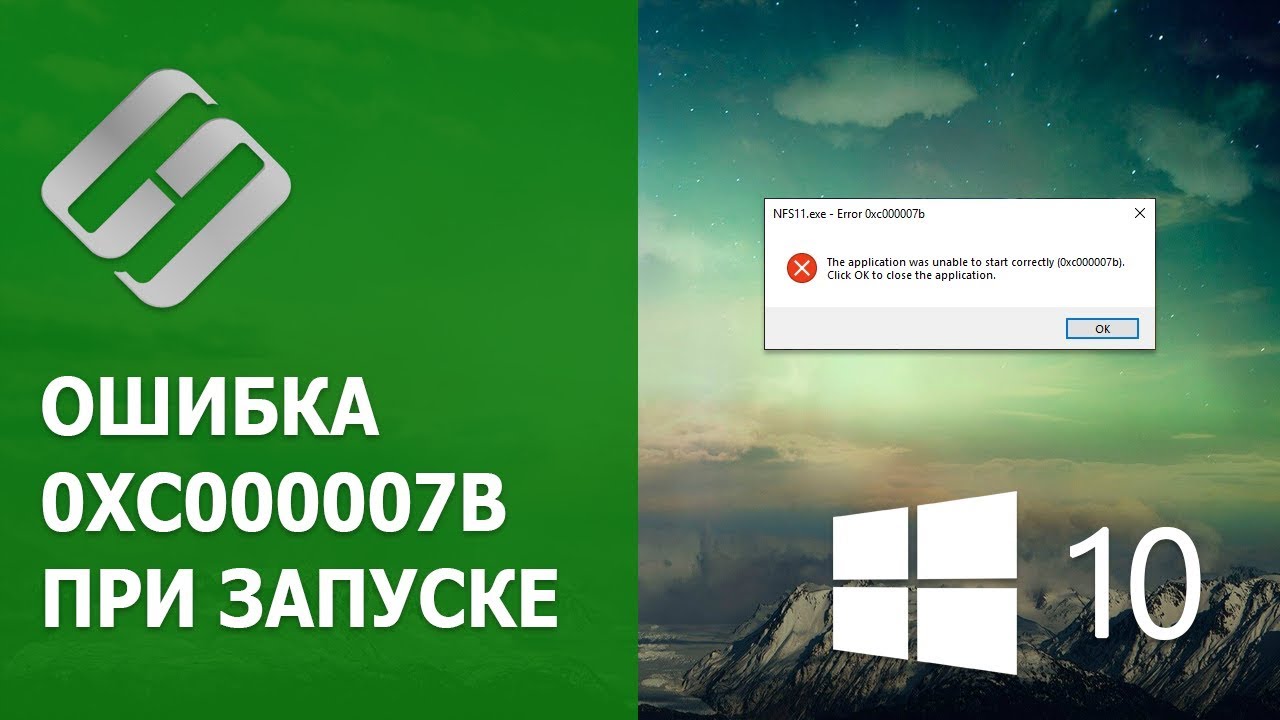


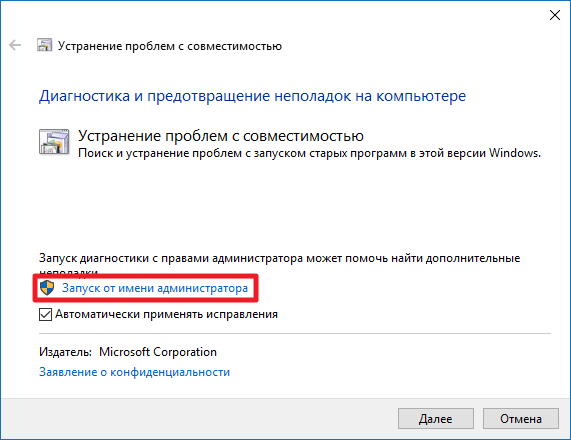
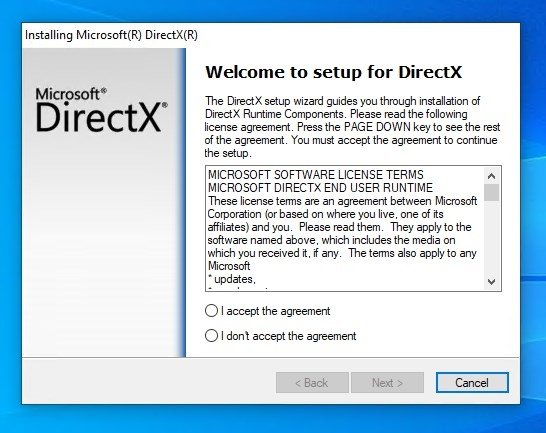




 Открываем меню восстановления системы.
Открываем меню восстановления системы. Запускаем средство восстановления системы.
Запускаем средство восстановления системы.



 В данном случае система уже загрузила обновления и ожидает перезагрузки компьютера.
В данном случае система уже загрузила обновления и ожидает перезагрузки компьютера. Открываем полный список драйверов.
Открываем полный список драйверов.
 DriverPack позволяет быстро справиться с отсутствующими драйверами.
DriverPack позволяет быстро справиться с отсутствующими драйверами.